Page 1

Ред.:1.0.0
1910010
TL-MR3220
Беспроводной маршрутизатор серии N с
поддержкой стандартов 3G/4G
843
Page 2
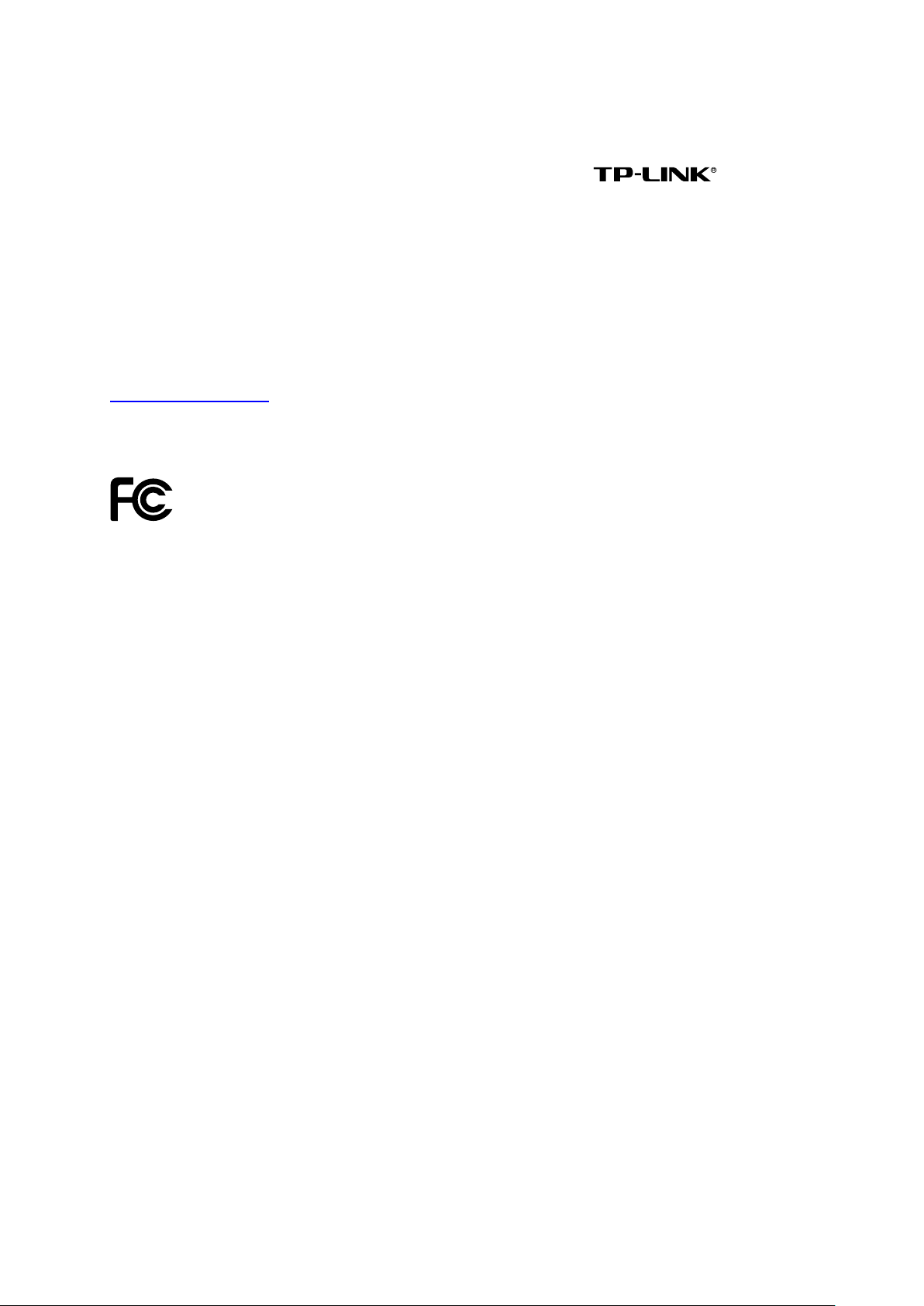
АВТОРСКОЕ ПРА ВО И ТОРГОВЫЕ МАРКИ
Спецификации могут меняться без уведомления. является
зарегистрированной торговой маркой компании «TP-LINK TECHNOLOGIES CO., LT D».
Прочие бренды и наименования продукции являются торговыми марками или
зарегистрированными торговыми марками их владельцев.
Спецификации не могут быть воспроизведены в какой-либо форме или посредством
каких-либо средств или использованы для составления производных материалов с
помощью перевода, трансформации или переработки настоящей публикации при
отсутствии разрешения от компании «TP-LINK TECHNOLOGIES CO., LTD ». Copyright © 2013
TP-LINK TECHNOLOGIES CO., LTD. Все права защищены.
http://www.tp-link.com
СЕРТИФИКАЦИЯ FCC
Данное оборудование прошло соответствующие испытания, которые показали, что оно
соответствует требованиям для цифровых устройств класса «B» в соответствии с частью 15
правил FCC. Данные требования были разработаны, чтобы обеспечить оптимальную
защиту от неблагоприятных явлений интерференции при эксплуатации в домашних
условиях. Оборудование генерирует, использует и излучает радиоволны, которые при
неправильной установке и эксплуатации могут вызывать неблагоприятные явления
интерференции для беспроводной передачи данных. Однако нет гарантии, что подобные
явления интерференции не возникнут в отдельных случаях установки. В случае, если
оборудование генерирует помехи, препятствующие нормальному приему радио- или
телесигнала (это можно определить, выключив и включив его), рекомендуется предпринять
следующие действия:
• Изменить положение или передвинуть принимающую антенну.
• Увеличить расстояние между оборудованием и приемником.
• Подключить оборудование и приемник к разным розеткам.
• Обратиться к дилеру или к опытному специалисту по радио- или телевизионному
оборудованию.
Устройство соответствует требованиям части 15 правил FCC. Эксплуатация производится с
учетом следующих двух условий:
1) Устройство не должно вызывать неблагоприятных явлений интерференции.
2) Устройство может работать с любым типом интерференции, включая
интерференцию, которая может вызвать нежелательный режим эксплуатации.
Любые изменения, не одобренные явным образом стороной, отвечающей за соответствие,
могут повлечь за собой отмену права пользователя на эксплуатацию оборудования.
Примечание: Производитель не несет ответственности за интерференцию радио- или
телевизионного сигнала, вызванного несанкционированными изменениями, внесенными в
оборудование. Такие изменения могут повлечь за собой отмену права пользователя на
эксплуатацию оборудования.
Page 3
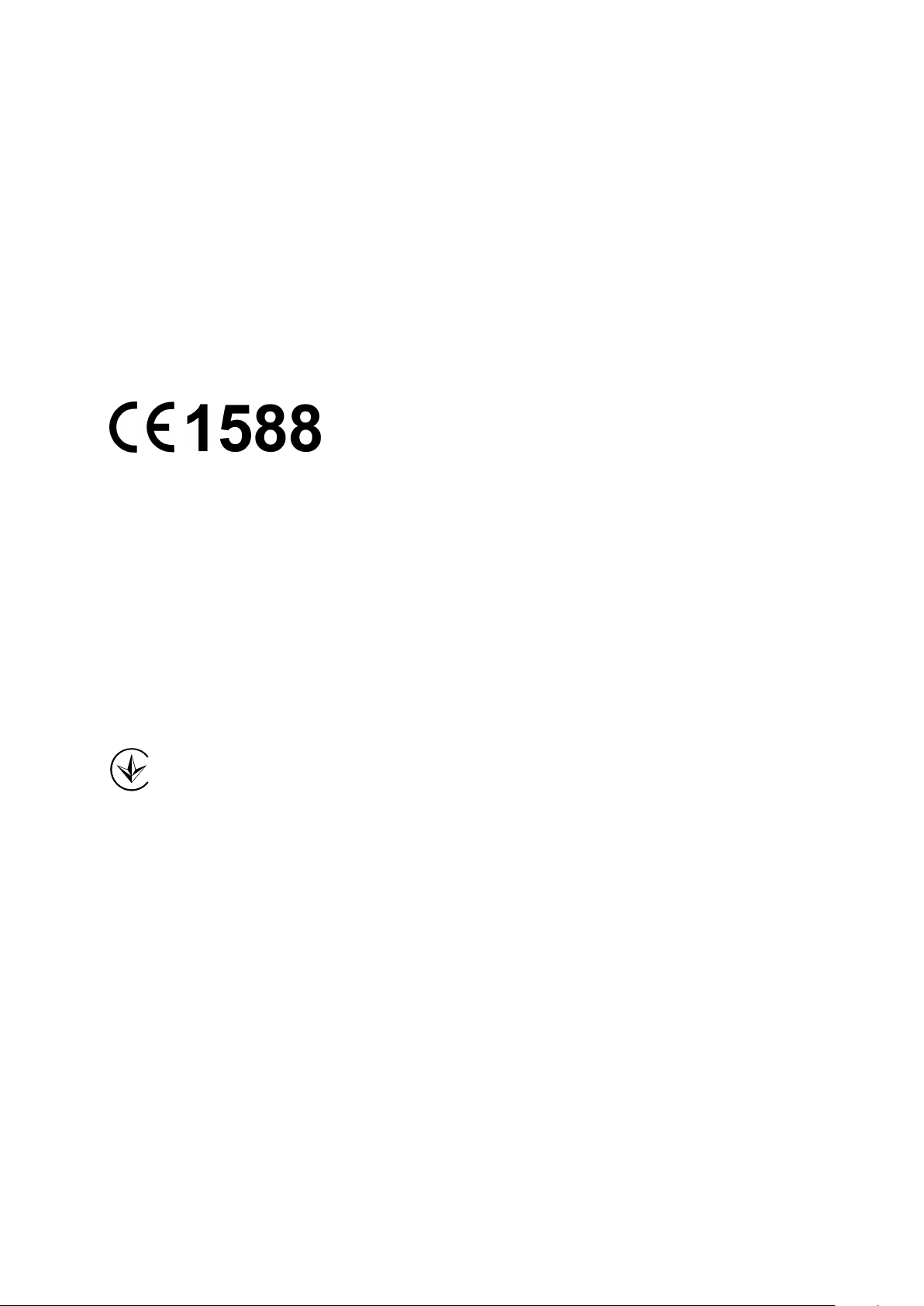
Требования FCC по уровню радиоизлучения
Данное устройство отвечает требованиям FCC по уровню радиоизлучения для
неконтролируемой среды. Устройство и его антенна не должны находиться или
эксплуатироваться вместе с другой антенной или передатчиком.
«Для обеспечения соответствия этим требованиям, положения документа применяются
только в отношении мобильных конфигураций. Антенны, применяемые данным
передатчиком, должны быть установлены на расстоянии не менее 20 см от ближайшего
местонахождения людей и не должны находиться рядом или совместно эксплуатироваться
с другой антенной или передатчиком».
Отметка CE
Данное устройство является продуктом класса «B». При эксплуатации в домашних
условиях, данный продукт может вызвать явление интерференции радиосигнала, в этом
случае от пользователя может потребоваться принятие соответствующих мер.
Настоящее устройство предназначено для работы с указанными ниже антеннами с
максимальным коэффициентом усиления 5 дБи. Строго запрещается использовать с
настоящим устройством антенны, которые не указаны в списке или имеют коэффициент
усиления более 5 дБи. Сопротивление антенны должно быть 50 Ом.
Для снижения возможных эфирных помех у других пользователей тип антенны и ее
коэффициент усиления должны быть такими, чтобы мощность эквивалентного изотропного
излучателя не превышала предел, допустимый для бесперебойной связи.
Продукт сертифіковано згідно с правилами системи УкрСЕПРО на відповідність вимогам
нормативних документів та вимогам, що передбачені чинними законодавчими актами
України.
Правила безопасности
Если устройство имеет кнопку включения/выключения питания, то с её помощью можно
быстро отключить питание устройства. Если кнопки питания на устройстве нет,
единственный способ полностью обесточить устройство - отключить адаптер питания от
электросети.
Не разбирайте устройство и не производите его ремонт самостоятельно, в этом случае
компания вправе снять с себя гарантийные обязательства, кроме того, вы
подвергаетесь риску поражения электрическим током.
Не допускайте попадания влаги внутрь устройства.
Устройство предназначено для использования в следующих странах:
Page 4
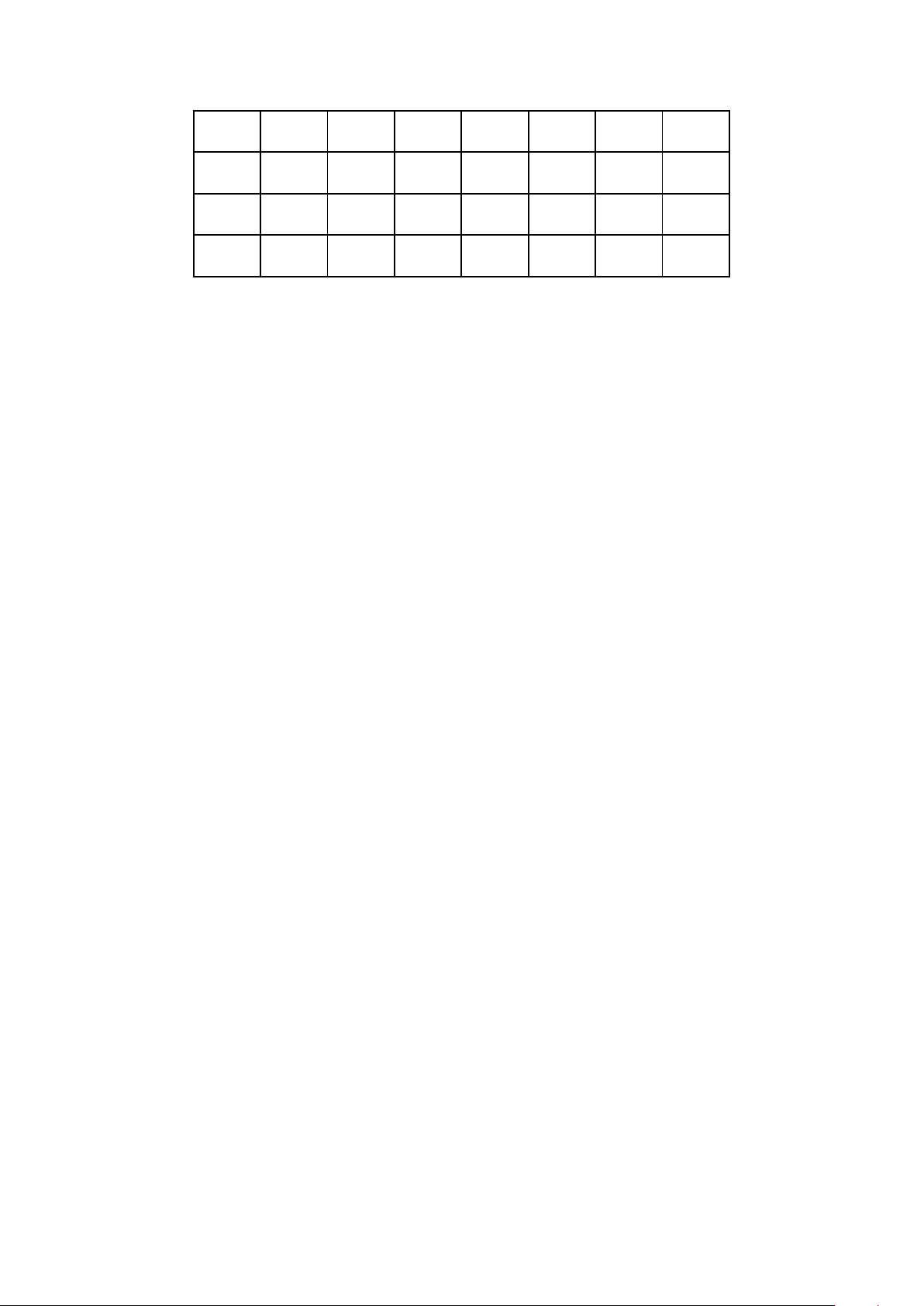
AT BG BY CA CZ DE DK EE
ES FI FR GB GR HU IE IT
LT LV MT NL NO PL PT RO
RU SE SK TR UA
Page 5
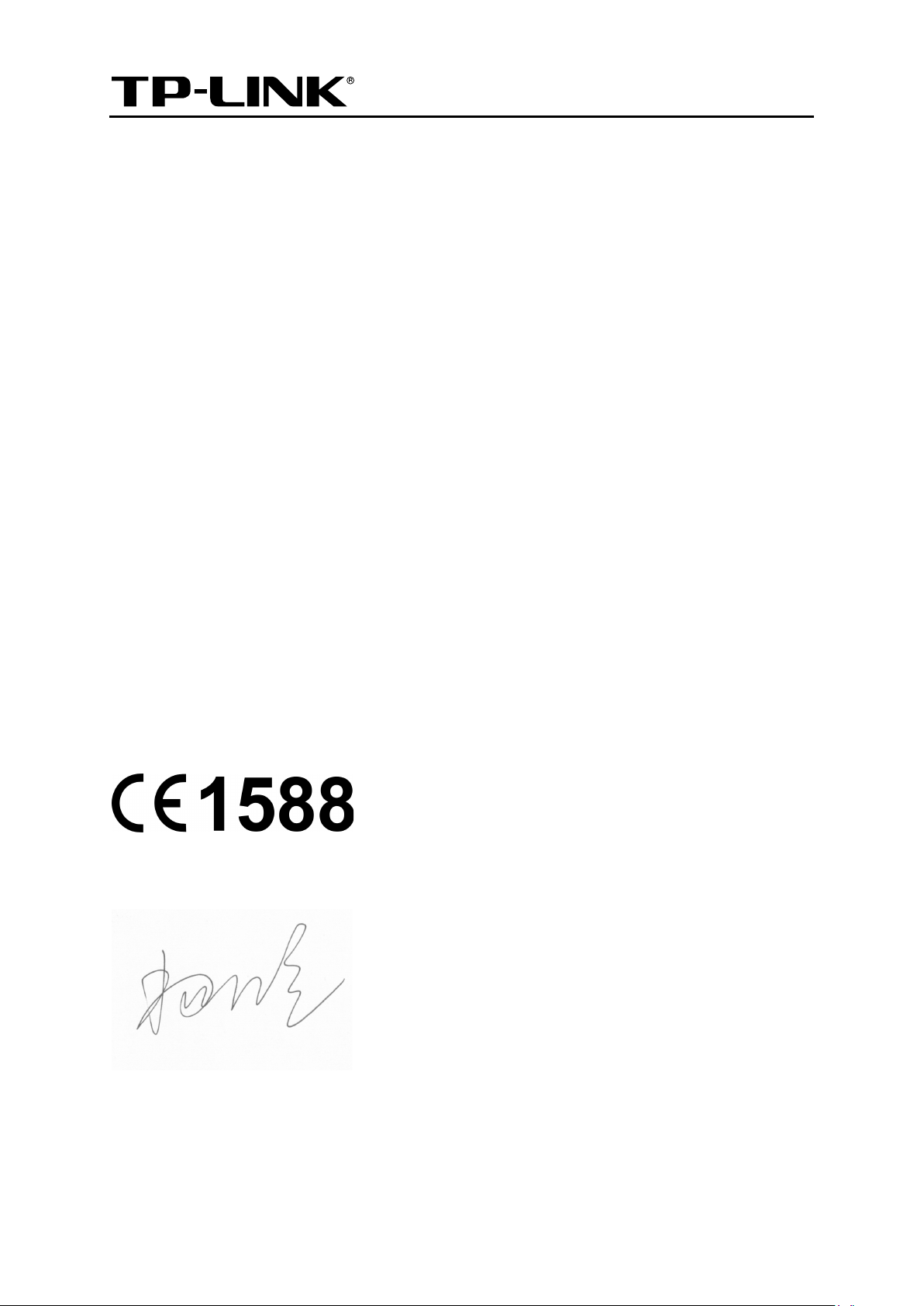
ДЕКЛАРАЦИЯ СООТВЕТСТВИЯ
На следующее оборудование:
TP-LINK TECHNOLOGIES CO., LTD
Описание продукта:
Модель №: TL-MR3220
Торговая марка: TP-LINK
Настоящим со всей ответственностью заявляем, что вышеупомянутые продукты отвечают
всем техническим нормативным документам, действующим в отношении данного продукта
в границах Директив Совета Европы:
Директивы 1999/5/EC, Директивы 2004/108/EC, Директивы 2006/95/EC, Директивы
1999/519/EC, Директивы 2011/65/EU
Указанный выше продукт соответствует требованиям следующих стандартов или иных
нормативных документов:
ETSI EN 300 328 V1.7.1: 2006
ETSI EN 301 489-1 V1.8.1:2008& ETSI EN 301 489-17 V2.1.1:2009
EN 55022:2010
EN 55024:2010
EN 61000-3-2:2006+A1:2009+A2:2009
EN 61000-3-3:2008
EN60950-1:2006+A11:2009+A1:2010+A12:2011
Беспроводной маршрутизатор серии N с поддержкой стандартов 3G/4G
EN62311:2008
Продукт имеет маркировку EС:
Лицо, ответственное за данную декларацию:
Ян Хунлян (Yang Hongliang)
Менеджер по продукции в сфере международного бизнеса
Дата выдачи: 2013
TP-LINK TECHNOLOGIES CO., LTD.
Building 24 (floors 1, 3, 4, 5), and 28 (floors 1-4) Central Science and Technology Park,
Shennan Rd, Nanshan, Shenzhen, China
Page 6
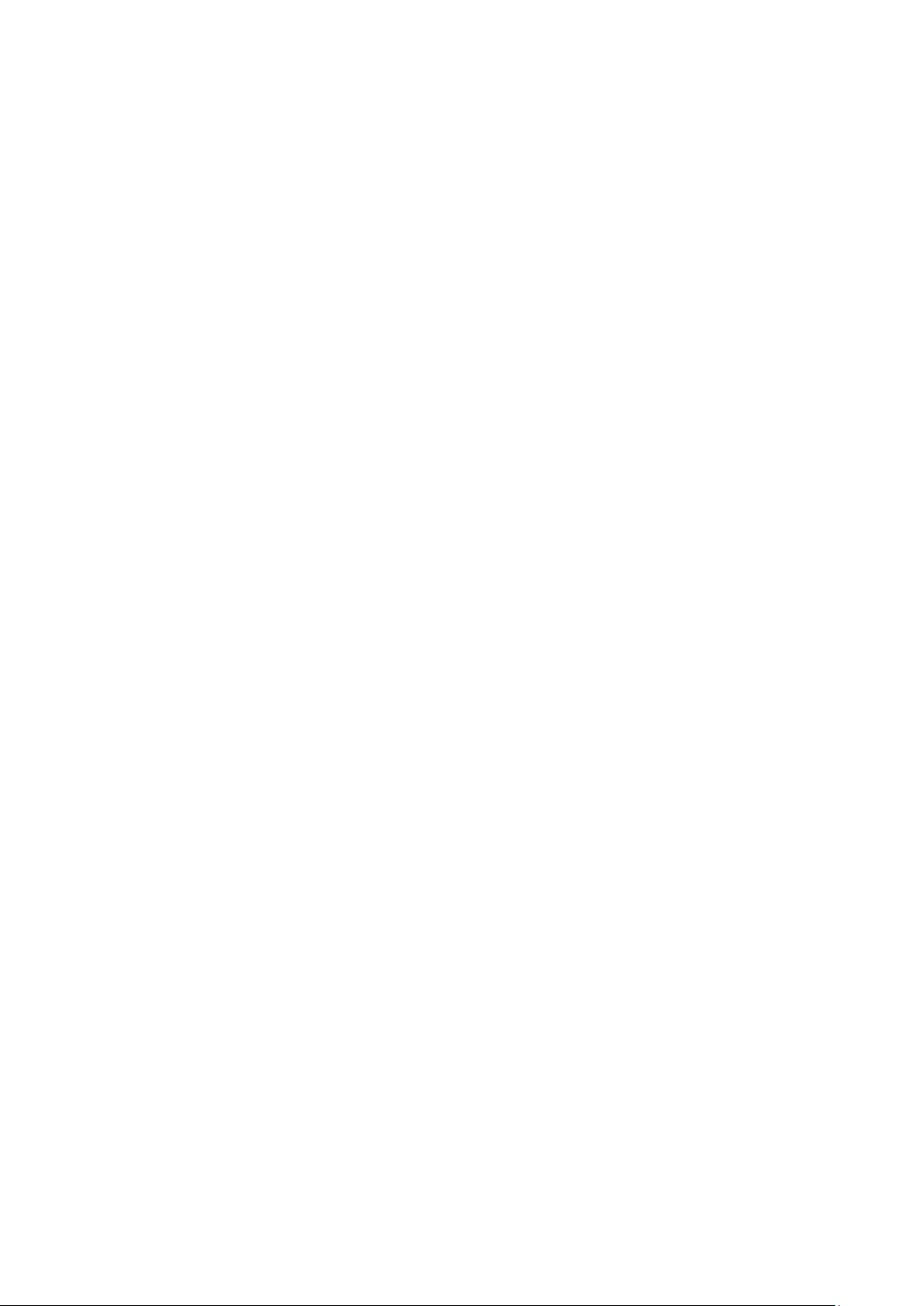
Содержание
Комплект поставки ................................................................................................. 1
Глава 1. Введение ................................................................................................. 2
1.1 Обзор ......................................................................................................................... 2
1.2 Допущения ................................................................................................................ 3
1.3 Основные характеристики ....................................................................................... 3
1.4 Описание панелей .................................................................................................... 4
1.4.1 Передняя панель .......................................................................................... 4
1.4.2 Задняя панель ............................................................................................... 5
1.4.3 Боковая панель ............................................................................................. 6
Глава 2. Подключение маршрутизатора ........................................................... 7
2.1 Системные требования ............................................................................................ 7
2.2 Требования к среде установки ................................................................................. 7
2.3 Подключение маршрутизатора ................................................................................ 7
Глава 3. Руководство по быстрой настройке .................................................. 9
3.1 Настройка TCP/IP ..................................................................................................... 9
3.2 Руководство по быстрой настройке ........................................................................ 9
Глава 4. Настройка маршрутизатора ............................................................... 16
4.1 Вход в систему ........................................................................................................ 16
4.2 Состояние ............................................................................................................... 16
4.3 Быстрая настройка ................................................................................................. 17
4.4 WPS ......................................................................................................................... 17
4.5 Сеть ......................................................................................................................... 24
4.5.1 Доступ к Интернет ....................................................................................... 24
4.5.2 3G/4G ........................................................................................................... 26
4.5.3 WAN ............................................................................................................. 30
4.5.4 Клонирование MAC-адреса ........................................................................ 40
4.5.5 Локальная сеть ........................................................................................... 40
4.5.6 IPTV ............................................................................................................. 41
4.6 Беспроводной режим .............................................................................................. 42
4.6.1 Настройки беспроводного режима ............................................................ 42
4.6.2 Защита беспроводного режима ................................................................. 45
4.6.3 Фильтрация MAC-адресов .......................................................................... 48
4.6.4 Расширенные настройки ............................................................................ 50
- I -
Page 7
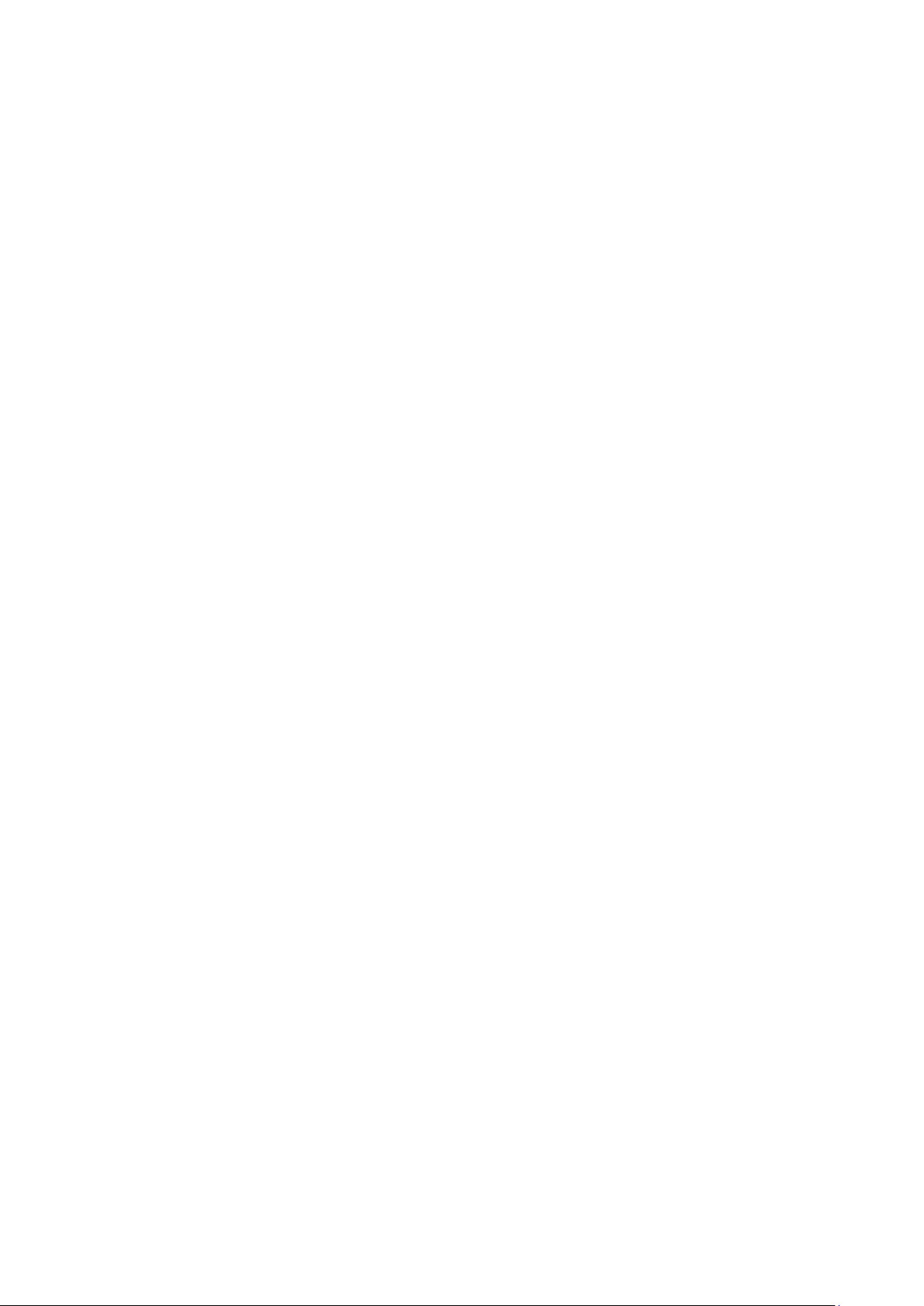
4.6.5 Статистика беспроводного режима ........................................................... 52
4.7 DHCP ....................................................................................................................... 53
4.7.1 Настройки DHCP ......................................................................................... 53
4.7.2 Список клиентов DHCP .............................................................................. 54
4.7.3 Резервирование адресов ........................................................................... 55
4.8 Переадресация ....................................................................................................... 56
4.8.1 Виртуальные серверы ................................................................................ 56
4.8.2 Port Triggering .............................................................................................. 58
4.8.3 DMZ .............................................................................................................. 60
4.8.4 UPnP ............................................................................................................ 61
4.9 Безопасность .......................................................................................................... 62
4.9.1 Настройки базовой защиты ........................................................................ 62
4.9.2 Расширенные настройки защиты .............................................................. 64
4.9.3 Локальное управление ............................................................................... 65
4.9.4 Удаленное управление ............................................................................... 66
4.10 Родительский контроль .......................................................................................... 67
4.11 Контроль доступа ................................................................................................... 70
4.11.1 Правило ....................................................................................................... 70
4.11.2 Узел .............................................................................................................. 73
4.11.3 Цель ............................................................................................................. 75
4.11.4 Расписание .................................................................................................. 76
4.12 Расширенные настройки маршрутизации ............................................................. 78
4.12.1 Список статических маршрутов ................................................................. 78
4.12.2 Таблица маршрутизации ............................................................................ 80
4.13 Контроль пропускной способности ........................................................................ 80
4.13.1 Параметры контроля .................................................................................. 81
4.13.2 Список правил ............................................................................................. 81
4.14 Привязка IP- и MAC-адресов ................................................................................. 82
4.14.1 Параметры привязки................................................................................... 83
4.14.2 Таблица ARP ............................................................................................... 84
4.15 Динамический DNS ................................................................................................. 85
4.15.1 Comexe.cn DDNS ........................................................................................ 85
4.15.2 Dyndns.org DDNS ........................................................................................ 86
4.15.3 No-ip.com DDNS .......................................................................................... 87
4.16 Системные инструменты ....................................................................................... 88
- II -
Page 8
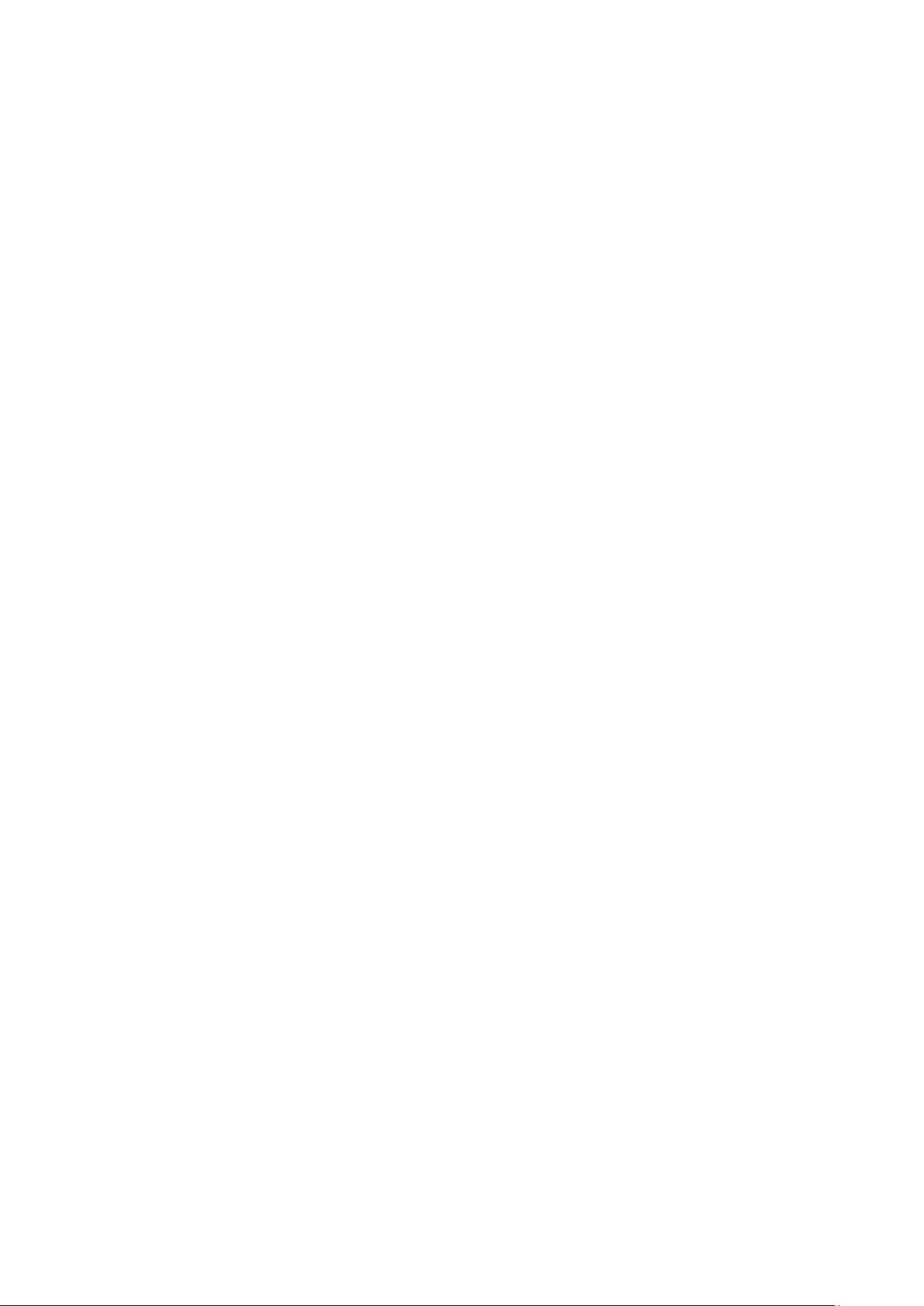
4.16.1 Настройка времени ..................................................................................... 88
4.16.2 Диагностика ................................................................................................. 90
4.16.3 Обновление встроенного ПО ..................................................................... 91
4.16.4 Заводские настройки .................................................................................. 92
4.16.5 Резервная копия и восстановление ........................................................... 93
4.16.6 Перезагрузка ............................................................................................... 94
4.16.7 Пароль ......................................................................................................... 94
4.16.8 Системный журнал ..................................................................................... 95
4.16.9 Статистика ................................................................................................... 97
Приложение А: Часто задаваемые вопросы .................................................... 99
Приложение B: Настройка компьютера .......................................................... 104
Приложение C: Спецификация ......................................................................... 107
Приложение D: Глоссарий ................................................................................. 109
Приложение E: Список совместимых 3G/4G USB-модемов ........................ 111
- III -
Page 9
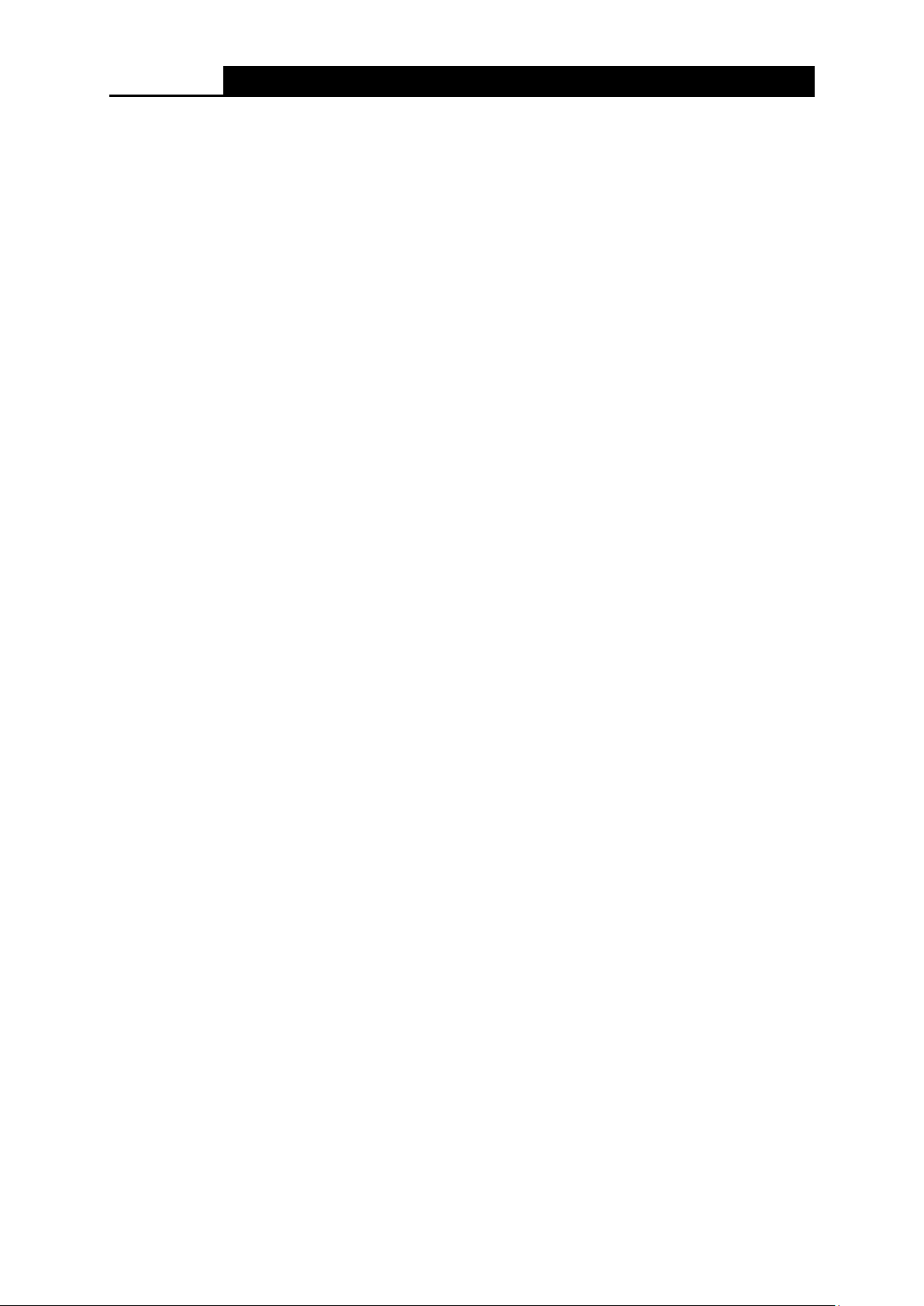
TL-MR3220
Беспроводной маршрутизатор серии N с поддержкой стандартов 3G/4G
Комплект поставки
В комплект поставки входят:
Беспроводной маршрутизатор серии N с поддержкой стандартов 3G/4G, модель
TL-MR3220
Адаптер питания постоянного тока для беспроводного 3G/4G-маршрутизатора серии N
модели TL-MR3220
Руководство по быстрой установке
Компакт-диск с материалами для для беспроводного 3G/4G-маршрутизатора серии N
модели TL-MR3220:
• Руководство пользователя
• Прочая полезная информация
Примечание:
Убедитесь в том, что комплект содержит все указанные выше наименования. Если что-либо
повреждено или отсутствует, обратитесь к своему дистрибьютору.
- 1 -
Page 10

TL-MR3220
Беспроводной маршрутизатор серии N с поддержкой стандартов 3G/4G
QoS
WPS
Высокая скорость
3G/4G и широкополосное проводное подключение
Глава 1. Введение
1.1 Обзор
Принимая во внимание растущие потребности рынка в устройстве, обеспечивающем
совместное 3G/4G-подключение в помещении, компания разработала серию удобных
беспроводных 3G/4G-маршрутизаторов, которые позволяют быстро настроить стабильную
и высокопроизводительную беспроводную сеть со скоростью передачи данных до 150
Мбит/с и обеспечить совместный доступ к 3G/4G-подключению. Подключив
LTE/HSPA/UMTS/EVDO USB-карту к маршрутизатору, Вы моментально создаёте Wi-Fi
точку доступа с возможностью совместного доступа к Интернет в любом месте в пределах
зоны покрытия 3G/4G-сети. Устройство отлично подходит для использования дома, в
гараже или в любом другом помещении, если возникнет необходимость.
Беспроводной 3G/4G-маршрутизатор серии N модели TL-MR3220 поддерживает два типа
широкополосного подключения к Интернет: 3G/4G и проводное подключение (xDSL,
статический IP или динамический IP). Благодаря функции резервирования канала,
подключение к Интернет всегда остаётся активным.
Данное устройство обеспечивает скорость передачи данных до 150 Мбит/с, что гораздо
быстрее по сравнению с устройствами стандарта 11g, и позволяет использовать
приложения, критичные к пропускной способности канала, например – просмотр потокового
видео высокого качества!
Одним нажатием кнопки WPS можно в считанные секунды установить соединение, надёжно
защищённое с помощью шифрования W PA2.
Функция приоритезации данных (QoS) работает как «менеджер пропускной способности» и
служит для того, чтобы программы, критичные к задержкам и разрывам, получали как
можно больше пропускной способности в приоритетном порядке.
- 2 -
Page 11
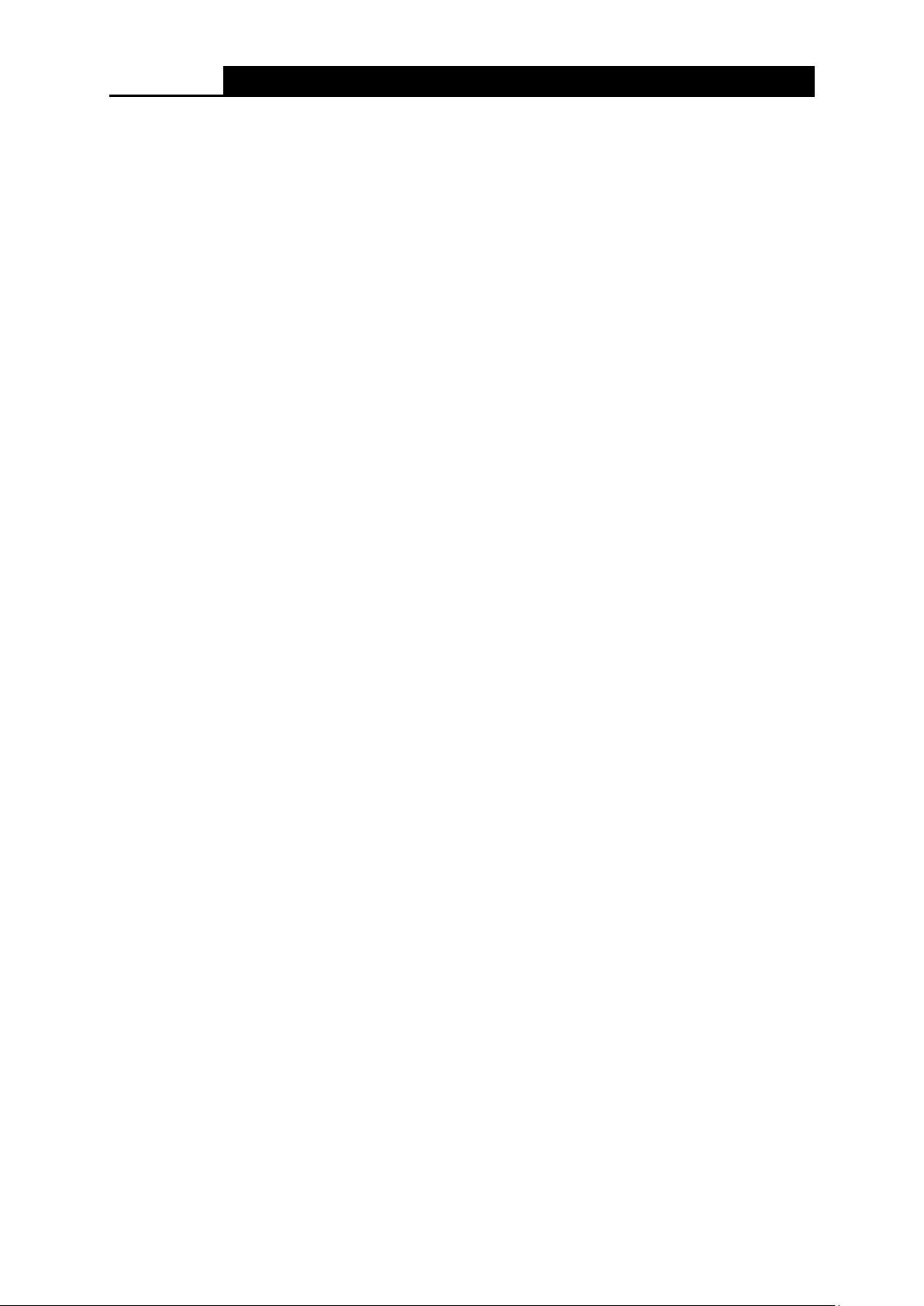
TL-MR3220
Беспроводной маршрутизатор серии N с поддержкой стандартов 3G/4G
1.2 Допущения
Используемое в настоящем руководстве наименование TL-MR3220 или Маршрутизатор
подразумевает под собой беспроводной маршрутизатор TL-MR3220 серии N со скоростью
передачи данных до 150 Мбит/с.
1.3 Основные характеристики
Один порт WAN 10/100 Мбит/с с автосогласованием (разъём RJ45), четыре порта LAN
10/100 Мбит/с с автосогласованием (разъём RJ45), поддержка Авто MDI/MDIX
Совместимость с LTE/HSPA/UMTS/EVDO USB-устройствами.
Функция автоматического резервирования канала: 3G/4G или WAN.
Скорость беспроводной передачи данных стандарта N до 150 Мбит/с
Поддержка технологий 1T2R MIMO, CCA обеспечивает более широкую зону покрытия и
большую скорость передачи данных
Защита беспроводного подключения одним нажатием кнопки WPS
Беспроводной мост WDS позволяет увеличить зону покрытия беспроводной сети без
разрывов
Совместимость с устройствами стандартов 802.11b и 802.11g
Поддержка аутентификации: W PA/WPA 2-Enterprise, авторизацию WPA/W PA2-Personal
и шифрования TKIP/AES
Поддержка доступа к Интернет через 3G/4G/динамический IP/статический
IP/PPPoE/L2TP /PPTP
Поддержка функций Виртуальный сервер, Special Application и DMZ Host.
Поддержка технологии UPnP, Динамической DNS и Статической маршрутизации.
Автоматическое подключение и подключение к Интернет по расписанию.
Встроенный NAT и DHCP-сервер с поддержкой распределения статических IP-адресов
Поддержка функций Родительский контроль и Контроль доступа.
Подключается к Интернет по требованию и отключается во время простоя для PPPoE.
64/128/152-битное шифрование WEP и функция Список контроля доступа для
беспроводной локальной сети.
Поддержка статистики по потокам.
Поддержка обновления встроенного ПО и управление через веб-интерфейс.
- 3 -
Page 12
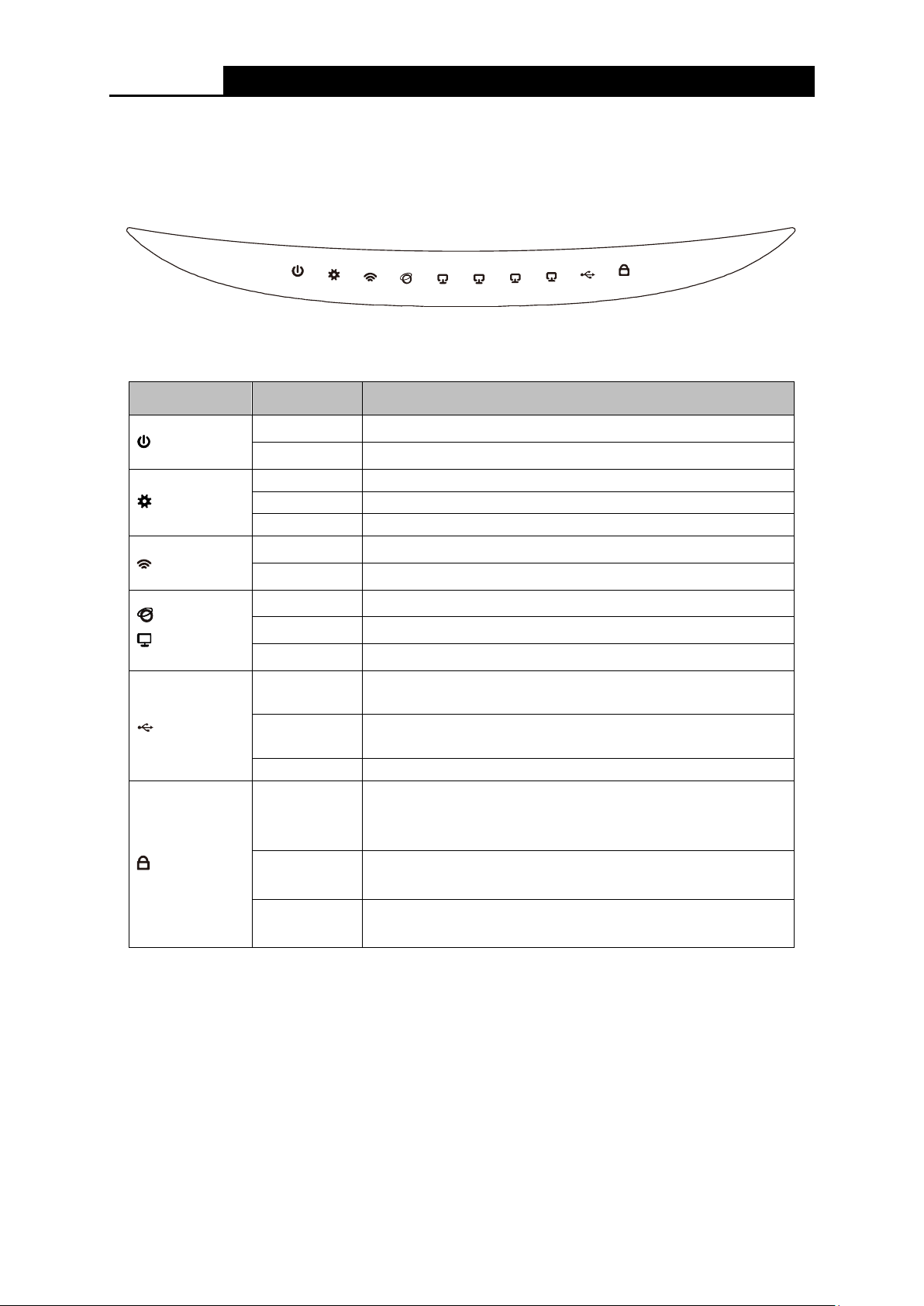
TL-MR3220
Беспроводной маршрутизатор серии N с поддержкой стандартов 3G/4G
Горит
Маршрутизатор загружается.
Мигает
Маршрутизатор работает должным образом.
Не горит
Системная ошибка маршрутизатора.
Выкл.
У порта нет подключенных устройств.
3G/4G USB-модем подключён, но передача данных не
происходит.
Через 3G/4G-модем происходит приём/передача
Не горит
3G/4G USB-модем не подключён.
к сети посредством функции WPS.
1.4 Описание панелей
1.4.1 Передняя панель
Рис. 1-1 Передняя панель
Светодиодные индикаторы расположены на передней панели (слева направо).
Индикатор Состояние Значение
(Питание)
(Система)
(WLAN)
(WAN),
(LAN 1-4)
(USB)
(WPS)
Выкл. Питание отключено.
Вкл. Питание включено.
Выкл. Функция беспроводной передачи данных отключена.
Мигает Функция беспроводной передачи данных включена.
Вкл. К порту подключено устройство, но оно неактивно.
Мигает К порту подключено устройство и оно активно.
Горит
Мигает
Медленно
мигает
Вкл.
данных.
Беспроводное устройство производит подключение к
сети через функцию WPS. Этот процесс занимает
примерно две минуты.
Беспроводное устройство было успешно подключено
Быстро
мигает
Таблица 1-1 Светодиодная индикация
Примечание:
После того, как устройство было успешно подключено к сети через функцию WPS,
индикатор WPS будет продолжать гореть примерно 5 минут, а затем погаснет.
Не удалось подключить беспроводное устройство к
сети посредством функции WPS.
- 4 -
Page 13
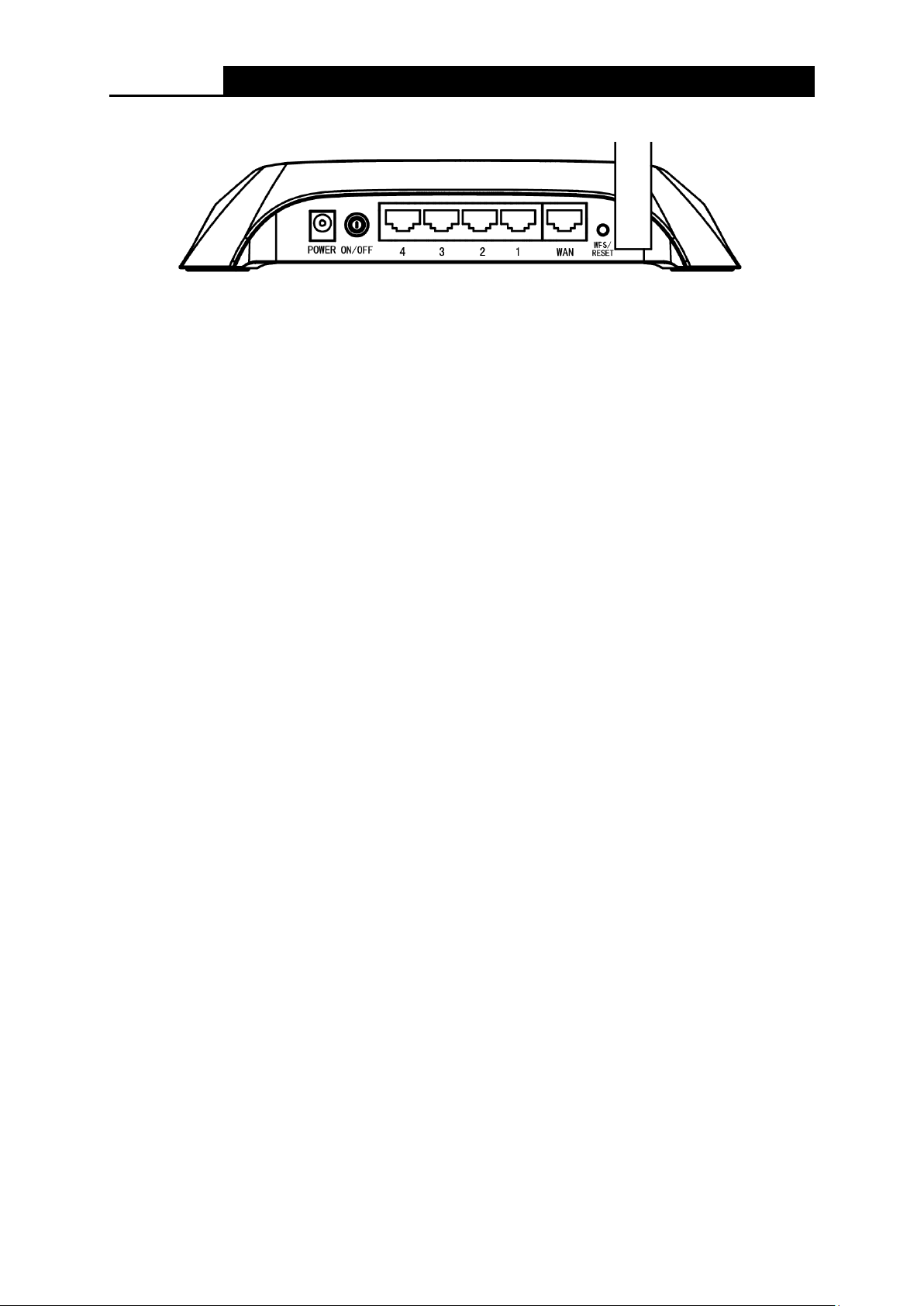
TL-MR3220
Беспроводной маршрутизатор серии N с поддержкой стандартов 3G/4G
1.4.2 Задняя панель
Рис. 1-2 Задняя панель
На задней панели расположены следующие элементы (слева направо).
ON/OFF: Данный переключатель предназначен для включения/выключения
маршрутизатора, но только при условии, что маршрутизатор подключен к сети.
POWER: Разъем для подключения питания. Используйте адаптер питания, входящий
в комплект поставки беспроводного маршрутизатора TL-MR3220.
4,3,2,1 (LAN): Эти порты (4,3,2,1) используются для подключения маршрутизатора к
компьютерам локальной сети.
WAN: WAN-порт используется для подключения DSL/кабельного модема или сети
Ethernet.
WPS/RESET: Данная кнопка используется для включения WPS и для возврата к
заводским настройкам. Чтобы включить/выключить WPS, просто нажмите эту кнопку,
не удерживая ее; для возврата к заводским настройкам нажмите кнопку и удерживайте
ее более пяти секунд.
При использовании кнопки для сброса настроек (RESET):
Существуют два способа возврата к заводским настройкам:
1) Выберите функцию Заводские настройки в окне Системные инструменты ->
Заводские настройки веб-утилиты маршрутизатора.
2) При помощи кнопки WPS/RESET: При включенном питании маршрутизатора
нажмите кнопку WPS/RESET (удерживайте более 5 секунд) до тех пор, пока сигнал
светодиодного индикатора SYS не изменится с медленно мигающего до быстро
мигающего. Затем отпустите кнопку и подождите, пока маршрутизатор выполнит
перезагрузку и сброс всех настроек на значения по умолчанию.
При использовании в качестве кнопки WPS
При наличии клиентских устройств, таких как беспроводные адаптеры,
поддерживающие WPS, можно просто нажать эту кнопку для быстрой установки
соединения между маршрутизатором и клиентскими устройствами и автоматической
настройки безопасности беспроводной сети.
Беспроводная антенна: служит для беспроводного получения и передачи данных.
- 5 -
Page 14
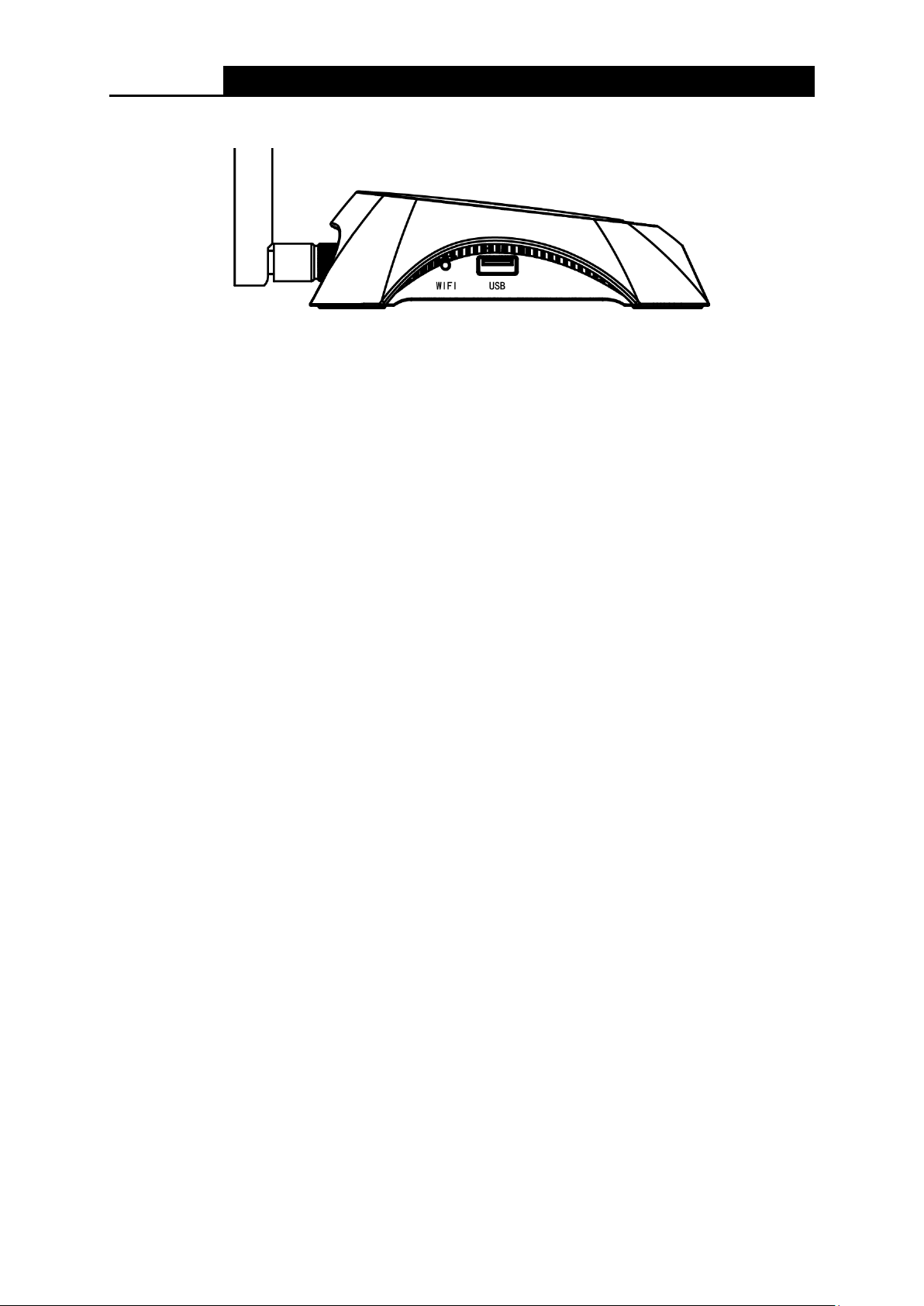
TL-MR3220
Беспроводной маршрутизатор серии N с поддержкой стандартов 3G/4G
1.4.3 Боковая панель
Рисунок 1-3 Боковая панель
На боковой панели расположены следующие элементы (вид справа):
WIFI: Данный переключатель предназначен для быстрого включения или выключения
беспроводного вещания.
USB: USB-порт для модема.
- 6 -
Page 15
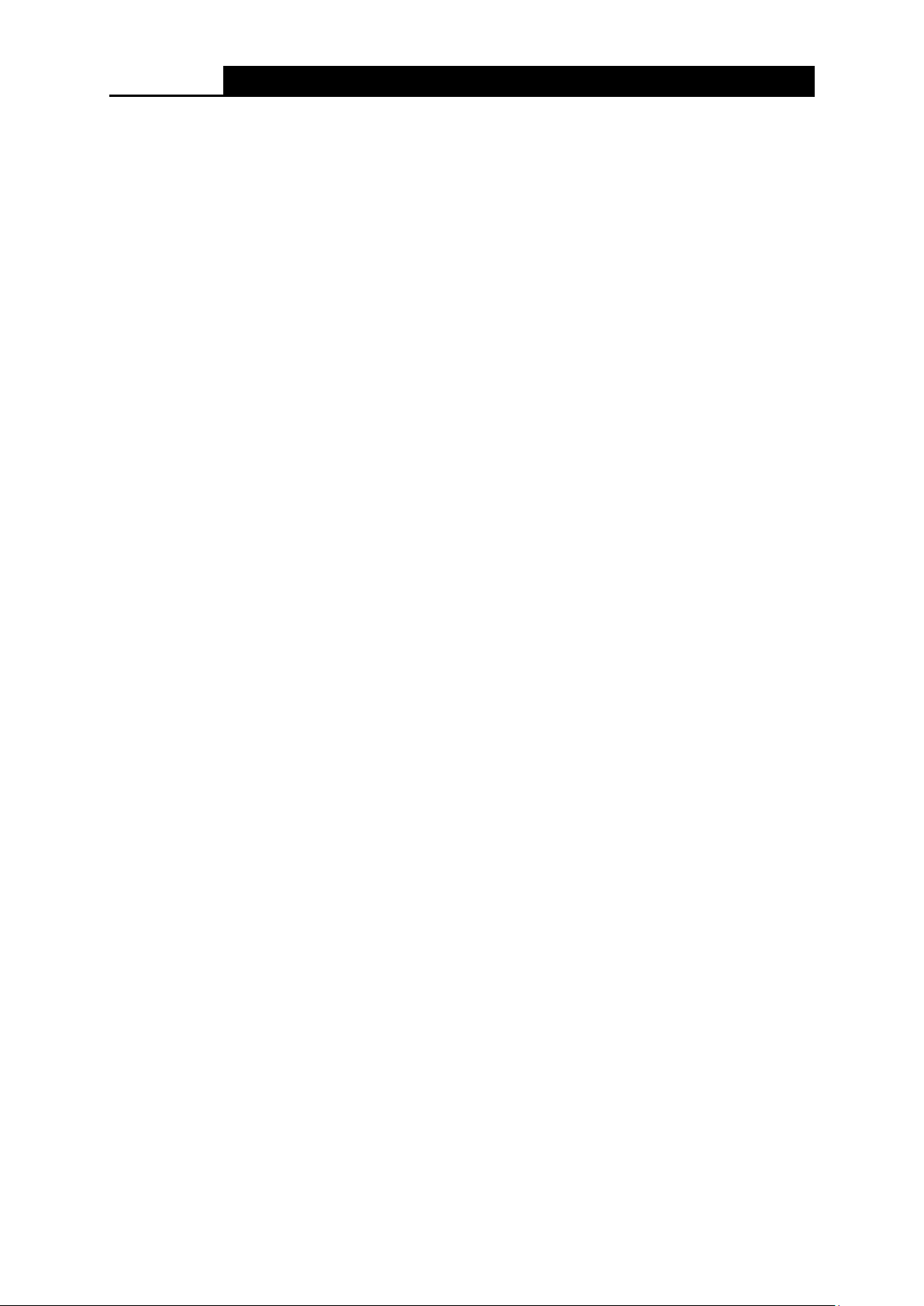
TL-MR3220
Беспроводной маршрутизатор серии N с поддержкой стандартов 3G/4G
Глава 2. Подключение маршрутизатора
2.1 Системные требования
Широкополосный доступ в Интернет (DSL/Cable/Ethernet)
Один DSL/кабельный модем с разъемом RJ45 (не требуется, если устройство напрямую
подключено к сети Ethernet)
Компьютеры с работающим адаптером и кабелем Ethernet с разъемами RJ45
Поддержка протокола TCP/IP для каждого компьютера
Веб-браузер - Microsoft Internet Explorer, Mozilla Firefox или Apple Safari.
2.2 Требования к среде установки
Маршрутизатор должен находиться в хорошо проветриваемом месте в отдалении от
нагревателей или обогревательно-вентиляционных систем
Устройство не должно подвергаться прямому воздействию источников сильного света
(например, солнечный свет)
Вокруг устройства должно оставаться не менее 5 см свободного пространства
Температура эксплуатации: 0℃~40℃
Относительная влажность воздуха при эксплуатации: 10%~90%, без образования
конденсата
2.3 Подключение маршрутизатора
Перед установкой маршрутизатора следует убедиться, что ваш компьютер подключен к
Интернет через широкополосный сервис. При возникновении проблем обратитесь к своему
поставщику Интернет-услуг. Затем произведите установку маршрутизатора согласно
инструкции. Не забудьте вытащить вилку из розетки, производите данные действия сухими
руками.
1. Отключите от питания компьютер, DSL/кабельный модем и маршрутизатор.
2. Выберите подходящее место для маршрутизатора. Обычно лучшим вариантом
является центр беспроводной сети.
3. Отрегулируйте положение антенны. Чаще всего наилучшим является вертикальное
положение.
4. Подключите сетевой(-ые) компьютер(-ы) или коммутатор/концентратор к порту LAN
- 7 -
Page 16
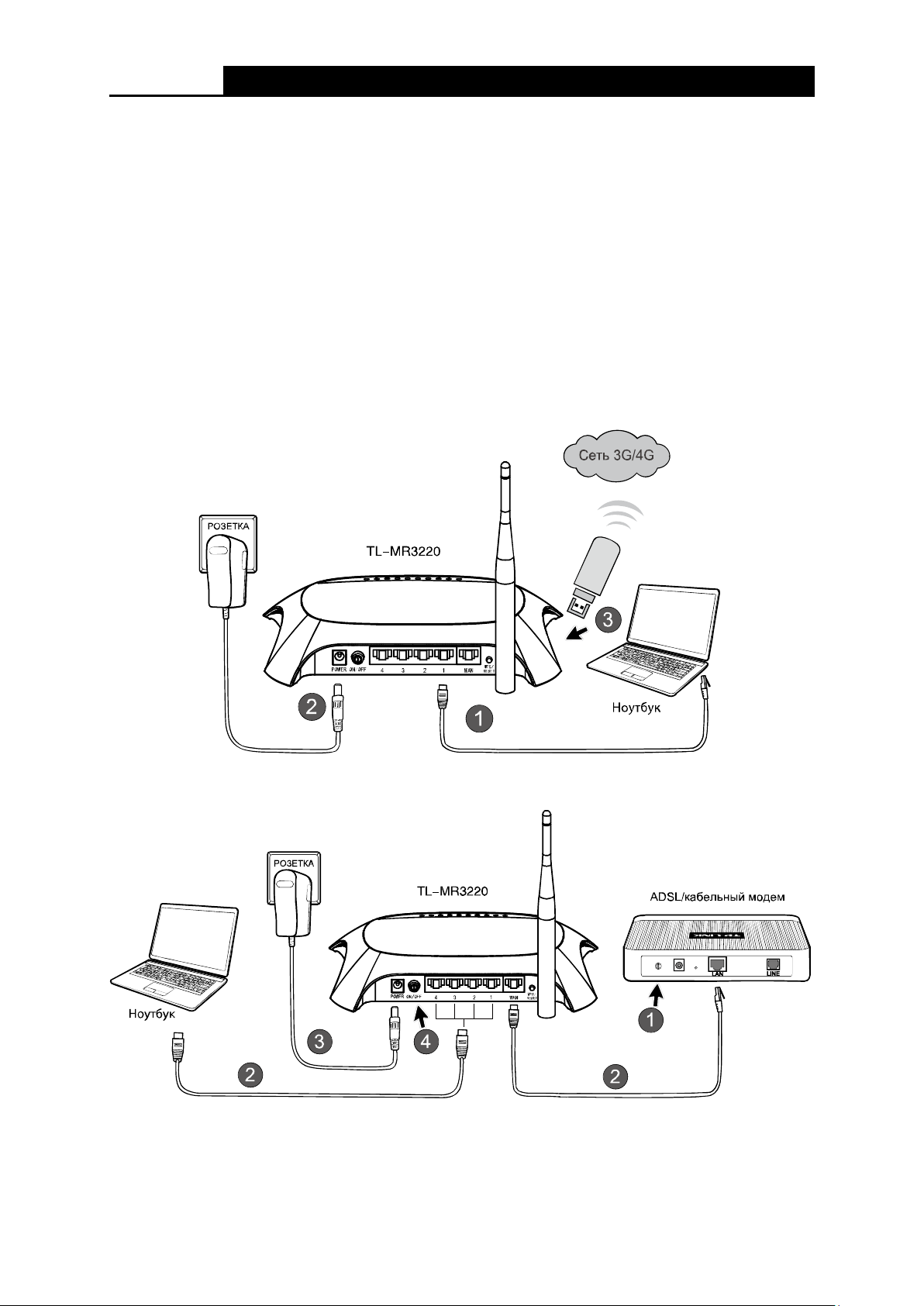
TL-MR3220
Беспроводной маршрутизатор серии N с поддержкой стандартов 3G/4G
3G/4G-маршрутизатора с помощью кабеля Ethernet.
5. 3G/4G-маршрутизатор поддерживает подключение 3G/4G и WAN, поэтому можно
вставить 3G/4G USB-модем в порт USB маршрутизатора (см. рисунок 2-1) или
подключить DSL/кабельный модем к порту WAN маршрутизатора (см. рисунок 2-2).
Информацию о совместимости USB-модемов можно найти на сайте
http://www.tp-link.com, проверьте сразу, был ли протестирован компанией TP-LINK
модем, который Вы собираетесь использовать.
6. Подключите адаптер питания к соответствующему разъему маршрутизатора, а другой
его конец вставьте в розетку. Маршрутизатор начнет работу автоматически.
7. Включите компьютер и DSL/кабельный модем.
Рис. 2-1 Установка аппаратной части маршрутизатора TL-MR3220 --Сеть 3G/4G
Рис. 2-2 Установка аппаратной части маршрутизатора TL-MR3220 –Сеть WAN
- 8 -
Page 17
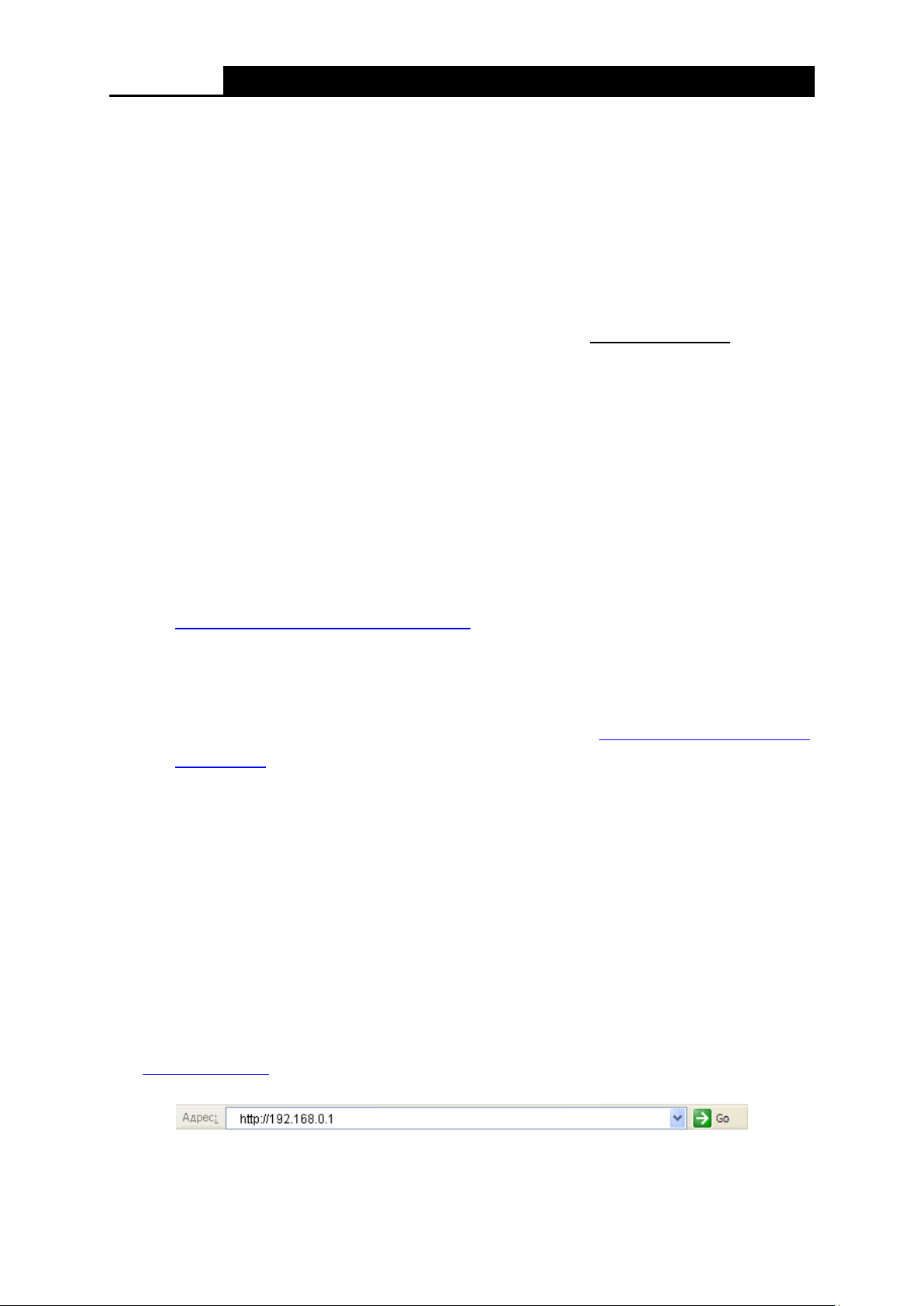
TL-MR3220
Беспроводной маршрутизатор серии N с поддержкой стандартов 3G/4G
Глава 3. Руководство по быстрой настройке
В этой главе рассказывается о том, как в течение нескольких минут произвести настройку
базовых функций маршрутизатора TL-MR3220 при помощи мастера быстрой настройки.
3.1 Настройка TCP/IP
По умолчанию доменное имя маршрутизатора TL-MR3220 http://tplinklogin.net, IP-адрес
устройства 192.168.0.1, маска подсети 255.255.255.0. При желании эти значения могут быть
изменены. В данном руководстве в качестве примера используются значения по
умолчанию.
Подключите компьютер локальной сети к одному из портов LAN маршрутизатора.
После этого вы можете настроить IP-адрес для вашего компьютера, проделав
следующие шаги.
Получить IP-адрес автоматически
1) В настройках протокола TCP/IP вашего компьютера выберите Получить IP-адрес
автоматически. Если вам необходимы инструкции, как это сделать, смотрите
Приложение B: Настройка компьютера
2) Встроенный DHCP-сервер назначит компьютеру IP-адрес.
Настройка IP-адреса вручную
1) Выполните настройку протокола TCP/IP для вашего компьютера. Если вам
необходимы инструкции, как это сделать, смотрите
компьютера.
2) Выполните настройки сети. IP-адрес 192.168.0.xxx (где «ххх» любое число от 2 до
254), маска подсети 255.255.255.0, шлюз 192.168.0.1 (IP-адрес маршрутизатора по
умолчанию)
.
Приложение B: Настройка
3.2 Руководство по быстрой настройке
При помощи веб-утилиты маршрутизатор легко настроить и управлять им. Веб-утилита
может использоваться в любой ОС Windows, Macintosh или UNIX OS через веб-браузер
(Microsoft Internet Explorer, Mozilla Firefox или Apple Safari).
1. Для доступа к утилите откройте веб-браузер и введите адрес по умолчанию
http://192.168.0.1
в адресной строке браузера.
Рис. 3-1 Вход в маршрутизатор
- 9 -
Page 18
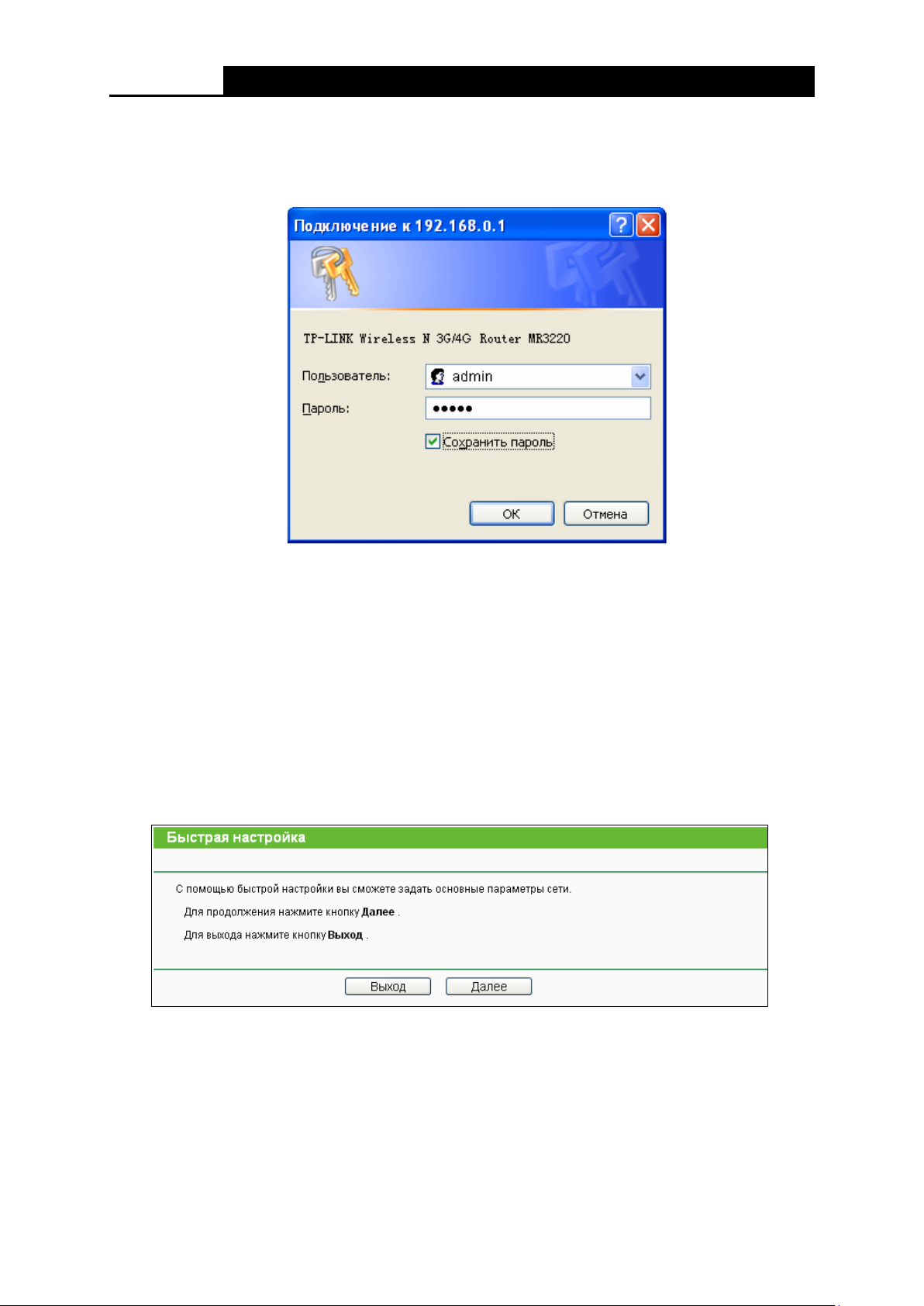
TL-MR3220
Беспроводной маршрутизатор серии N с поддержкой стандартов 3G/4G
Появится окно входа в систему, аналогичное тому, как представлено на Рис. 3-2. В поле
Пользователь и Пароль введите admin, используя нижний регистр. Затем нажмите
кнопку OK или клавишу Enter.
Рис. 3-2 Вход в систему
Примечание:
Если данное окно не появилось, это означает, что ваш веб-браузер настроен на работу
в режиме прокси. Зайдите в раздел Свойства обозревателя > Подключения >
Настройка параметров локальной сети. В появившемся окне уберите галочку с ячейки
Использовать прокси-сервер для локальных подключений и нажмите OK.
2. После успешного входа в систему выберите меню Быстрая настройка для настройки
маршрутизатора. Нажмите Далее для перехода на следующую страницу.
Рис. 3-3 Быстрая настройка
3. Выберите правильный режим Доступа к Интернет и нажмите Далее. Настройки для
каждого режима одинаковы. Далее все настройки указываются на примере режима
Только 3G/4G.
- 10 -
Page 19

TL-MR3220
Беспроводной маршрутизатор серии N с поддержкой стандартов 3G/4G
Только 3G/4G
В этом режиме маршрутизатор будет пытаться установить только 3G/4G
подключение. Подключение WAN не возможно.
Предпочтительно 3G/4G
В этом режиме маршрутизатор будет устанавливать 3G/4G подключение в
приоритетном порядке. Если подключение по сети 3G/4G установить не удаётся или
3G/4G USB-модем не подключен, но при этом проводное подключение доступно,
Рис. 3-4 Choose Internet Access Mode
маршрутизатор установит проводное подключение. Если маршрутизатор успешно
устанавливает 3G/4G подключение, то установка проводного подключения
прекращается и маршрутизатор сразу переключается на работу в сети 3G/4G.
Предпочтительно WAN
В этом режиме маршрутизатор будет устанавливать проводное подключение (WAN)
в приоритетном порядке. Если проводное подключение установить не удаётся, а
3G/4G подключение доступно, маршрутизатор будет пытаться установить 3G/4G
подключение. Если у маршрутизатора появляется возможность установить
проводное подключение, то он разорвёт 3G/4G подключение и переключится на
WAN.
Только WAN
В этом режиме маршрутизатор будет пытаться установить только проводное
подключение. 3G/4G подключение невозможно.
4. Появится страница как на Рис. 3-5. Настройте необходимые параметры и нажмите
Далее.
- 11 -
Page 20
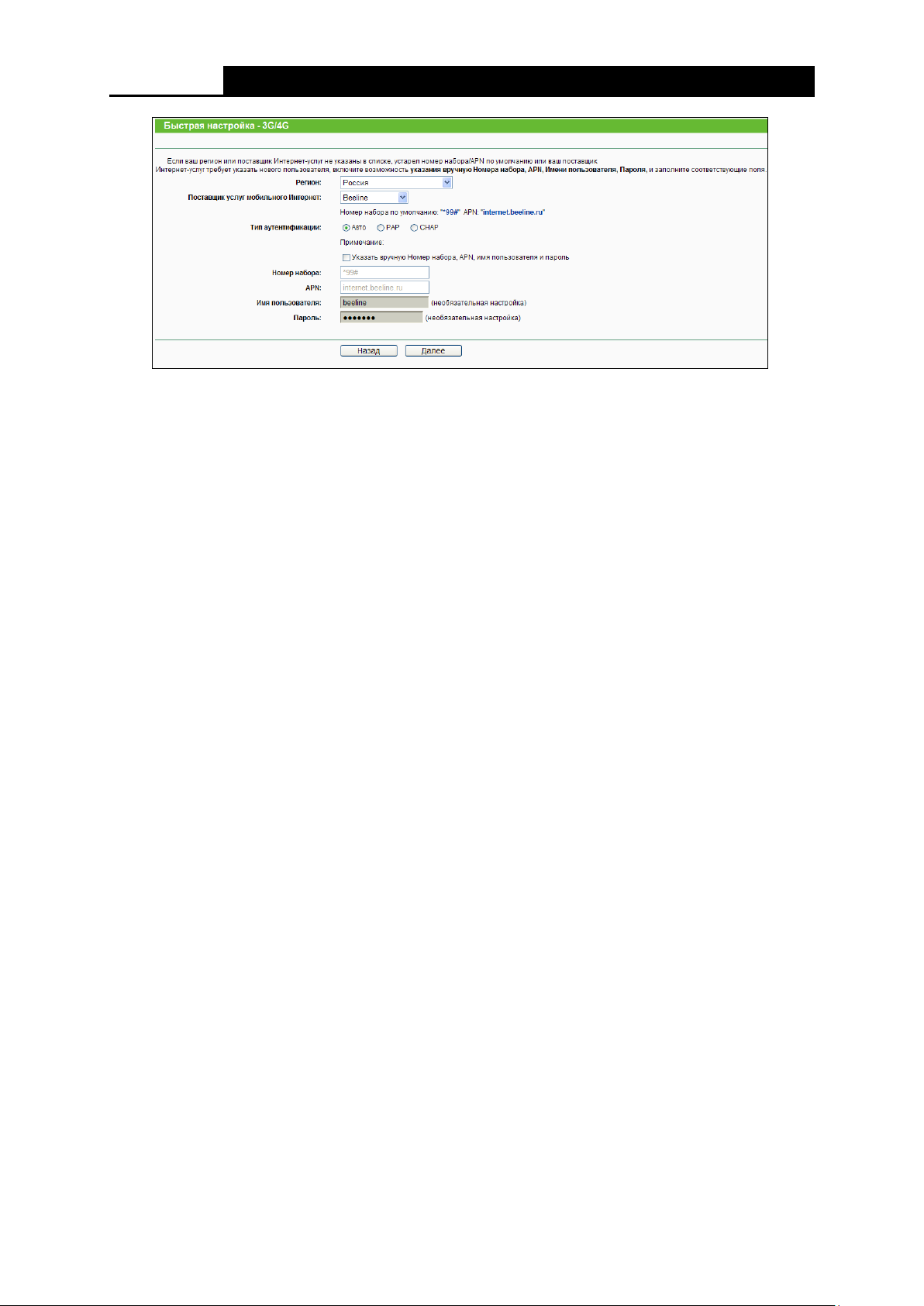
TL-MR3220
Беспроводной маршрутизатор серии N с поддержкой стандартов 3G/4G
Рис. 3-5
Регион – Выберите регион, где Вы используете карту 3G/4G.
Поставщик услуг мобильного Интернет – выберите поставщика Интернет-услуг,
которого Вы используете для 3G/4G подключения. Маршрутизатор автоматически
заполнит поля Номер набора (Dial Number), Имя точки доступа (APN) по умолчанию
указанного поставщика Интернет-услуг. Если Ваш поставщик Интернет-услуг не указан
в списке Поставщик услуг мобильного Интернет, поставьте галочку напротив
Указать вручную Номер набора, APN, имя пользователя и пароль, затем заполните
поля Номер набора и APN вручную.
Тип аутентификации– Некоторые поставщики Интернет-услуг требуют особый тип
аутентификации, уточните эту информацию у вашего поставщика Интернет-услуг или
установите значение Авто (Auto).
Номер набора и APN – Оба эти параметра указываются вручную, после того как
поставлена галочка в поле Указать вручную Номер набора, APN, имя пользователя
и пароль.
Имя пользователя/Пароль – Укажите Имя пользователя и Пароль, предоставленные
вашим поставщиком Интернет-услуг. Эти поля чувствительны к регистру шрифта.
5. Настройте параметры Беспроводного режима на странице как показано на Рис.3-6,
затем нажмите Далее.
- 12 -
Page 21
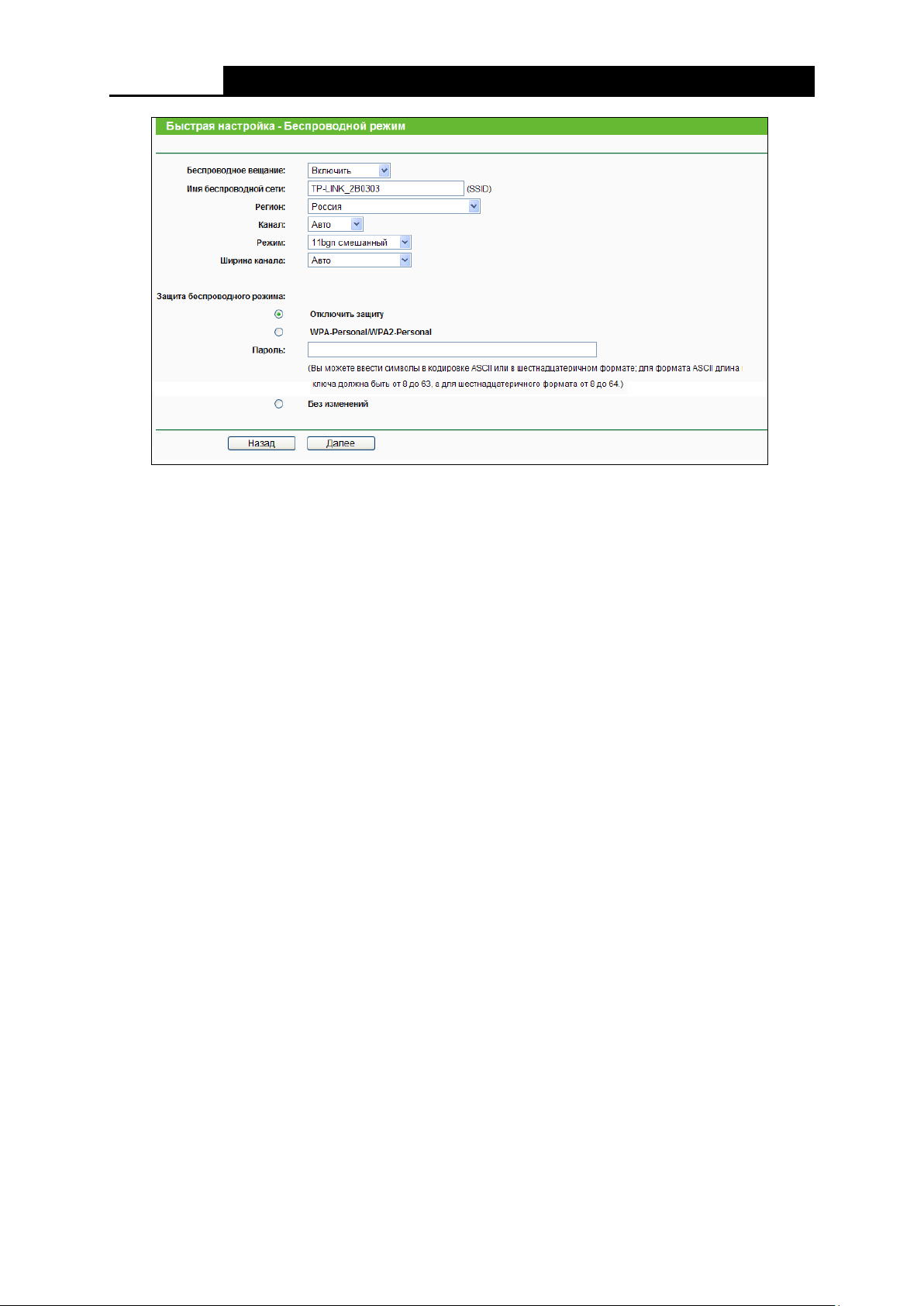
TL-MR3220
Беспроводной маршрутизатор серии N с поддержкой стандартов 3G/4G
Рис. 3-6 Быстрая настройка – Беспроводной режим
Беспроводное вещание – Выбрав соответствующий элемент из выпадающего
меню, вы можете включить/выключить функцию.
Имя беспроводной сети – Укажите значение длиной до 32 символов. Всем
беспроводным устройствам сети должно
быть присвоено одно и тот же имя SSID.
Что касается безопасности беспроводной сети, имя SSID по умолчанию
TP-LINK_XXXXXX (XXXXXX – последние шесть уникальных символов
MAC-адреса маршрутизатора). Данное поле является чувствительным к регистру.
Например, TEST и test – это разные значения.
Регион – Выберите соответствующее значение из выпадающего списка. В
данном поле указывается регион, где функция беспроводной передачи данных
может быть использована. Использование данной функции в регионах, не
указанных в списке, может быть незаконным. Если вашей страны или региона нет
в списке, обратитесь за помощью в местное правительственное агентство.
Примечание:
Версия для Северной Америки не имеет опции выбора региона в силу ограничений,
установленных местными законодательными и нормативными документами.
Канал – В этом поле указывается рабочая частота, которая будет использоваться.
Значение по умолчанию Авто, таким образом, точка доступа выберет
подходящий канал автоматически. Менять канал беспроводного подключения не
обязательно, если только не будут обнаружены проблемы с помехами от другой
расположенной вблизи точки доступа.
Режим – Режим беспроводной передачи данных маршрутизатора.
- 13 -
Page 22

TL-MR3220
Беспроводной маршрутизатор серии N с поддержкой стандартов 3G/4G
Ширина канала – Выберите соответствующее значение из выпадающего списка.
Значение по умолчанию Авто, при котором устройство автоматически регулирует
ширину канала для клиентов.
Защита беспроводного режима – На выбор предлагается несколько опций
защиты.
Отключить защиту – Функция обеспечения безопасности может быть
включена или выключена. При выключенной функции беспроводные станции
могут подключаться к маршрутизатору без применения шифрования.
Настоятельно рекомендуем выбрать одну из опций для обеспечения
безопасности.
WPA-Personal/WPA2-Personal –Защита на основе W PA с использованием
общего ключа.
Пароль – Можно использовать символы формата ASCII или
Шестнадцатеричные символы
При выборе ASCII, ключ может содержать цифры от 0 до 9 и буквы от A до Z и
его длина должна составлять от 8 до 63 символов.
При выборе Шестнадцатеричный, ключ может состоять из цифр от 0 до 9 и
букв от A до F, а его длина должна быть в пределах от 8 до 64 символов.
Следует иметь в виду, что ключ является чувствительным к регистру. Это
означает, что использование прописных и строчных букв влияет на его
значение. Вам стоит записать где-нибудь ключ и другие настройки защиты
беспроводной передачи данных.
Без изменений – Если вы выберите эту опцию, параметры настройки защиты
беспроводного режима не будут изменены!
Данные настройки являются всего лишь базовыми. Чтобы узнать о дополнительных
настройках, смотрите Раздел 4.6 Беспроводной режим
.
6. Нажмите Завершить или Перезагрузить на странице Завершить.
Если Вы не делаете изменений на странице Беспроводной режим, Вы увидите
страницу Завершение как показано на Рис.3-7. Нажмите кнопку Завершить для
завершения Быстрой настройки.
Рис. 3-7 Быстрая настройка – Завершение
Если на странице Беспроводной режим были сделаны какие-то изменения, Вы
увидите страницу Завершение как показано на Рис.3-8. Нажмите кнопку
Перезагрузить для того, чтобы настройки беспроводного режима вступили в силу,
после чего процесс Быстрой настройки будет завершён.
- 14 -
Page 23

TL-MR3220
Беспроводной маршрутизатор серии N с поддержкой стандартов 3G/4G
Рис.3-8 Быстрая настройка – Завершение
После перезагрузки, пожалуйста, проверьте, имеется ли у Вас доступ к Интернет на
странице 4.2 Состояние.
- 15 -
Page 24
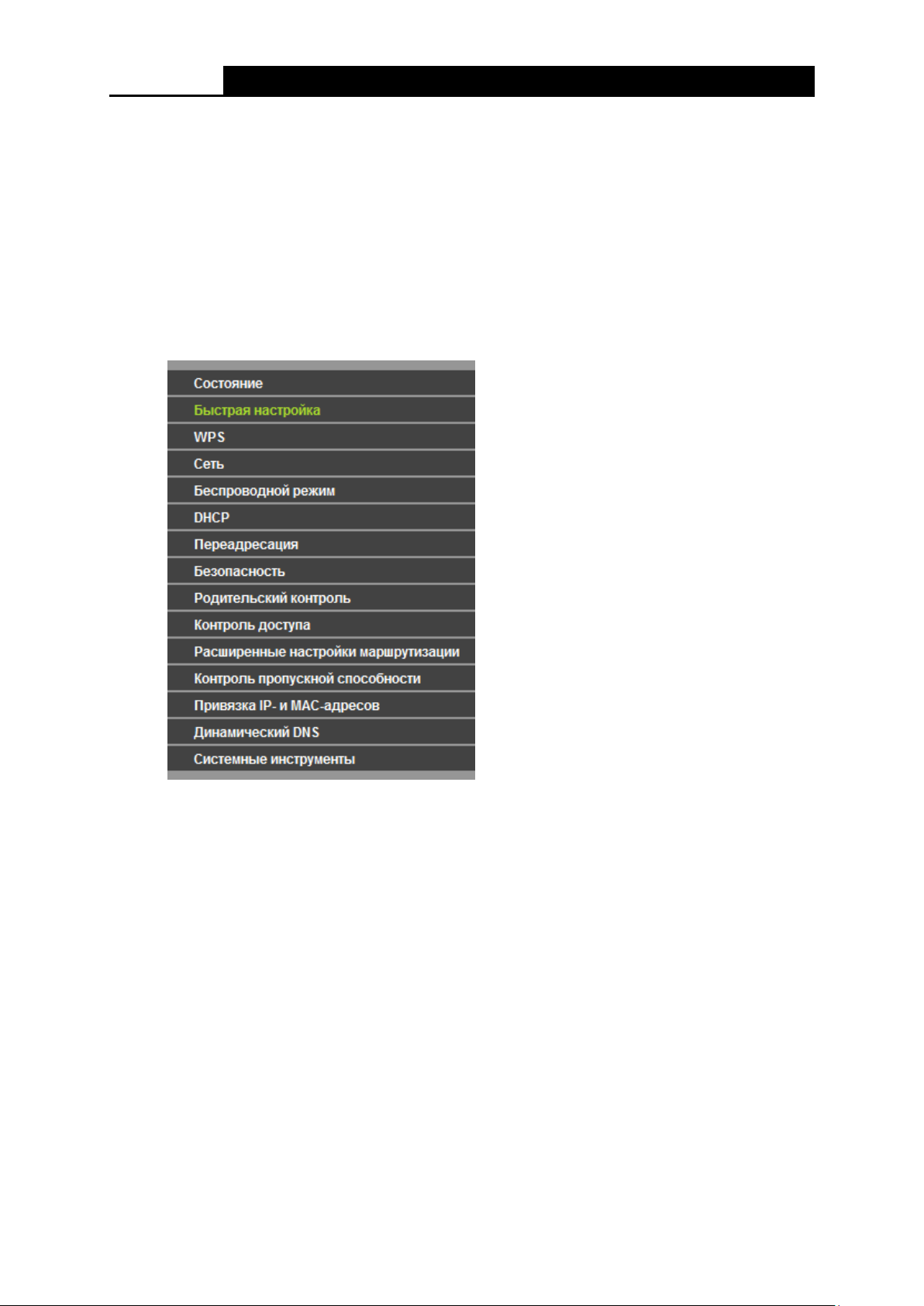
TL-MR3220
Беспроводной маршрутизатор серии N с поддержкой стандартов 3G/4G
Глава 4. Настройка маршрутизатора
В этой главе рассказывается обо всех функциях веб-утилиты и способах настройки.
4.1 Вход в систему
После успешного входа в маршрутизатор в левой части веб-утилиты вы увидите пятнадцать
основных меню. В правой части содержатся справочная информация и инструкции.
Ниже приводится подробная информация по всем основным функциям веб-утилиты.
4.2 Состояние
В окне Состояние содержится текущая информация по маршрутизатору. Данная
информация доступна только для чтения.
- 16 -
Page 25
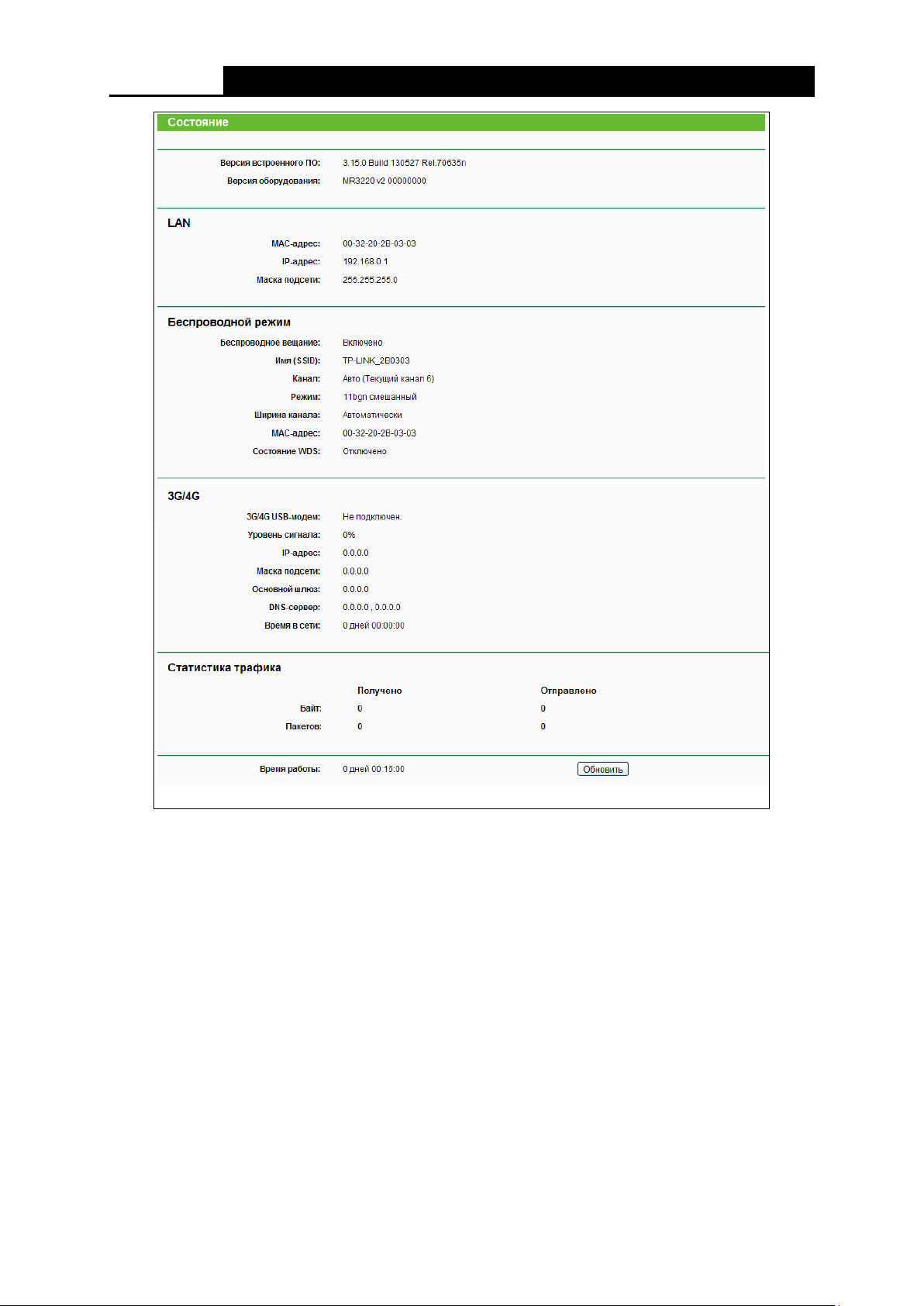
TL-MR3220
Беспроводной маршрутизатор серии N с поддержкой стандартов 3G/4G
Рис. 4-1 Окно состояния маршрутизатора
4.3 Быстрая настройка
Смотри Раздел 3.2: Руководство по быстрой настройке.
4.4 WPS
В этом разделе содержатся указания, как добавить новое беспроводное устройство к
существующей сети с помощью WPS (Wi-Fi Protected Setup).
a). Выбрав раздел WPS, вы окажетесь в следующем окне (Рис. 4-2 ).
- 17 -
Page 26
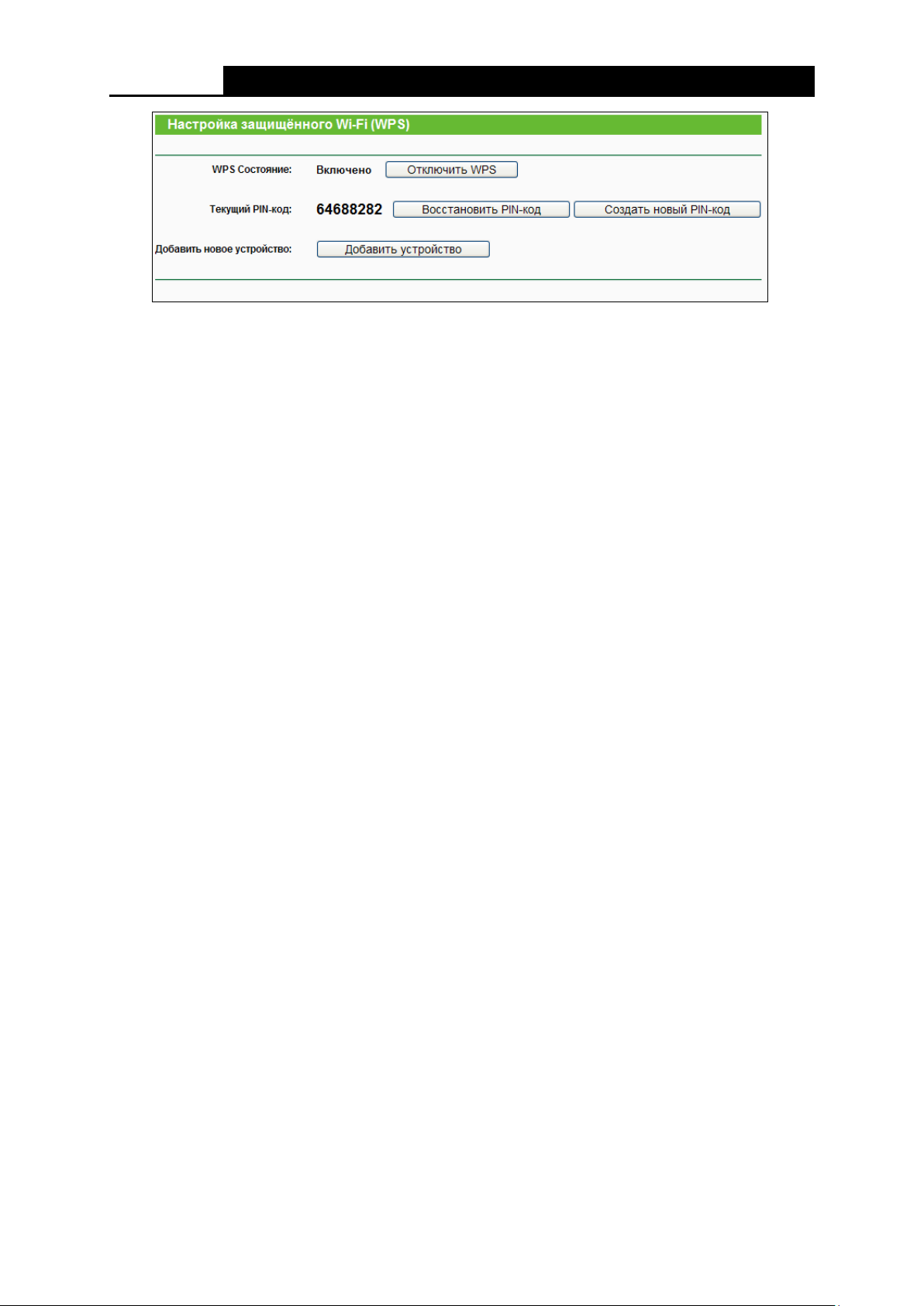
TL-MR3220
Беспроводной маршрутизатор серии N с поддержкой стандартов 3G/4G
Рис. 4-2 WPS
WPS Состояние – Здесь вы можете включить или выключить функцию WPS.
Текущий PIN-код – Здесь отображается текущий PIN-код маршрутизатора. Значение
PIN-кода по умолчанию вы можете найти на наклейке на корпусе или в Руководстве
пользователя.
Восстановить PIN-код – Восстановление значения PIN-кода маршрутизатора,
заданного по умолчанию.
Создать новый PIN-код - Нажмите данную кнопку для получения случайного
значения PIN-кода для вашего маршрутизатора. Создание и использование нового
PIN-кода повышает безопасность вашей сети.
Добавить устройство - Нажмите данную кнопку, чтобы добавить новое устройство к
существующей сети вручную.
b). Чтобы добавить новое устройство:
Если беспроводной адаптер поддерживает Wi-Fi Protected Setup (WPS), вы можете
установить беспроводное подключение между беспроводным адаптером и
маршрутизатором нажатием кнопки – Push Button Configuration (PBC) или при помощи
PIN-кода.
Примечание:
Чтобы создать успешное подключение с помощью WPS, вам также придется произвести
соответствующие настройки нового устройства для WPS.
Настройка нового устройства рассматривается на примере беспроводного адаптера
TP-LINK.
I. Настройка нажатием кнопки
Если беспроводной адаптер поддерживает функцию WPS - Настройка защищённого Wi-Fi
или (QSS) и настройку с помощью нажатия кнопки, Вы можете добавить его в сеть
следующими способами.
- 18 -
Page 27
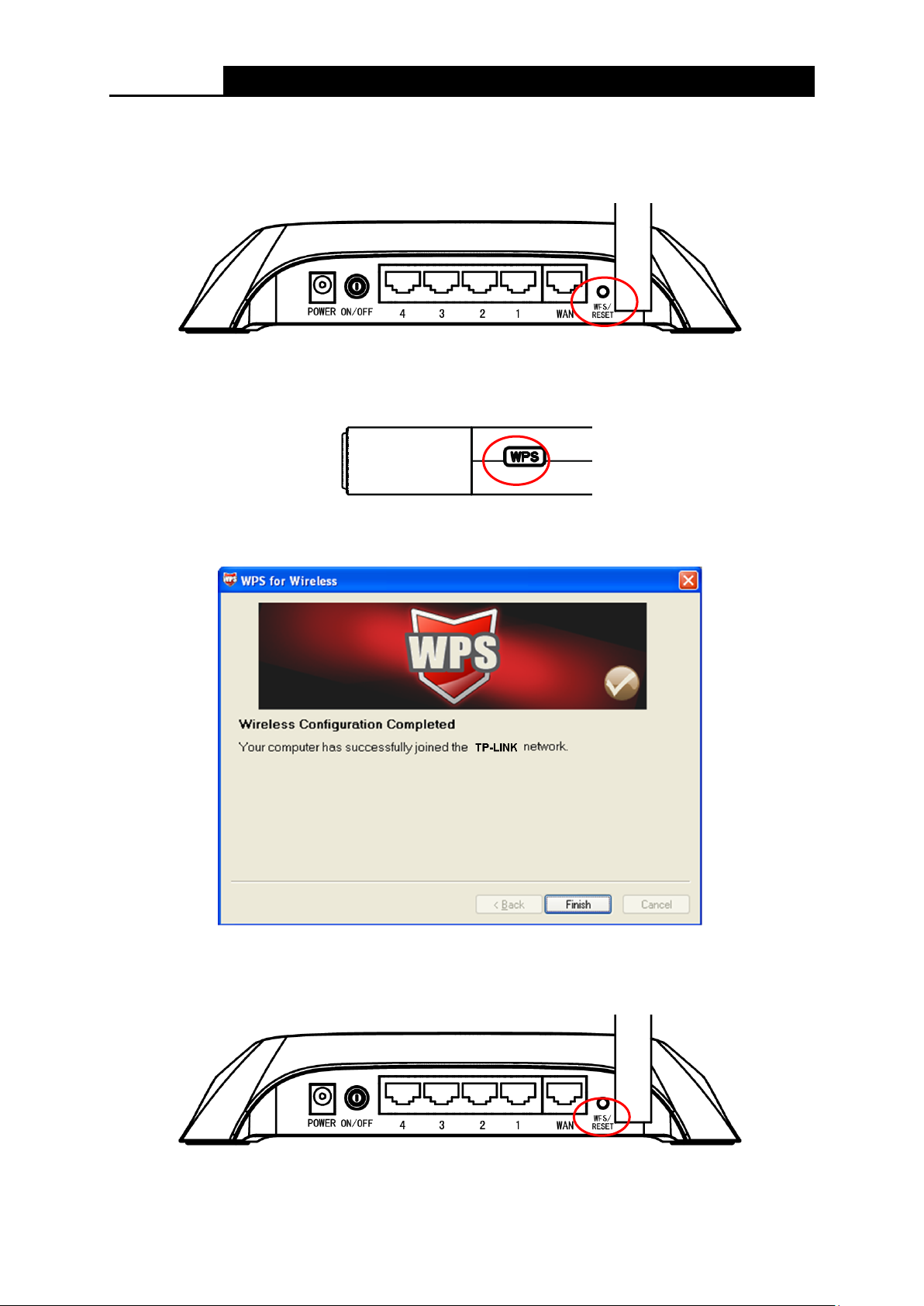
TL-MR3220
Беспроводной маршрутизатор серии N с поддержкой стандартов 3G/4G
Способ номер один:
Шаг 1: Нажмите кнопку WPS/RESET на задней панели маршрутизатора, не удерживая её
более 1 секунды.
Рис. 4-3 Добавление нового устройства
Шаг 2: Нажмите кнопку WPS или QSS адаптера и удерживайте её нажатой 2 - 3 секунды.
Шаг 3: Подождите, пока не появится указанное ниже окно. Нажмите Завершить (Finish)
для завершения настройки WPS.
Окно настройки WPS беспроводного адаптера
Способ номер два:
Шаг 1: Нажмите кнопку WPS/RESET на задней панели маршрутизатора.
- 19 -
Page 28
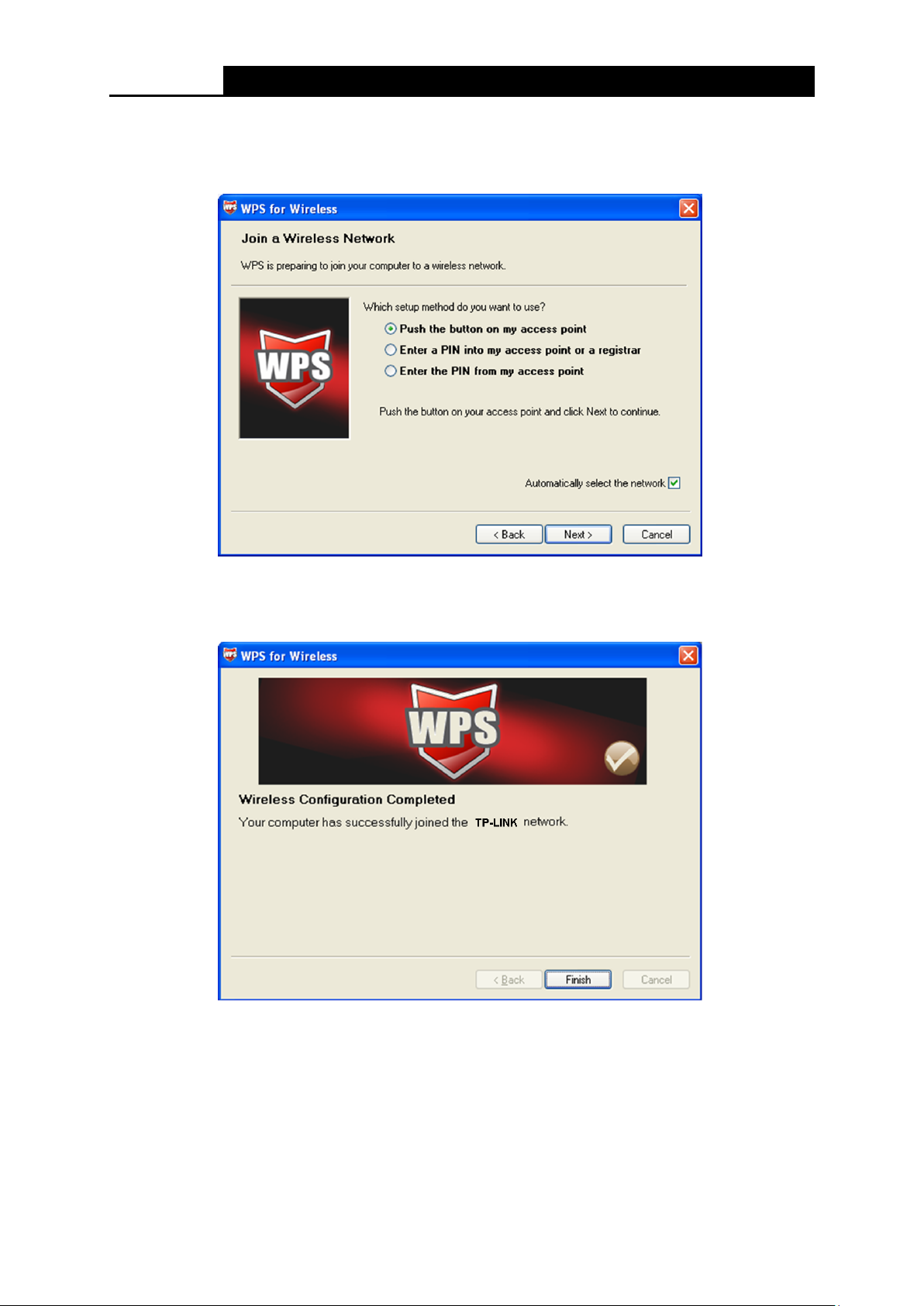
TL-MR3220
Беспроводной маршрутизатор серии N с поддержкой стандартов 3G/4G
Шаг 2: Для настройки беспроводного адаптера выберите Нажать кнопку на моей точке
доступа (Push the button on my access point) в утилите настройки WPS как показано ниже,
затем нажмите Далее (Next).
Окно настройки WPS беспроводного адаптера
Шаг 3: Подождите, пока не появится указанное ниже окно. Нажмите Завершить (Finish)
для завершения настройки WPS.
Окно настройки WPS беспроводного адаптера
Способ номер три:
Шаг 1: Состояние WPS должно быть Включено, не меняйте его, нажмите кнопку
Добавить устройство –
Рис. 4-2, после чего Вы увидите следующую страницу.
- 20 -
Page 29
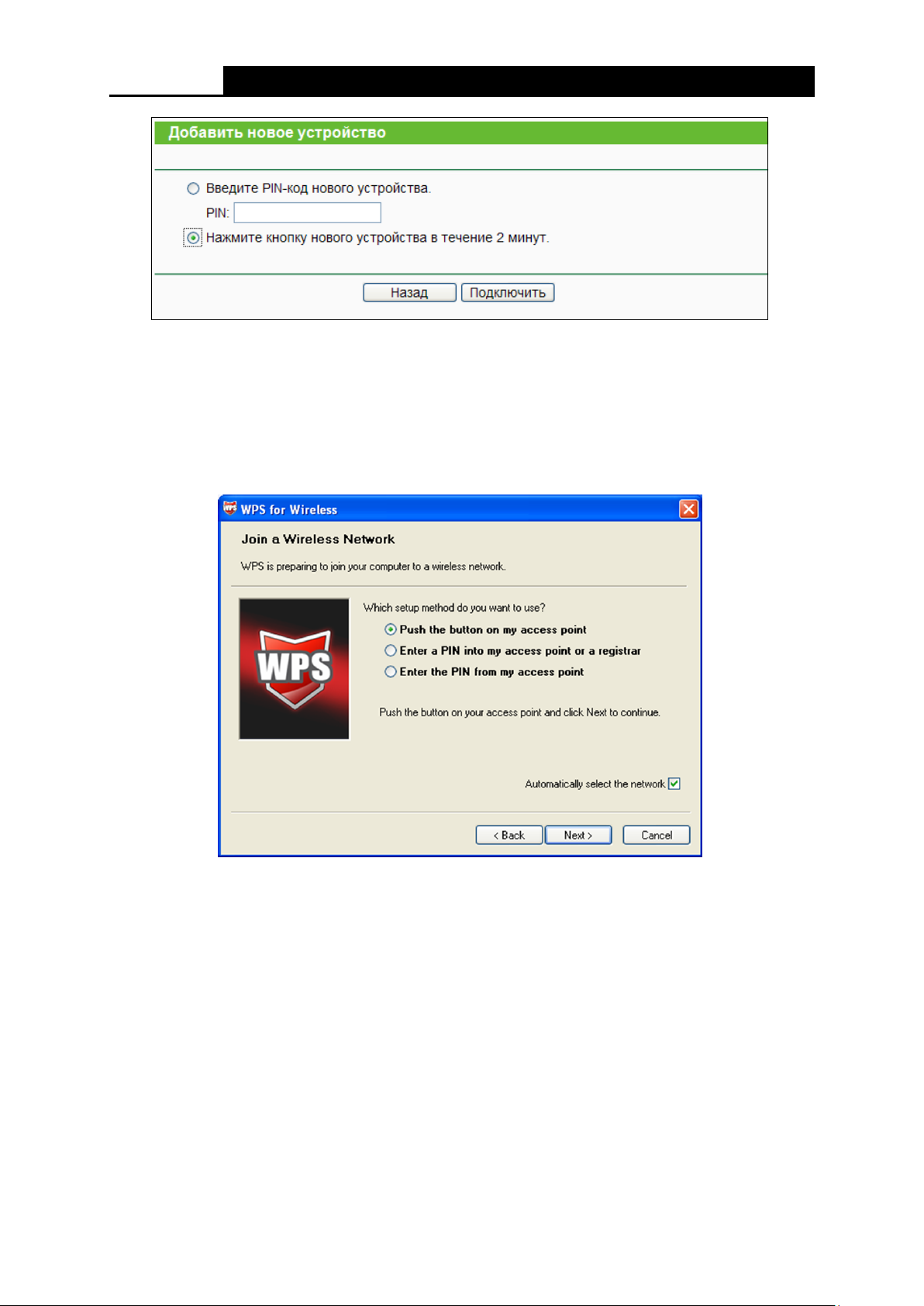
TL-MR3220
Беспроводной маршрутизатор серии N с поддержкой стандартов 3G/4G
Рисунок 4-4 Добавить новое устройство
Шаг 2: Выберите Нажмите кнопку нового устройства в течение 2 минут и нажмите
Подключиться.
Шаг 3: Для настройки беспроводного адаптера выберите Нажать кнопку на моей точке
доступа (Push the button on my access point) в утилите настройки WPS как
показано ниже, затем нажмите Далее (Next).
Окно настройки WPS беспроводного адаптера
Шаг 4: Подождите, пока не появится указанное ниже окно. Нажмите Завершить (Finish)
для завершения настройки WPS.
- 21 -
Page 30
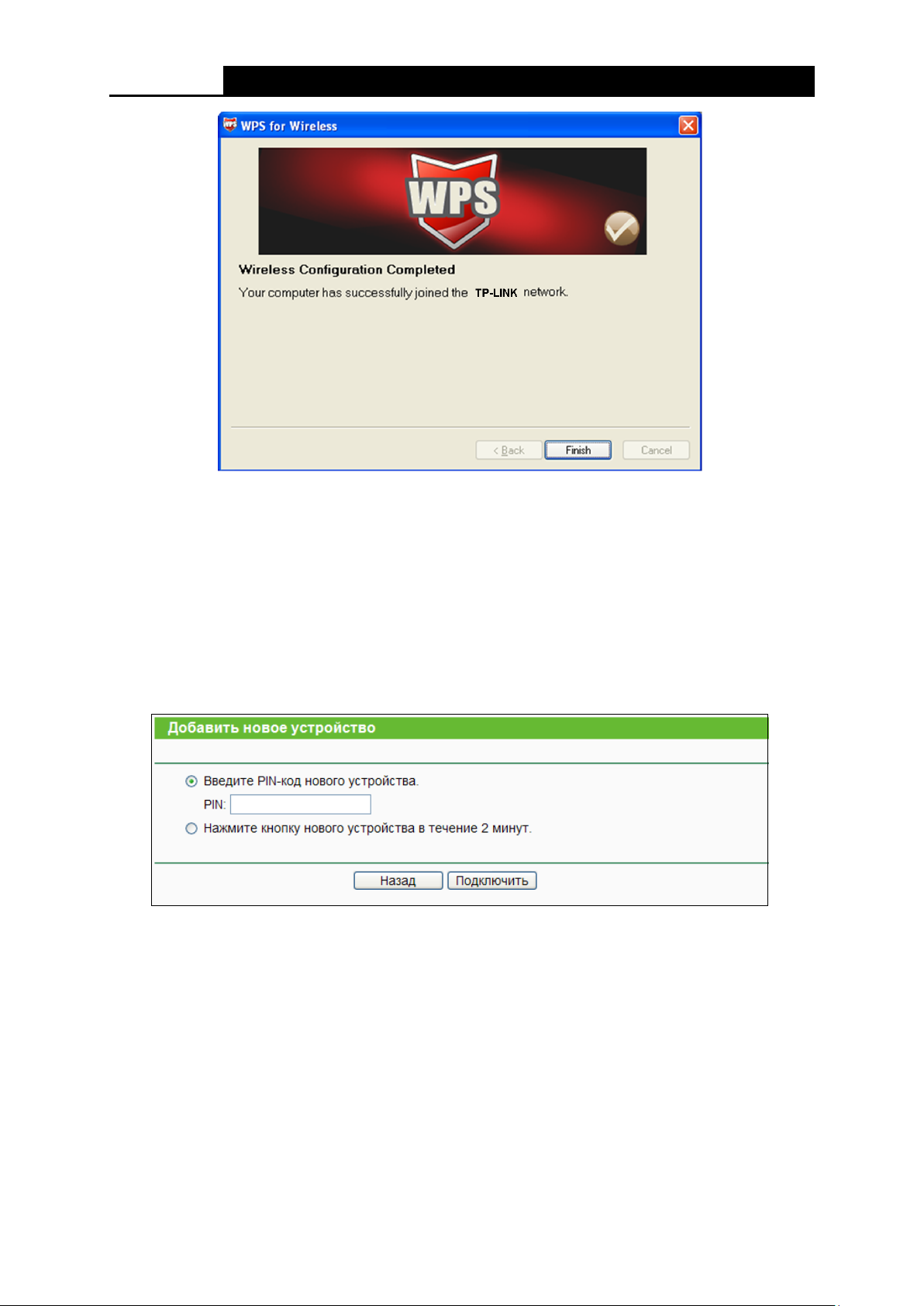
TL-MR3220
Беспроводной маршрутизатор серии N с поддержкой стандартов 3G/4G
Окно настройки WPS беспроводного адаптера
II. С помощью ввода PIN-кода
Если беспроводной адаптер поддерживает функцию WPS (Настройка защищённого Wi-Fi)
или QSS и аутентификацию с помощью PIN-кода, Вы можете добавить его в сеть, введя
PIN-код, следующими способами.
Способ номер один: Ввести PIN-код с маршрутизатора
Шаг 1: Состояние WPS должно быть Включено, не меняйте его, нажмите кнопку Добавить
устройство – после чего Вы увидите следующую страницу.
Шаг 2: Выберите Ввести PIN-код нового устройства и введите PIN-код беспроводного
адаптера в поле PIN как указано выше, после чего нажмите Подключиться.
Примечание:
PIN-код адаптера всегда отображается в окне настройки WPS или QSS.
Шаг 3: Для настройки беспроводного адаптера выберите Ввести PIN-код в мою точку
доступа или регистратор (Enter a PIN into my access point or a registrar) в утилите
настройки WPS как показано ниже, затем нажмите Далее (Next).
- 22 -
Page 31
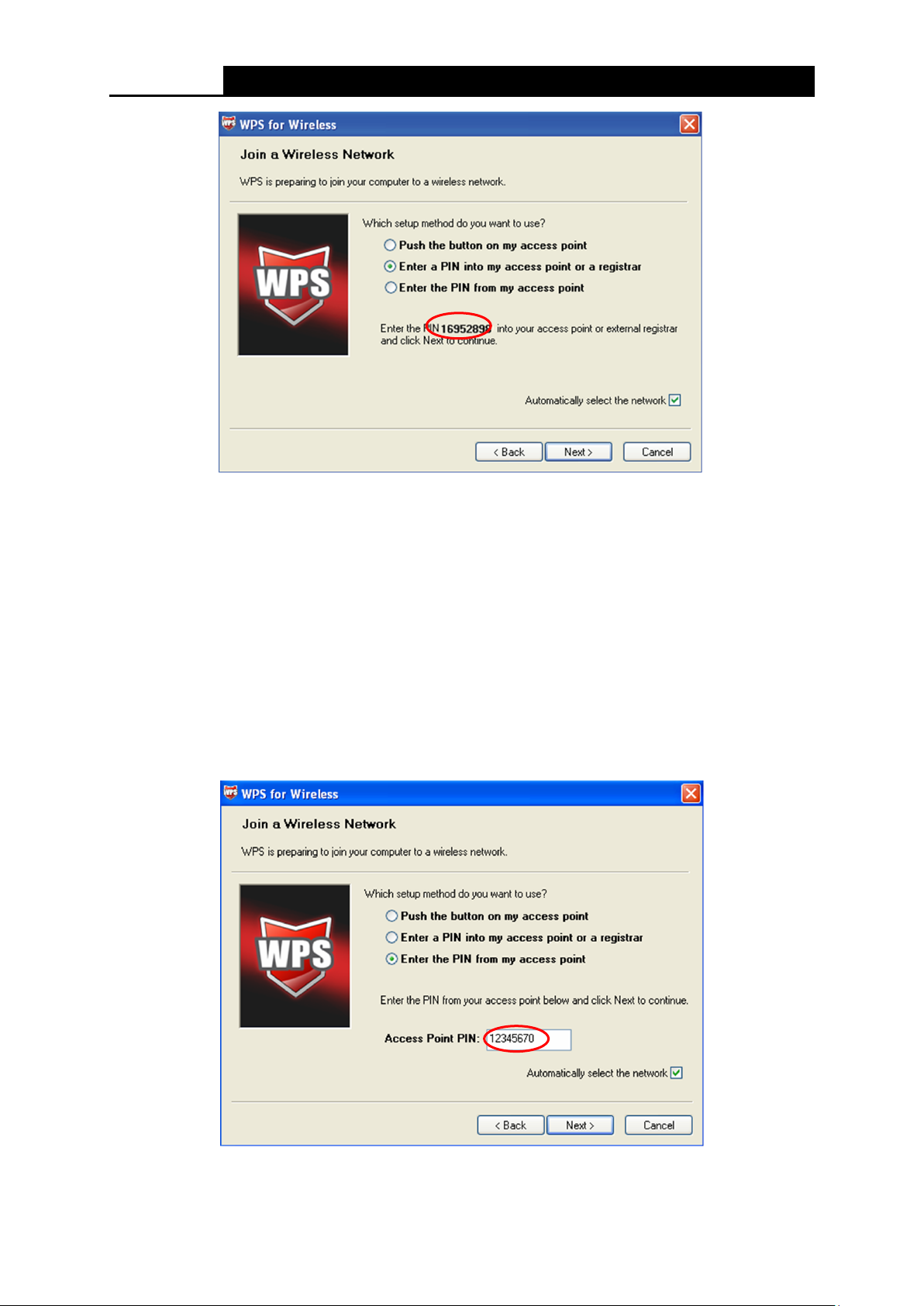
TL-MR3220
Беспроводной маршрутизатор серии N с поддержкой стандартов 3G/4G
Окно настройки WPS беспроводного адаптера
Примечание:
В данном случае PIN-код адаптера по умолчанию: 16952898 (см. рисунок выше).
Способ номер два: Ввести PIN-код с маршрутизатора
Шаг 1: Возьмите текущий PIN-код маршрутизатора (см.
имеет свой уникальный PIN-код. Возьмём, для примера, PIN-код данного
маршрутизатора: 12345670).
Шаг 2: Для настройки беспроводного адаптера выберите Ввести PIN-код с моей точки
доступа (Enter the PIN from my access point) в утилите настройки WPS как показано
ниже и введите PIN-код маршрутизатора в поле PIN-код точки доступа (Access
Point PIN). Нажмите Далее (Next).
Рис. 4-2) (каждый маршрутизатор
Окно настройки WPS беспроводного адаптера
- 23 -
Page 32

TL-MR3220
Беспроводной маршрутизатор серии N с поддержкой стандартов 3G/4G
Примечание:
PIN-код маршрутизатора по умолчанию можно найти на наклейке на нижней панели или в
окне настройки WPS (см. Рис. 4-2).
c). После того как устройство будет успешно подключено к сети, Вы попадёте на
следующую страницу.
Примечание:
1) Если устройство было успешно добавлено в сеть, светодиодный индикатор состояния
маршрутизатора будет гореть постоянно.
2) Функция WPS не может быть настроена, если отключена функция беспроводной
передачи данных маршрутизатора. Проверьте, чтобы функция беспроводной передачи
данных маршрутизатора была включена до начала процесса настройки WPS.
4.5 Сеть
Рис. 4-5 Меню Сеть
Меню Сеть содержит шесть разделов (см. Рис. 4-5): Доступ к Интернет, 3G/4G, WAN,
Клонирование МАС-адреса, LAN и IPTV. Выберите нужное меню для настройки
соответствующей функции.
4.5.1 Доступ к Интернет
Зайдите в меню на страницу Сеть → Доступ к Интернет, для настройки режима доступа
(см. Рисунок ниже). Маршрутизатор может работать, используя подключение через порт
WAN или 3G/4G USB-модем, и поддерживает функцию резервирования канала и
автоматического переключения на 3G/4G-подключение, если проводное подключение
через порт WAN становится невозможным.
- 24 -
Page 33

TL-MR3220
Беспроводной маршрутизатор серии N с поддержкой стандартов 3G/4G
Рисунок 4-6 Доступ к Интернет
Только 3G/4G
В этом режиме маршрутизатор будет пытаться установить только 3G/4G подключение.
Подключение WAN не возможно.
Предпочтительно 3G/4G
В этом режиме маршрутизатор будет устанавливать 3G/4G подключение в
приоритетном порядке;
Если подключение по сети 3G/4G установить не удаётся или 3G/4G USB-модем не
подключен, но при этом проводное подключение доступно, маршрутизатор установит
проводное подключение;
Если маршрутизатор успешно устанавливает 3G/4G подключение, то установка
проводного подключения прекращается и маршрутизатор сразу переключается на
работу в сети 3G/4G.
Предпочтительно WAN
В этом режиме маршрутизатор будет устанавливать проводное подключение (WAN) в
приоритетном порядке;
Если проводное подключение установить не удаётся, а 3G/4G подключение доступно,
маршрутизатор будет пытаться установить 3G/4G подключение;
Если у маршрутизатора появляется возможность установить проводное подключение,
то он разорвёт 3G/4G подключение и переключится на WAN.
Только WAN
В этом режиме маршрутизатор будет пытаться установить только проводное
подключение. 3G/4G подключение не возможно.
Нажмите кнопку Сохранить для сохранения настроек.
Примечание:
1. В режимах Предпочтительно 3G/4G или Предпочтительно WAN, маршрутизатор
устанавливает подключение, разрывает его и переключает текущее подключение
автоматически. Кнопка Подключиться/Отключить (3G/4G, PPPoE, PPTP, L2TP) не
используется, а некоторые прочие параметры не могут быть настроены вручную.
- 25 -
Page 34
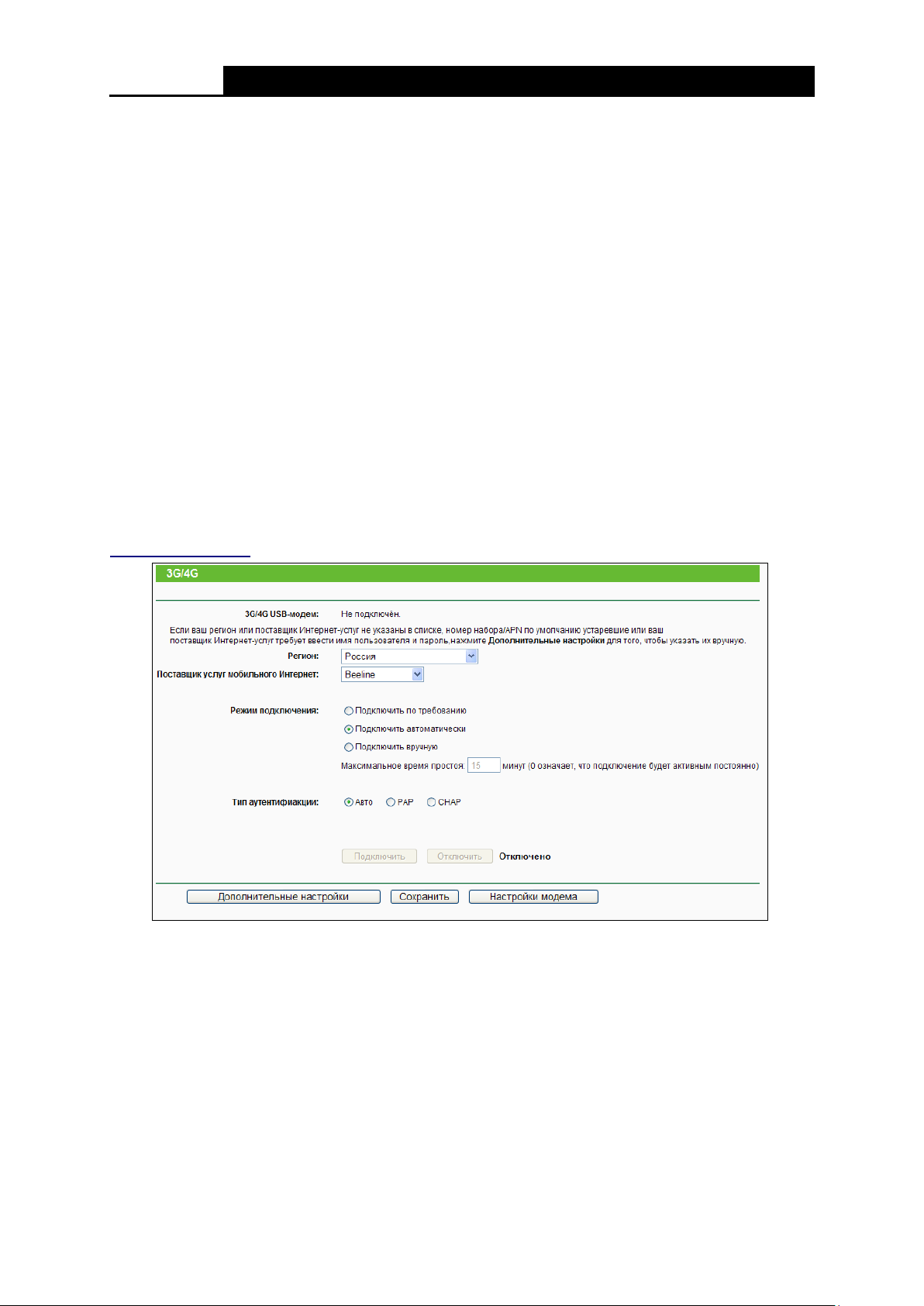
TL-MR3220
Беспроводной маршрутизатор серии N с поддержкой стандартов 3G/4G
2. Возможность выбора между режимами 3G/4G и WAN доступна только при типе
подключения WAN "Динамический IP-адрес", "Статический IP-адрес" или
"PPPoE/PPPoE Россия".
4.5.2 3G/4G
Зайдите в меню на страницу Сеть → 3G/4G для настройки функции 3G/4G (см. Рисунок
ниже). Для использования функции 3G/4G прежде всего необходимо подключить
USB-модем в порт USB маршрутизатора. Маршрутизатор уже содержит достаточно
информации о 3G/4G USB-модеме. Параметры USB-модема будут настроены
автоматически, если карта поддерживается маршрутизатором. Если подключенный Вами
USB-модем поддерживается маршрутизатором, Вы увидите сообщение “Успешно
определён”в поле 3G/4G USB-Модем (3G/4G USB Modem) (см.
Примечание:
При использовании режима подключения к Интернет Только WAN настройки 3G/4G
недоступны. Для использования 3G/4G-подключения необходимо изменить
соответствующим образом режим доступа к Интернет в соответствии с указаниями раздела
Доступ к Интернет
.
Рис. 4-7).
Рис. 4-7 3G/4G
Регион – Выберите регион, где вы используете карту 3G/4G.
Поставщик услуг мобильного Интернет – выберите поставщика Интернет-услуг,
которого вы используете для 3G/4G подключения. Маршрутизатор покажет Номер
набора, APN (имя точки доступа) указанного поставщика Интернет-услуг.
Подключить по требованию – В настройках маршрутизатора можно указать, чтобы он
автоматически сбрасывал соединение с Интернет через определенный период
времени – Максимальное время простоя. Если такое подключение было разорвано
из-за простоя, функция Подключить по требованию в автоматическом режиме
- 26 -
Page 35

TL-MR3220
Беспроводной маршрутизатор серии N с поддержкой стандартов 3G/4G
восстановит его как только Вы обратитесь к Интернет-ресурсу. Если Вы хотите
активировать функцию Подключить по требованию, нажмите соответствующую
радио-кнопку. Если вы хотите, чтобы подключение к Интернет было активным
постоянно, выберите 0 в поле Максимальное время простоя, или укажите время в
минутах, через которое подключение к Интернет будет сброшено автоматически.
Примечание:
Иногда подключение к Интернет не может быть прекращено даже если в поле
Максимальное время простоя указано конкретное значение, т.к. некоторые
приложения постоянно обращаются к Интернет в фоновом режиме.
Подключить автоматически – Маршрутизатор автоматически восстанавливает
подключение, как только оно было сброшено. Чтобы подключить эту функцию выберите
соответствующую радиокнопку.
Подключить вручную – В настройках маршрутизатора можно выбрать
подключение/отключение вручную. После истечения указанного периода
Максимальное время простоя маршрутизатор прекратит подключение к Интернет,
при этом, если вы обратитесь к Интернет-ресурсу снова, подключение не будет
автоматически восстановлено. Чтобы активировать эту функцию, нажмите
соответствующую радиокнопку. Если вы хотите, чтобы подключение к Интернет было
активно все время, укажите 0 в поле Максимальное время простоя. Также можно
указать период времени в минутах, в течение которого подключение к Интернет будет
активным до поступления запроса на новое подключение.
Примечание:
Иногда подключение к Интернет не может быть прекращено даже если в поле
Максимальное время простоя указано конкретное значение, т.к. некоторые
приложения постоянно обращаются к Интернет в фоновом режиме.
Тип аутентификации – Некоторые поставщики Интернет-услуг требуют особый тип
аутентификации, уточните эту информацию у вашего поставщика Интернет-услуг или
установите значение Авто.
Авто – Маршрутизатор свяжется с сервером в режиме динамического согласования,
поэтому Тип аутентификации указывать не нужно. Тип по умолчанию: Авто.
PAP – Протокол простой проверки подлинности. Этот протокол позволяет
маршрутизатору проводить аутентификацию путём отправки имени пользователя и
пароля на сервер удалённого доступа. Выберите этот тип аутентификации, если
этого требует поставщик Интернет-услуг.
CHAP – Алгоритм проверки подлинности, предусматривающий передачу не самого
пароля пользователя, а косвенных сведений о нём. Этот протокол проводит
проверку подлинности периодически. Выберите этот тип аутентификации, если этого
требует поставщик Интернет-услуг.
- 27 -
Page 36

TL-MR3220
Беспроводной маршрутизатор серии N с поддержкой стандартов 3G/4G
Нажмите Расширенные настройки для осуществления дополнительной настройки (см.
Рис.4-8).
Рис.4-8 Дополнительные настройки 3G/4G
Регион/Поставщик услуг мобильного Интернет – В этих полях будет отображена
информация о регионе и поставщике Интернет-услуг, которые Вы выбрали на
предыдущей странице (см. Рис. 4-7). Если Вы поставите галочку напротив Указать
вручную Номер набора и APN в этих полях не будет указана какая-то конкретная
информация.
Указать вручную Номер набора и APN – Поставив здесь галочку Вы сможете
заполнить поля: Номер набора и APN (имя точки доступа), если Ваш поставщик
Интернет-услуг указан в списке Поставщик услуг мобильного Интернет на
предыдущей странице (Рис. 4-7).
Номер набора – Укажите Номер набора, предоставленный вашим поставщиком
Интернет-услуг.
APN – Введите имя точки доступа, предоставленное Вашим поставщиком
Интернет-услуг.
Имя пользователя/пароль – Укажите Имя пользователя и Пароль, предоставленные
вашим поставщиком Интернет-услуг. Эти поля чувствительны к регистру шрифта.
Размер MTU – Размер MTU (максимальный размер пакета) по умолчанию: 1480 байт,
этого вполне достаточно. В случае с некоторыми поставщиками Интернет-услуг это
значение требуется изменить. Изменение данного параметра осуществляется только,
если этого требует ваш поставщик Интернет-услуг.
Использовать следующие адреса DNS-серверов – Если ваш поставщик
Интернет-услуг предоставляет вам IP-адрес DNS-сервера, поставьте галочку и
заполните нижеследующие поля Предпочитаемый DNS-сервер и Альтернативный
- 28 -
Page 37

TL-MR3220
Беспроводной маршрутизатор серии N с поддержкой стандартов 3G/4G
DNS-сервер. Альтернативный DNS-сервер указывается по выбору. В противном
случае адреса DNS-серверов будут присвоены динамически вашим поставщиком
Интернет-слуг.
Предпочитаемый DNS-сервер – (Необязательная настройка) Укажите IP-адрес
DNS-сервера в десятичном формате с разделительными точками, предоставленный
вашим поставщиком Интернет-услуг.
Альтернативный DNS-сервер – (Необязательная настройка) Укажите другой IP-адрес
DNS-сервера в десятичном формате с разделительными точками, предоставленный
вашим поставщиком Интернет-слуг.
Нажмите кнопку Сохранить для сохранения настроек.
Нажмите Назад после завершения настройки.
Нажмите кнопку Настройки модема (см. Рис. 4-7), если Ваш 3G/4G USB-модем не
поддерживается маршрутизатором, после чего Вы попадёте на страницу, указанную ниже
(см. Рис. 4-9). На этой странице можно настроить параметры USB-модема.
Рис. 4-9 Настройки 3G/4G USB-модема
Маршрутизатор уже содержит достаточное количество информации о 3G/4G USB-модеме.
Параметры USB-модема будут настроены автоматически, если карта поддерживается
данным устройством. Если вы вставили карту, а устройство определяет её как
"неизвестную" карту, то Вам будет предложено загрузить файл с настройками.
"Неизвестная" карта может быть определена, если в списке указаны верные параметры.
Рекомендуется делать настройку только в этой ситуации.
Для добавления записи 3G/4G USB-модема.
1. Скачайте последнюю версию файла с настройками 3G/4G USB-модема с нашего сайта
(http://www.tp-link.com
).
2. Нажмите кнопку Добавить (см. Рис. 4-9), после чего Вы попадёте на страницу как
указано ниже (см. Рис. 4-10).
3. Нажмите Обзор... и укажите путь к сохранённому файлу с настройками в строке Файл.
4. Нажмите Загрузить для загрузки файла с настройками.
- 29 -
Page 38

TL-MR3220
Беспроводной маршрутизатор серии N с поддержкой стандартов 3G/4G
Рис. 4-10 Добавить или изменить запись 3G/4G USB-модема
4.5.3 WAN
Выбрав Сеть - WAN вы можете настроить параметры WAN, как показано на рисунке ниже.
Примечание:
Настройка проводного подключения через порт WAN невозможна, если Доступ к Интернет
установлен в режиме только 3G/4G. Пожалуйста, измените настройки как указано в разделе
4.5.1 Доступ к Интернет
WAN.
, если Вы хотите использовать проводное подключение через порт
1. Если поставщик Интернет-услуг обеспечивает DHCP-сервис, выберите
Динамический IP, и маршрутизатор автоматически получит IP-параметры от вашего
поставщика Интернет-услуг. Должно появиться следующее окно (Рис. 4-11):
Рис. 4-11 WAN –Динамический IP
- 30 -
Page 39
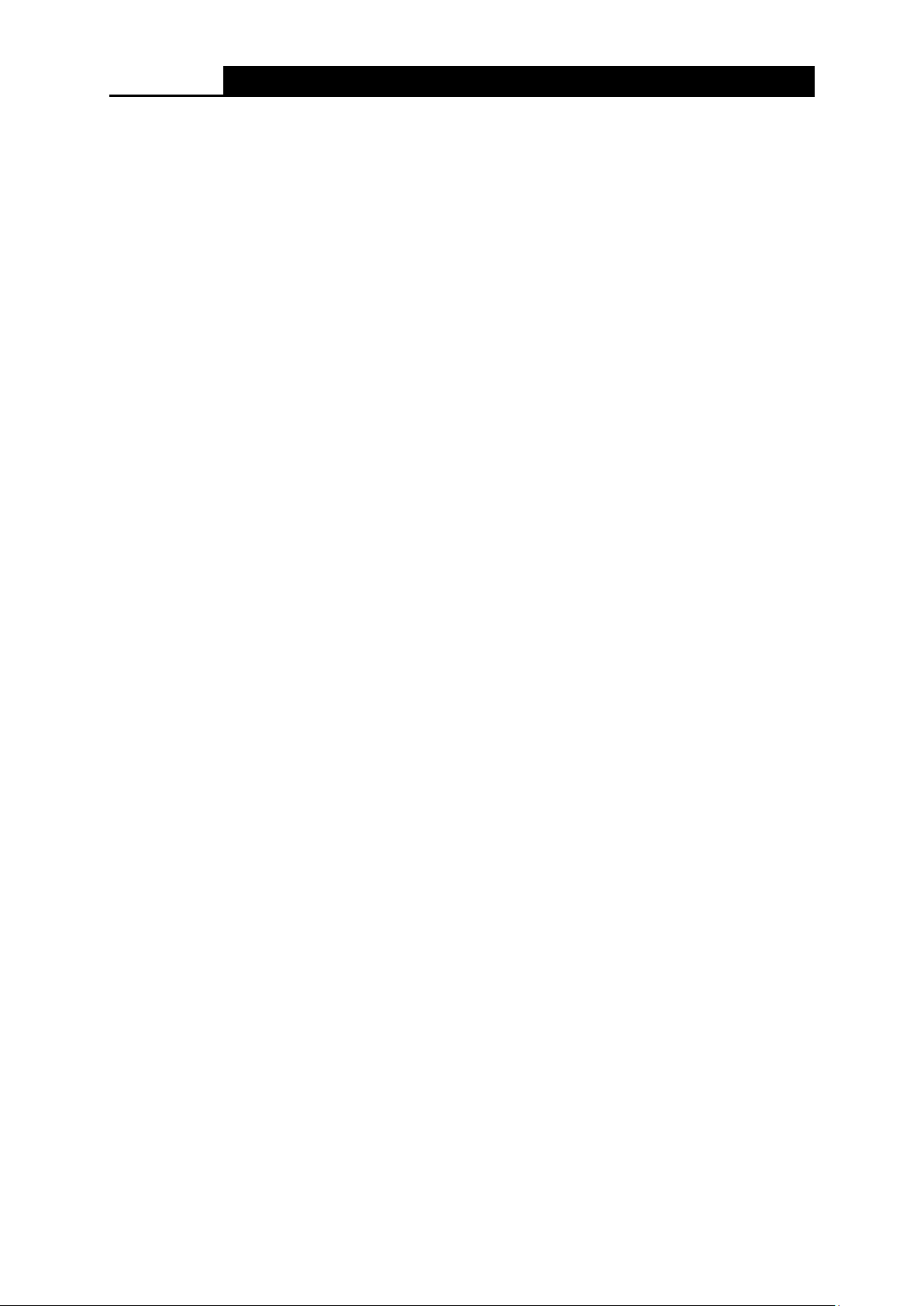
TL-MR3220
Беспроводной маршрутизатор серии N с поддержкой стандартов 3G/4G
В этом окне показано как параметры WAN, включая IP-адрес, маску подсети, основной
шлюз и так далее, динамически назначаются поставщиком Интернет-услуг. Чтобы
обновить параметры от поставщика Интернет-услуг, необходимо нажать кнопку
Обновить. Чтобы сбросить значения, воспользуйтесь кнопкой Освободить.
Размер MTU – Обычно значение MTU (максимального размера пакета) для
большинства сетей Ethernet составляет 1500 байт. Рекомендуем не изменять это
значение, если только этого не требует ваш поставщик Интернет-у с л у г.
Если ваш поставщик Интернет-услуг предоставил вам один или два IP-адреса
DNS-серверов, вам следует выбрать Использовать эти DNS-cерверы и ввести
Первичный DNS и Вторичный DNS в соответствующие поля. В противном случае
DNS-сервера будут присвоены поставщиком Интернет-услуг динамически
Примечание:
Если после указания адреса DNS-серверов при попытке зайти на сайт у вас возникла
ошибка, это означает, что скорее всего адреса ваших DNS-серверов указаны неверно.
Свяжитесь с вашим поставщиком Интернет-услуг для получения правильных адресов
DNS-серверов.
Имя узла - Данная опция позволяет назначить имя узла маршрутизатора.
Получить IP-адрес с помощью Unicast DHCP – DHCP-сервера некоторых
поставщиков Интернет-услуг не поддерживают приложения широковещательной
передачи. Если у вас не получается получить IP-адрес обычным образом, вы можете
выбрать эту опцию (данная опция используется редко).
Нажмите кнопку Сохранить для сохранения настроек.
2. Если ваш поставщик Интернет-услуг использует статический или фиксированный
IP-адрес, маску подсети, шлюз и определённые параметры DNS, то вам следует
выбрать вариант: Статический IP-адрес. При этом откроется окно, как показано на
Рис. 4-12.
- 31 -
Page 40

TL-MR3220
Беспроводной маршрутизатор серии N с поддержкой стандартов 3G/4G
Рис. 4-12 WAN -Статический IP-адрес
IP-адрес – Укажите IP-адрес, полученный от поставщика Интернет-услуг, в десятичном
формате с разделительными точками.
Маска подсети – Укажите значение маски подсети, полученное от поставщика
Интернет-услуг в десятичном формате с разделительными точками. Обычно это
255.255.255.0.
Основной шлюз – (Необязательное поле) Укажите IP-адрес шлюза, полученный от
поставщика Интернет-услуг в десятичном формате с разделительными точками.
Размер MTU – Обычно значение MTU (максимальный размер пакета) для большинства
сетей Ethernet составляет 1500 байт. Не рекомендуется изменять это значение, если
только этого не требует поставщик Интернет-ус лу г.
Первичный/Вторичный DNS (Необязательное поле) – Укажите один или два адреса
DNS-серверов, полученные от поставщика Интернет-услуг в десятичном формате с
разделительными точками.
Нажмите кнопку Сохранить для сохранения настроек.
3. Если ваш поставщик Интернет-услуг использует подключение через протокол PPPoE,
то вам следует выбрать вариант: PPPoE/ PPPoE Россия. Здесь требуется указать
следующие параметры (Рис. 4-13):
- 32 -
Page 41

TL-MR3220
Беспроводной маршрутизатор серии N с поддержкой стандартов 3G/4G
Рис. 4-13 WAN - PPPoE/Россия PPPoE
Имя пользователя/Пароль – Укажите имя пользователя и пароль, полученные от
поставщика Интернет-услуг. Эти поля чувствительны к регистру.
Вторичное подключение – Данная опция доступна только для подключения PPPoE.
Если вы получили от поставщика Интернет-услуг дополнительный тип подключения,
такой как Динамический/Статический IP, для работы с локальной сетью, то необходимо
выбрать поле Динамический/Статический IP, чтобы активировать это подключение.
Отключить – По умолчанию вторичное подключение отключено, так что
используется только подключение PPPoE. Это рекомендуется.
Динамический IP – Чтобы использовать динамический IP-адрес, полученный от
поставщика Интернет-услуг, в качестве вторичного подключения для работы с
локальной сетью, выберите соответствующую радиокнопку.
Статический IP – Чтобы использовать статический IP-адрес, полученный от
поставщика Интернет-услуг, в качестве вторичного подключения для работы с
локальной сетью, выберите соответствующую радиокнопку.
Подключить по требованию – При выборе этого режима подключение прекращается
автоматически через определенный период неактивности (Максимальное время
простоя) и восстанавливается после обращения к Интернет-ресурсу. Если вы хотите,
чтобы соединение было активным постоянно, в поле Максимальное время простоя
укажите значение “0”, либо укажите количество минут, по истечении которых
подключение к сети Интернет прекращается.
Подключить автоматически – При сбое подключения происходит его автоматическое
восстановление.
- 33 -
Page 42

TL-MR3220
Беспроводной маршрутизатор серии N с поддержкой стандартов 3G/4G
Подключить по расписанию – Подключение устанавливается только в заданный
период (дата начала и конца периода указывается в формате ЧЧ:ММ)
Примечание:
Подключение по расписанию будет работать только после того, как в окне
Системные инструменты → Настройка времени будет выставлено системное время.
Подключить вручную – Для подключения/отключения воспользуйтесь кнопкой
Соединить/Отсоединить. В этом режиме поддерживается функция Максимальное
время простоя как и для режима Подключить по требованию. Подключение к
Интернет может быть прекращено после определенного периода неактивности, а затем
возобновлено снова при обращении к Интернет-ресурсу.
Нажмите кнопку Соединить для немедленного подключения. Нажмите Отсоединить для
немедленного отключения.
Иногда подключение не может быть прекращено даже если в поле Максимальное время
простоя указано определенное значение, т.к. некоторые приложения в фоновом режиме
обращаются к Интернет-ресурсам
Если вы хотите внести изменения в дополнительные настройки, нажмите кнопку
Дополнительно. Появится окно, как показано на Рис. 4-14:
Рис. 4-14 Дополнительные настройки PPPoE
Размер MTU – Значение по умолчанию 1480 байт, что обычно является оптимальным.
Не рекомендуется изменять Размер MTU, если только это не является требованием
поставщика Интернет-ус л у г.
Имя сервиса/Концентратора доступа – Имя сервиса и концентратора доступа.
Данное значение следует указывать только в том случае, если это необходимо вашему
поставщику Интернет-услуг. В большинстве случаев можно оставить эти поля пустыми,
что не помешает работе.
- 34 -
Page 43

TL-MR3220
Беспроводной маршрутизатор серии N с поддержкой стандартов 3G/4G
IP-адрес, указанный поставщиком Интернет-услуг – Если поставщик Интернет-услуг
не передает автоматически IP-адрес маршрутизатору при входе в систему, выберите
ячейку
IP-адрес, указанный поставщиком Интернет-услуг и укажите IP-адрес,
полученный от поставщика Интернет-услуг, используя точки в качестве знака
разделения.
Интервал онлайн-отслеживания – Значение по умолчанию 0. Также можно указать
значение от 0 до 120. Маршрутизатор будет вести поиск концентратора допуска через
заданный интервал. При значении 0 поиск вестись не будет.
IP-адрес DNS сервера - Если ваш поставщик Интернет-услуг не назначает
маршрутизатору DNS-адреса автоматически при входе в систему, поставьте галочку в
ячейке Использовать следующие DNS-серверы и укажите полученный от
поставщика Интернет-услуг IP-адрес в десятичном формате с разделительными
точками в поле первичный DNS-сервер. Если имеется адрес вторичного DNS-сервера,
его также следует указать.
Нажмите кнопку Сохранить для сохранения настроек.
4. Если поставщик Интернет-услуг использует кабель BigPond (или сигнал Heart Beat),
выберите Кабель BigPond. Здесь необходимо указать следующие параметры (см. Рис.
4-15):
Рис. 4-15
Имя пользователя/Пароль - Укажите имя пользователя и пароль, полученные от
поставщика Интернет-ус л у г. Эти поля чувствительны к регистру.
Сервер аутентификации - Укажите IP-адрес или имя узла сервера аутентификации.
- 35 -
Page 44

TL-MR3220
Беспроводной маршрутизатор серии N с поддержкой стандартов 3G/4G
Домен аутентификации - Укажите имя сервера с суффиксом домена с учетом вашего
местонахождения.
Например:
NSW / ACT - nsw.bigpond.net.au
VIC / TAS / WA / SA / NT - vic.bigpond.net.au
QLD - qld.bigpond.net.au
Размер MTU - Обычно значение MTU (максимальный размер пакета передаваемых
данных) для большинства сетей Ethernet составляет 1500 байт. Не рекомендуется
изменять его, если только этого не требует поставщик Интернет-услуг.
Подключить по требованию – При выборе этого режима подключение прекращается
автоматически через определенный период неактивности (Максимальное время
простоя) и восстанавливается после обращения к Интернет-ресурсу. Если вы хотите,
чтобы соединение было активным постоянно, в поле Максимальное время простоя
укажите значение “0”, либо укажите количество минут, по истечении которых
подключение к сети Интернет прекращается.
Подключить автоматически - Автоматическое подключение после отключения
маршрутизатора.
Подключить вручную – Для немедленного подключения/отключения воспользуйтесь
кнопкой Соединить/Отсоединить. В этом режиме поддерживается функция
Максимальное время простоя как и в режиме Подключить по требованию.
Подключение к Интернет может быть прекращено после определенного периода
неактивности, а затем возобновлено снова при обращении к Интернет-ресурсу.
Нажмите кнопку Соединить
для немедленного подключения. Нажмите Отсоединить
для немедленного отключения.
Предупреждение: Иногда подключение к Интернет не может быть прекращено даже если в
поле Максимальное время простоя указано конкретное значение, т.к. некоторые
приложения постоянно обращаются к Интернет в фоновом режиме.
Нажмите кнопку Сохранить для сохранения настроек.
5. Если поставщик Интернет-услуг использует тип подключения L2TP, выберите
L2TP/L2TPРоссия. Здесь необходимо указать следующие параметры (Рис. 4-16):
- 36 -
Page 45
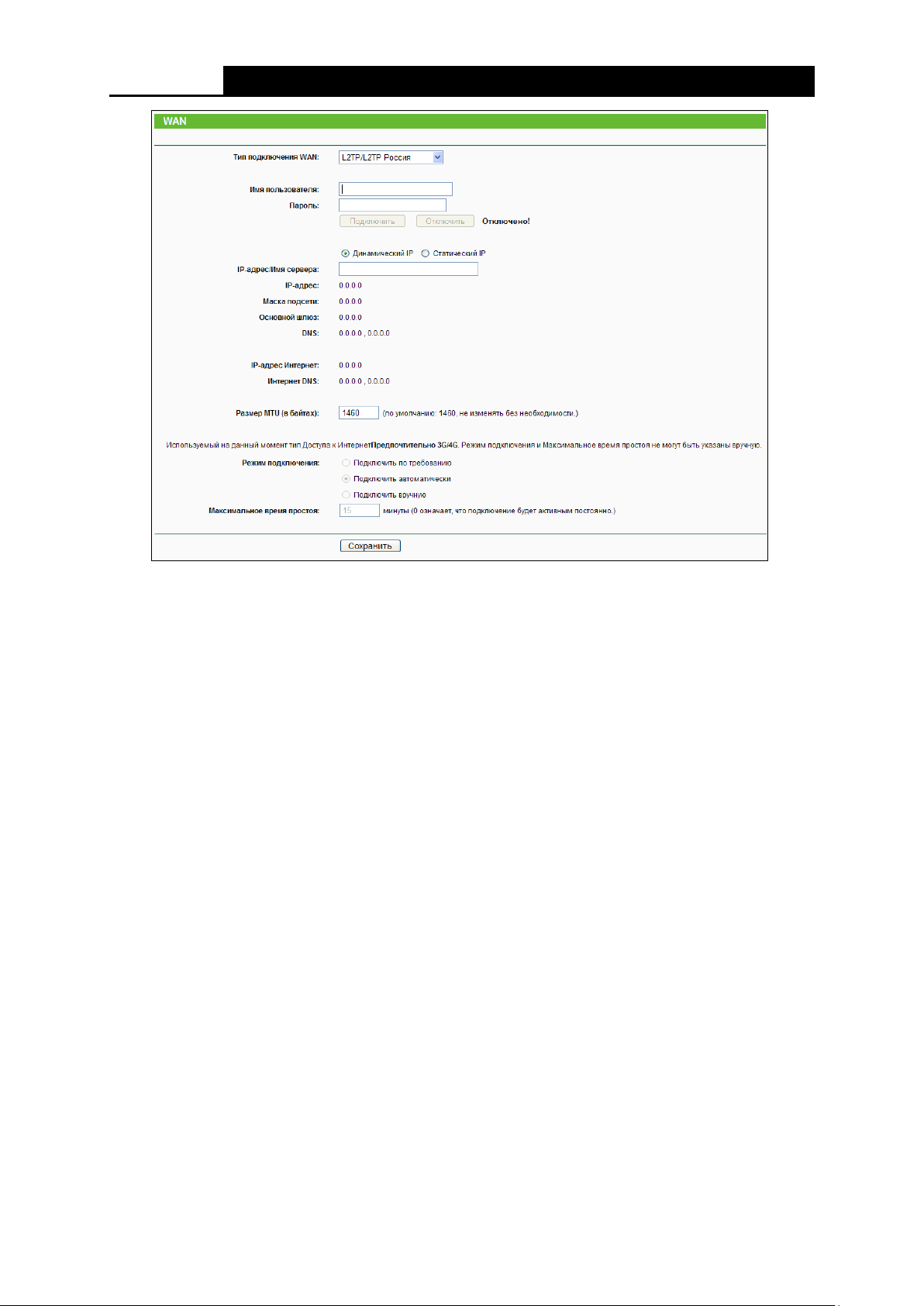
TL-MR3220
Беспроводной маршрутизатор серии N с поддержкой стандартов 3G/4G
Рис. 4-16
Имя пользователя/Пароль - Укажите имя пользователя и пароль, полученные от
поставщика Интернет-ус л у г. Эти поля чувствительны к регистру.
Динамический IP-адрес/Статический IP-адрес – Выберите Статический
IP-адрес,
если вы получили значение IP-адреса, маски подсети, шлюза и адрес DNS-сервера
от поставщика Интернет-услуг. В противном случае выберите Динамический
IP-адрес. IP-адрес/Имя сервера – Укажите IP-адрес или доменное имя,
полученные от поставщика Интернет-ус луг.
IP-адрес/Имя сервера – Укажите IP-адрес или доменное имя, полученные от
поставщика Интернет-ус л у г.
Подключить по требованию – В настройках маршрутизатора можно указать, чтобы он
прекращал соединение с Интернет через определенный период времени
(Максимальное время простоя). Если такое соединение было прекращено из-за
простоя, функция Подключить по требованию в автоматическом режиме восстановит
его, как только вы обратитесь к Интернет-ресурсу. Если вы хотите активировать
функцию Подключить по требованию, нажмите соответствующую радиокнопку. Если
вы хотите, чтобы подключение к Интернет было активным постоянно, выберите 0 в
поле Максимальное время простоя. Также можно указать период времени в минутах,
после которого подключение будет прекращено.
Подключить автоматически - Автоматическое подключение после отключения
- 37 -
Page 46
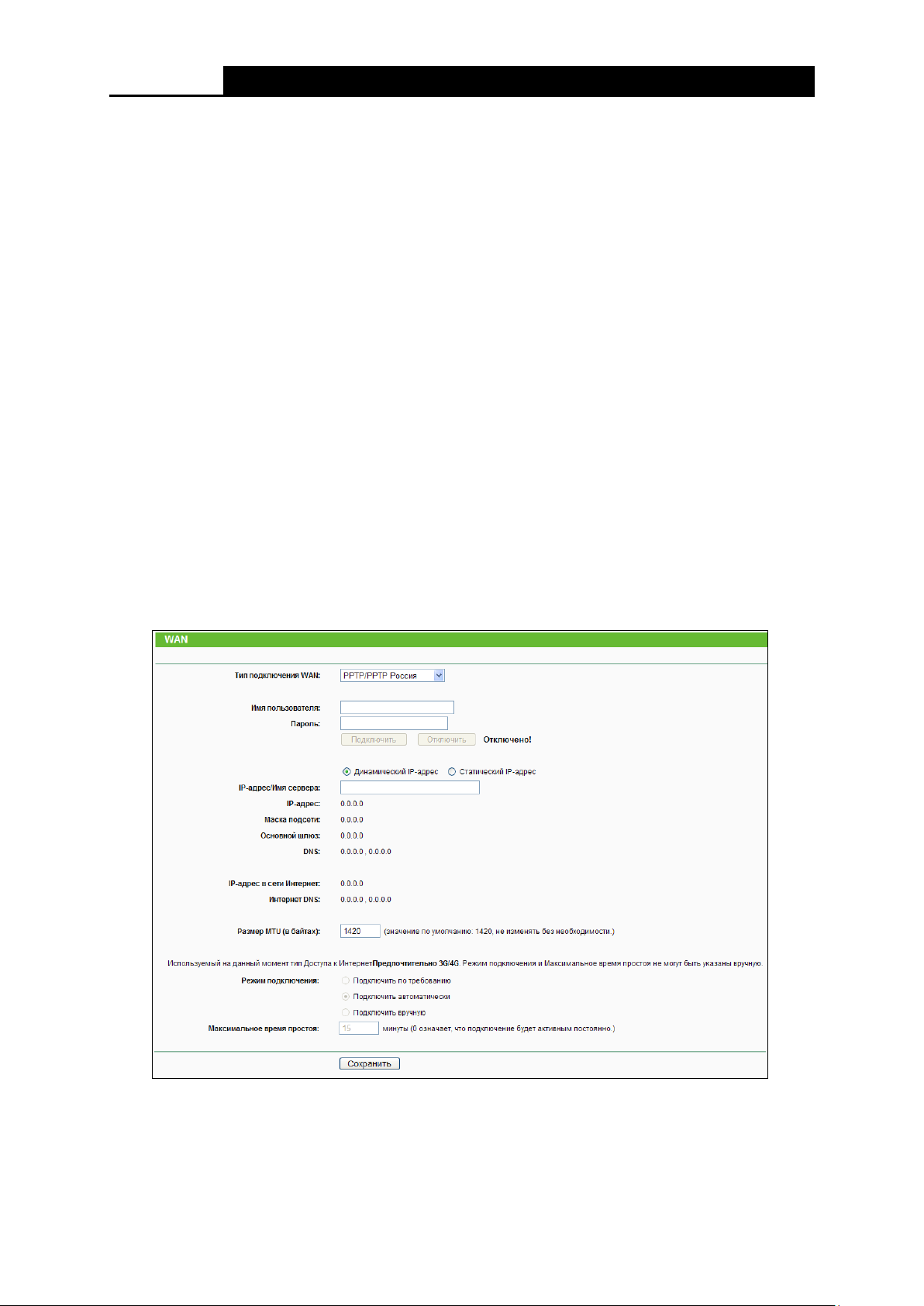
TL-MR3220
Беспроводной маршрутизатор серии N с поддержкой стандартов 3G/4G
маршрутизатора. Чтобы подключить эту функцию нажмите соответствующую
радиокнопку.
Подключить вручную - В настройках маршрутизатора можно выбрать
подключение/отключение вручную. После истечения указанного периода простоя
(Максимальное время простоя), маршрутизатор прекратит соединение с Интернет, и
когда вы снова обратитесь к Интернет-ресурсу, соединение не будет автоматически
восстановлено. Чтобы активировать эту функцию, нажмите соответствующую
радиокнопку. Если вы хотите, чтобы подключение было активно постоянно, укажите 0 в
поле Максимальное время простоя. Также можно указать период времени в минутах,
в течение которого вы хотите иметь активное подключение к Интернет до тех пор, пока
не будет сделан запрос на новое подключение.
Внимание: Иногда подключение не может быть прекращено даже если в поле
Максимальное время простоя указано определенное значение, т.к. некоторые
приложения в фоновом режиме обращаются к Интернет-ресурсам.
Нажмите кнопку Сохранить для сохранения настроек.
6. Если поставщик Интернет-услуг предоставляет PPTP-подключение, выберите значение
PPTP/ PPTP Россия. Здесь необходимо указать следующие параметры (Рис. 4-17):
Рис. 4-17 Настройки PPTP/Россия PPTP
Имя пользователя/Пароль – Укажите имя пользователя и пароль, полученные от
поставщика Интернет-услуг. Эти поля являются чувствительными к регистру.
- 38 -
Page 47

TL-MR3220
Беспроводной маршрутизатор серии N с поддержкой стандартов 3G/4G
Динамический IP-адрес/Статический IP-адрес – Выберите Статический
IP-адрес,
если вы получили значение IP-адреса, маски подсети, шлюза и адрес DNS-сервера
от поставщика Интернет-услуг. В противном случае выберите Динамический
IP-адрес. IP-адрес/Имя сервера – Укажите IP-адрес или доменное имя,
полученные от поставщика Интернет-ус луг.
Подключить по требованию – В настройках маршрутизатора можно указать, чтобы он
прекращал соединение с Интернет через определенный период времени
(Максимальное время простоя). Если такое соединение было прекращено из-за
простоя, функция Подключить по требованию в автоматическом режиме восстановит
его, как только вы обратитесь к Интернет-ресурсу. Если вы хотите активировать
функцию Подключить по требованию, нажмите соответствующую радиокнопку. Если
вы хотите, чтобы подключение к Интернет было активным постоянно, выберите 0 в
поле Максимальное время простоя. Также можно указать период времени в минутах,
после которого подключение будет прекращено.
Подключить автоматически - Автоматическое подключение после отключения
маршрутизатора. Чтобы подключить эту функцию, нажмите соответствующую
радиокнопку.
Подключить вручную - В настройках маршрутизатора можно выбрать
подключение/отключение вручную. После истечения указанного периода простоя
(Максимальное время простоя), маршрутизатор прекратит соединение с Интернет, и
когда вы снова обратитесь к Интернет-ресурсу, соединение не будет автоматически
восстановлено. Чтобы активировать эту функцию, нажмите соответствующую
радиокнопку. Если вы хотите, чтобы подключение было активно постоянно, укажите 0 в
поле Максимальное время простоя. Также можно указать период времени в минутах,
в течение которого вы хотите иметь активное подключение к Интернет до тех пор, пока
не будет сделан запрос на новое подключение.
Внимание: Иногда подключение не может быть прекращено даже если в поле
Максимальное время простоя указано определенное значение, т.к. некоторые
приложения в фоновом режиме обращаются к Интернет-ресурсам.
Нажмите кнопку Сохранить для сохранения настроек.
- 39 -
Page 48

TL-MR3220
Беспроводной маршрутизатор серии N с поддержкой стандартов 3G/4G
4.5.4 Клонирование MAC-адреса
Выбрав Сеть - Клонирование MAC-адреса, вы можете настроить MAC-адрес WAN-сети
(Рис. 4-18):
Рис. 4-18 Клонирование MAC-адреса
Некоторые поставщики Интернет-услуг требуют регистрации MAC-адреса адаптера. Здесь
редко требуется вносить какие-либо изменения.
MAC-адрес WAN - В этом поле отображается текущий MAC-адрес WAN-порта. Если
ваш поставщик Интернет-услуг требует, чтобы вы зарегистрировали MAC-адрес,
укажите правильный MAC-адрес в этом поле. Формат MAC-адреса
XX-XX-XX-XX-XX-XX (где X шестнадцатеричное число).
MAC-адрес компьютера - В этом поле отображается MAC-адрес компьютера,
управляющего маршрутизатором. Если MAC-адрес вашего адаптера зарегистрирован,
нажмите кнопку Клонировать MAC-адрес, и он появится в поле MAC-адрес WAN.
Нажав кнопку Восстановить заводской MAC-адрес, вы вернетесь к исходному значению
MAC-адреса WAN-порта.
Нажмите кнопку Сохранить для сохранения настроек.
Примечание:
Функция Клонировать MAC-адрес может быть использована только компьютером
локальной сети.
4.5.5 Локальная сеть
Выбрав Сеть - Локальная сеть, вы можете настроить IP-параметры локальной сети, как
показано ниже.
Рис. 4-19 Локальная сеть
- 40 -
Page 49
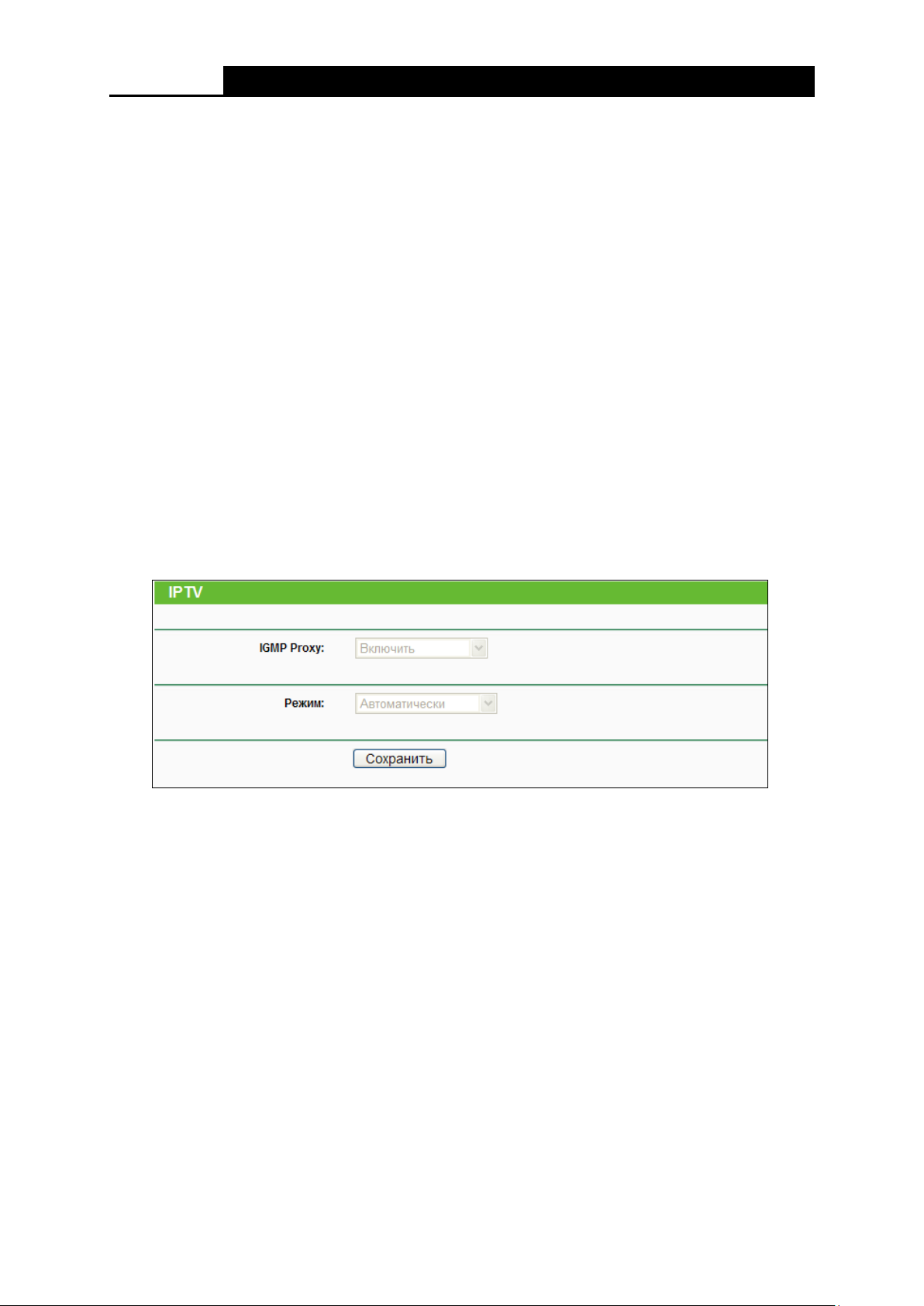
TL-MR3220
Беспроводной маршрутизатор серии N с поддержкой стандартов 3G/4G
MAC-адрес – Физический адрес LAN-портов локальной сети. Данное значение не
может быть изменено.
IP-адрес – Укажите IP-адрес маршрутизатора или сбросьте его, используя десятичный
формат с разделительными точками (значение по умолчанию: 192.168.0.1).
Macka пoдceти – Данное значение определяет значение сети. Обычно это
255.255.255.0.
Примечание:
1) Если вы изменили IP-адрес локальной сети, вы должны указывать это значение при
входе в маршрутизатор.
2) Если новый IP-адрес локальной сети не соответствует маске подсети, пул IP-адресов
DHCP-сервера также изменится, а функции Виртуальный сервер и DMZ Host не будут
работать до тех пор, пока в их настройки не будут внесены соответствующие
изменения.
4.5.6 IPTV
IGMP Proxy- IGMP(протокол управления группами Интернета). Если Вы хотите
просматривать телевидение через IGMP, включите эту опцию.
РЕЖИМ
• Автоматически - Порты LAN, использующие технологию IGMP Proxy, будут
работать без изменений, что позволит просматривать IPTV как по проводному, так и
по беспроводному подключению.
• Мост - Укажите конкретный порт LAN для IPTV ТВ-приставки, которая может
получить IP-адрес непосредственно от поставщика Интернет-услуг. При этом не
будет наблюдаться потери качества, даже при наличии у ПК входящего трафика,
загружаемого через маршрутизатор на максимальной скорости, поскольку порт LAN
изолирован от прочих портов NAT LAN.
• 802.1Q Tag VLAN - Поставщик Интернет-услуг может предоставлять подключение
на основе технологии поддержки 802.1Q Tag VLAN. Вы можете присвоить для
разных портов LAN разные идентификаторы виртуальной сети (VLAN Tag ID): для
подключения ПК, IPTV ТВ-приставки или IP-телефона. Свяжитесь с Вашим
- 41 -
Page 50

TL-MR3220
Беспроводной маршрутизатор серии N с поддержкой стандартов 3G/4G
поставщиком Интернет-услуг для уточнения информации о идентификаторе
виртуальной сети.
4.6 Беспроводной режим
Рис. 4-20 Меню Беспроводной режим
В меню Беспроводной режим содержатся пять подменю (см. Рис. 4-20): Настройки
беспроводного режима, Защита беспроводного режима, Фильтрация MAC-адресов,
Дополнительные настройки и Статистика беспроводного режима. Выберите одно из
них для настройки соответствующей функции.
4.6.1 Настройки беспроводного режима
Выбрав Беспроводной режим - Настройки беспроводного режима, вы можете
произвести настройку базовых параметров беспроводной сети.
Рис. 4-21 Настройки беспроводной сети
Имя сети – Укажите значение длиной до 32 символов. Всем беспроводным
устройствам сети должен быть присвоен один и тот же идентификатор SSID. Что
касается безопасности беспроводной сети, идентификатор SSID по умолчанию
TP-LINK_XXXXXX (XXXXXX – последние шесть уникальных символов MAC-адреса
- 42 -
Page 51

TL-MR3220
Беспроводной маршрутизатор серии N с поддержкой стандартов 3G/4G
маршрутизатора). Данное поле является чувствительным к регистру. Например, TEST
и test – это РАЗНЫЕ значения.
Регион – Выберите соответствующее значение из выпадающего списка. В данном
поле указывается регион, где функция беспроводной передачи данных может быть
использована. Использование данной функции в регионах, не указанных в списке,
может быть незаконным. Если вашей страны или региона нет в списке, обратитесь за
помощью в местное правительственное агентство.
После того, как регион был выбран, нажмите кнопку Сохранить. В появившемся
информационном окне нажмите кнопку OK.
Информационное окно
Примечание:
Из-за требований местного законодательства у версии для Северной Америки
отсутствует опция выбора региона.
Режим – Выберите соответствующий режим. Значение по умолчанию 11bgn mixed.
Только 11b – Выберите, если все беспроводные клиенты поддерживают стандарт
802.11b.
Только 11g – Выберите, если все беспроводные клиенты поддерживают стандарт
802.11g.
Только 11n - Выберите, если все беспроводные клиенты поддерживают стандарт
802.11n.
11bg смешанный - Выберите, если используете беспроводные клиенты,
поддерживающие стандарты 802.11b and 802.11g.
11bgn смешанный – Выберите, если используете беспроводные клиенты,
поддерживающие стандарты 802.11b, 11g, и 11n.
Выберите нужный режим беспроводной передачи данных. Если выбран 802.11g, то
только беспроводные станции стандарта 802.11g смогут подключаться к
маршрутизатору. При выборе 802.11n только беспроводные станции стандарта
802.11n смогут подключаться к точке доступа. Настоятельно рекомендуется выбрать
режим 802.11bgn, чтобы все беспроводные станции стандартов 802.11b, 802.11g и
802.11n смогли подключаться к маршрутизатору.
- 43 -
Page 52

TL-MR3220
Беспроводной маршрутизатор серии N с поддержкой стандартов 3G/4G
Ширина канала – Выберите ширину канала из выпадающего списка. По умолчанию
установлено Автоматически. В этом случае регулировка ширины канала для клиентов
производится автоматически.
Примечание:
Если в поле Режим выбрано Только 11b, Только 11g или 11bg смешанный, поле
Ширина канала станет серого цвета, и в нем появится значение 20Мгц, которое нельзя
будет изменить.
Канал - В данном поле выставляется рабочая частота, которую вы собираетесь
использовать. По умолчанию стоит режим Авто, таким образом, точка доступа
самостоятельно в автоматическом режиме выберет наиболее подходящий канал.
Беспроводной канал следует менять только в том случае, если вы наблюдаете
проблемы, связанные с интерференцией с другой точкой доступа, расположенной
рядом с вашим оборудованием.
Максимальная скорость передачи (Тх) - В данном поле вы можете ограничить
максимальную скорость передачи данных маршрутизатора (Tx).
Включить беспроводное вещание - Беспроводной режим маршрутизатора может
быть включен или отключен для обеспечения беспроводного доступа беспроводных
станций. Беспроводное вещание может быть включено/выключено только с помощью
кнопки WIFI ON/OFF на маршрутизаторе.
Включить широковещание SSID - Когда беспроводные клиенты проводят поиск
беспроводной сети, к которой они хотят подключится, они увидят идентификатор SSID,
посылаемый маршрутизатором. Если вы отметите галочкой ячейку Включить
широковещание SSID, то беспроводной маршрутизатор будет открыто в
широкополосном режиме передавать своё имя (SSID).
Включить WDS – Эта опция включает WDS. С помощью данной функции
маршрутизатор может объединить мостом две и более беспроводные локальные сети.
Если данная ячейка отмечена галочкой, то вам будет необходимо указать ряд
параметров, как показано на рисунке ниже (Рис. 4-17). Проверьте правильность
настроек.
Рис. 4-22
- 44 -
Page 53

TL-MR3220
Беспроводной маршрутизатор серии N с поддержкой стандартов 3G/4G
SSID (к которой вы хотите подключиться) – Имя SSID Точки доступа, к которой ваш
маршрутизатор будет подключен в режиме клиента. Вы также можете
воспользоваться функцией поиска для выбора имени SSID, к которому вы хотите
присоединиться.
BSSID (к которой вы хотите подключиться) – Имя BSSID Точки доступа, к которой
ваш маршрутизатор будет подключен в режиме клиента. Вы также можете
воспользоваться функцией поиска для выбора имени BSSID, к которому вы хотите
присоединиться
Поиск – Нажмите данную кнопку для поиска Точек доступа, которые в данном районе
работают на текущей частоте.
Тип ключа – Данную опцию следует настраивать в соответствии с параметрами
безопасности Точки доступа. Настоятельно рекомендуется выставить тип защиты,
соответствующий типу защиты вашей Точки доступа
Индекс WEP - Данная опция используется только в том случае, если в качестве типа
ключа выбрано шифрование WEP (ASCII) или WEP (HEX). Данный параметр
указывает на индекс ключа WEP.
Тип аутентификации - Данная опция используется в том случае, если в качестве
типа ключа выбрано шифрование WEP (ASCII) или WEP (HEX). Данный параметр
указывает на тип аутентификации Корневой Точки доступа.
Пароль - Если Точка доступа вашего маршрутизатора для подключения требует пароль,
вам необходимо ввести пароль в данном поле.
4.6.2 Защита беспроводного режима
Выбрав Беспроводной режим - Защита беспроводного режима, вы можете настроить
параметры безопасности вашей беспроводной сети.
У маршрутизатора имеется пять режимов обеспечения безопасности беспроводного
режима - WEP, WPA/WPA2-Personal, WPA/WPA2-Enterprise.
- 45 -
Page 54

TL-MR3220
Беспроводной маршрутизатор серии N с поддержкой стандартов 3G/4G
Рис. 4-23 Защита беспроводного режима
Отключить защиту – Если вы не хотите использовать защиту беспроводной сети,
нажмите соответствующую радиокнопку. Настоятельно рекомендуется выбрать один
из имеющихся режимов обеспечения безопасности.
WEP – На основе стандарта IEEE 802.11. При выборе данного поля появится
выделенная красным цветом надпись, как показано на Рис. 4-24.
Рис. 4-24
Тип – Вы можете выбрать тип WEP-защиты из выпадающего списка. Значение по
•
умолчанию Автоматическая. Автоматически выбирается один из вариантов
аутентификации: Общий ключ или Открытая система в зависимости от
возможностей и запроса беспроводной станции.
• Формат ключа WEP - Вы можете выбрать кодировку ASCII или
Шестнадцатеричный формат. Формат ASCII подходит под любую комбинацию
символов клавиатуры в рамках заданной длины. Шестнадцатеричный формат
подходит для любой комбинации шестнадцатеричных символов (0-9, a-f, A-F) в
рамках заданной длины.
- 46 -
Page 55
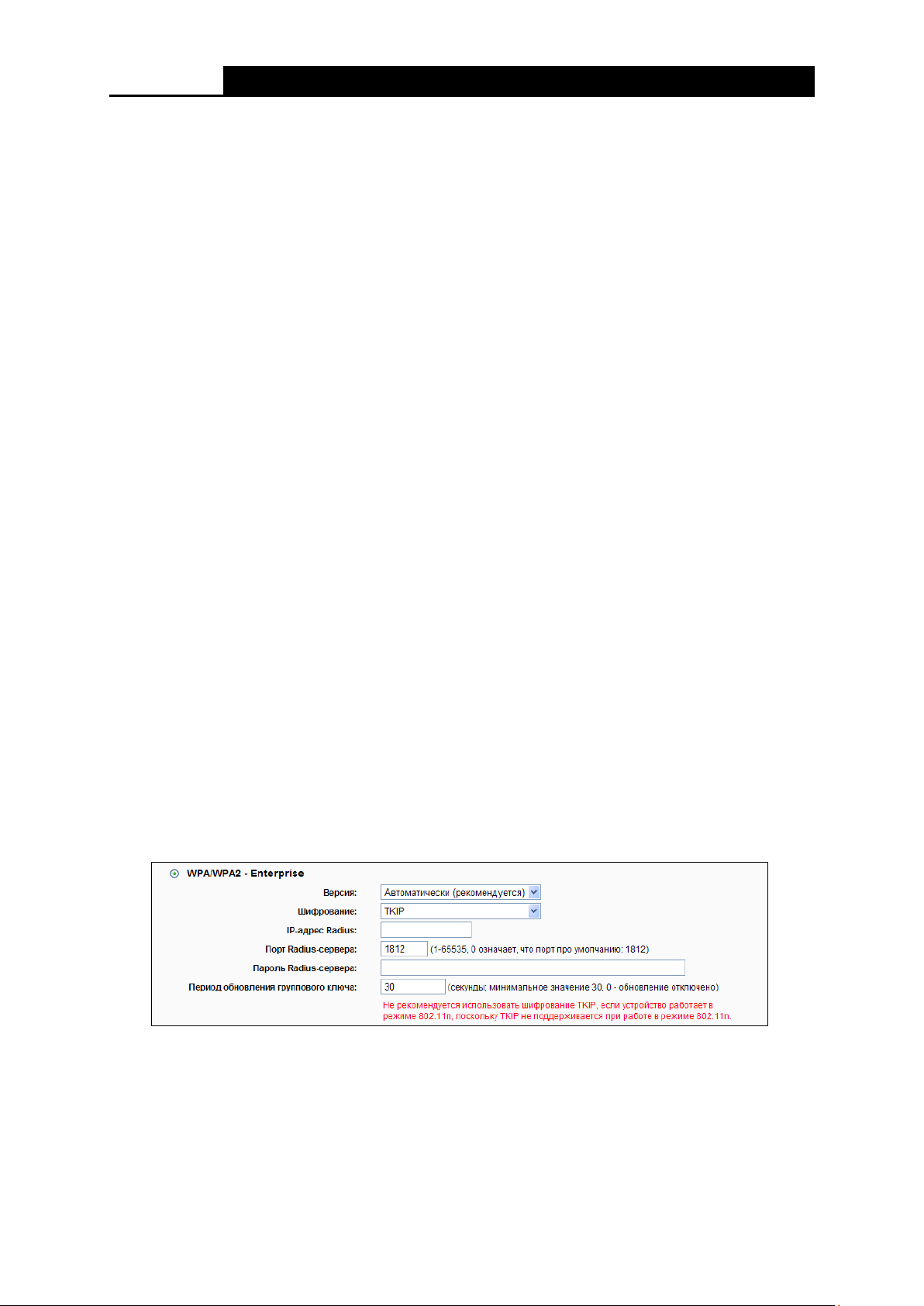
TL-MR3220
Беспроводной маршрутизатор серии N с поддержкой стандартов 3G/4G
• Ключ WEP – Выберите один из четырех ключей и укажите WEP-ключ. Убедитесь в
том, что данные значения одинаковы для всех беспроводных станций сети.
• Тип ключа – Здесь можно указать длину WEP-ключа (64-, 128- или 152-битный).
Значение "Отключено" означает, что запись с WEP-ключом является
недействительной.
64-битный – Вы можете ввести 10 шестнадцатеричных символов (любая
комбинация 0-9, a-f, A-F, нулевой ключ недопустим) или 5 символов в кодировке
ASCII.
128-битный – Вы можете ввести 26 шестнадцатеричных символов (любая
комбинация 0-9, a-f, A-F, нулевой ключ недопустим) или 13 символов в кодировке
ASCII.
152-битный– Вы можете ввести 32 шестнадцатеричных символа (любая комбинация
0-9, a-f, A-F, нулевой ключ недопустим) или 16 символов в кодировке ASCII.
Примечание:
Если Вы не установили ключ, то функция беспроводной защиты будет отключена,
даже если Вы выбрали в качестве Типа Аутентификации Общий ключ.
WPA WPA2 – Enterprise – На основе сервера Radius.
• Версия – здесь из выпадающего списка можно выбрать версию алгоритма
шифрования WPA. Значение по умолчанию Автоматически. Это означает, что
автоматически будет выбран режим WPA (Wi-Fi Protected Access) или WPA2 (WPA
version 2) в зависимости от возможностей беспроводной станции или запроса.
• Шифрование – Здесь можно выбрать значения Автоматически, TKIP или AES.
Примечание:
Если вы нажмете радиокнопку W PA/W PA2 – Enterprise и затем выберите
шифрование TKIP, вы увидите выделенную красным цветом надпись, как показано на
Рис. 4-25.
Рис. 4-25
•
IP-адрес Radius - Введите IP-адрес Radius-сервера.
• Порт Radius-сервера - Введите порт, который будет использован Radius-сервером.
• Пароль Radius-сервера - Введите пароль для Radius-сервера.
- 47 -
Page 56

TL-MR3220
Беспроводной маршрутизатор серии N с поддержкой стандартов 3G/4G
• Период обновления группового ключа - Задайте в секундах интервал обновления
группы ключей. Значение должно равняться 0 или 30 либо выше. Введите 0 для
отключения обновления.
WPA-Personal/WPA2-Personal (рекомендуется) – Это тип аутентификации
WPA/WPA2 на основе совместно используемого пароля.
• Версия – Вы можете выбрать версию алгоритма шифрования WPA-Personal из
выпадающего списка. Значение по умолчанию Автоматически. Это означает, что
автоматически выбирается один из следующих режимов WPA-Personal (общий ключ
WPA) или WPA2-Personal (общий ключ WPA2) в зависимости от возможностей и
запроса беспроводной станции.
• Шифрование - При выборе WPA-Personal или WPA в качестве Типа
аутентификации можно указать одно из следующих значений - Автоматическая,
TKIP или AES в качестве алгоритма шифрования.
Примечание:
При выборе поля W PA-Personal/WPA2-Personal (рекомендуется) и алгоритма
шифрования TKIP появится выделенная красным цветом надпись, как показано на
Рис. 4-26.
Рис. 4-26
•
Пароль – Здесь можно указать пароль длиной от 8 до 63 символов в кодировке ASCII
или от 8 до 64 шестнадцатеричных символов.
• Период обновления группового ключа - Задайте в секундах интервал обновления
группы ключей. Значение должно равняться 0 или 30 либо выше. Введите 0 для
отключения обновления.
Не забудьте нажать кнопку Сохранить для сохранения ваших настроек на данной странице.
4.6.3 Фильтрация MAC-адресов
Выбрав Беспроводной режим - Фильтрация MAC-адресов, вы сможете контролировать
беспроводной доступ, настроив функцию фильтрации по MAC-адресам (Рис. 4-27).
- 48 -
Page 57

TL-MR3220
Беспроводной маршрутизатор серии N с поддержкой стандартов 3G/4G
Рис. 4-27 Фильтрация MAC-адресов
Чтобы активировать функцию, необходимо выбрать Включить. По умолчанию, установлено
значение Отключена.
MAC-адрес - MAC-адрес беспроводной станции, которая хочет получить доступ.
Состояние - Состояние данной записи, либо Включена, либо Отключена.
Описание - Простое описание данной беспроводной станции.
Чтобы добавить новую запись, нажмите кнопку Добавить новую… Откроется окно
Добавление или Внесение Изменений в Запись Беспроводной Фильтрации по
MAC-адресам (см. Рис. 4-28):
Рис. 4-28 Добавить или изменить запись беспроводной Фильтрация MAC-адресов
Чтобы добавить или изменить запись фильтрации по MAC-адресам, следуйте
представленным ниже инструкциям:
1. Введите соответствующий MAC-адрес в поле MAC-адрес. Формат MAC-адреса
следующий: XX-XX-XX-XX-XX-XX (где X представляет собой любое шестнадцтеричное
число). Например, 00-0A-EB-B0-00-0B.
2. Введите простое описание беспроводной станции в поле Описание. Например,
Беспроводная станция A.
3. В поле Состояние из выпадающего списка выберите значение Включена или
Отключена.
4. Нажмите кнопку Сохранить для сохранения данной записи.
- 49 -
Page 58
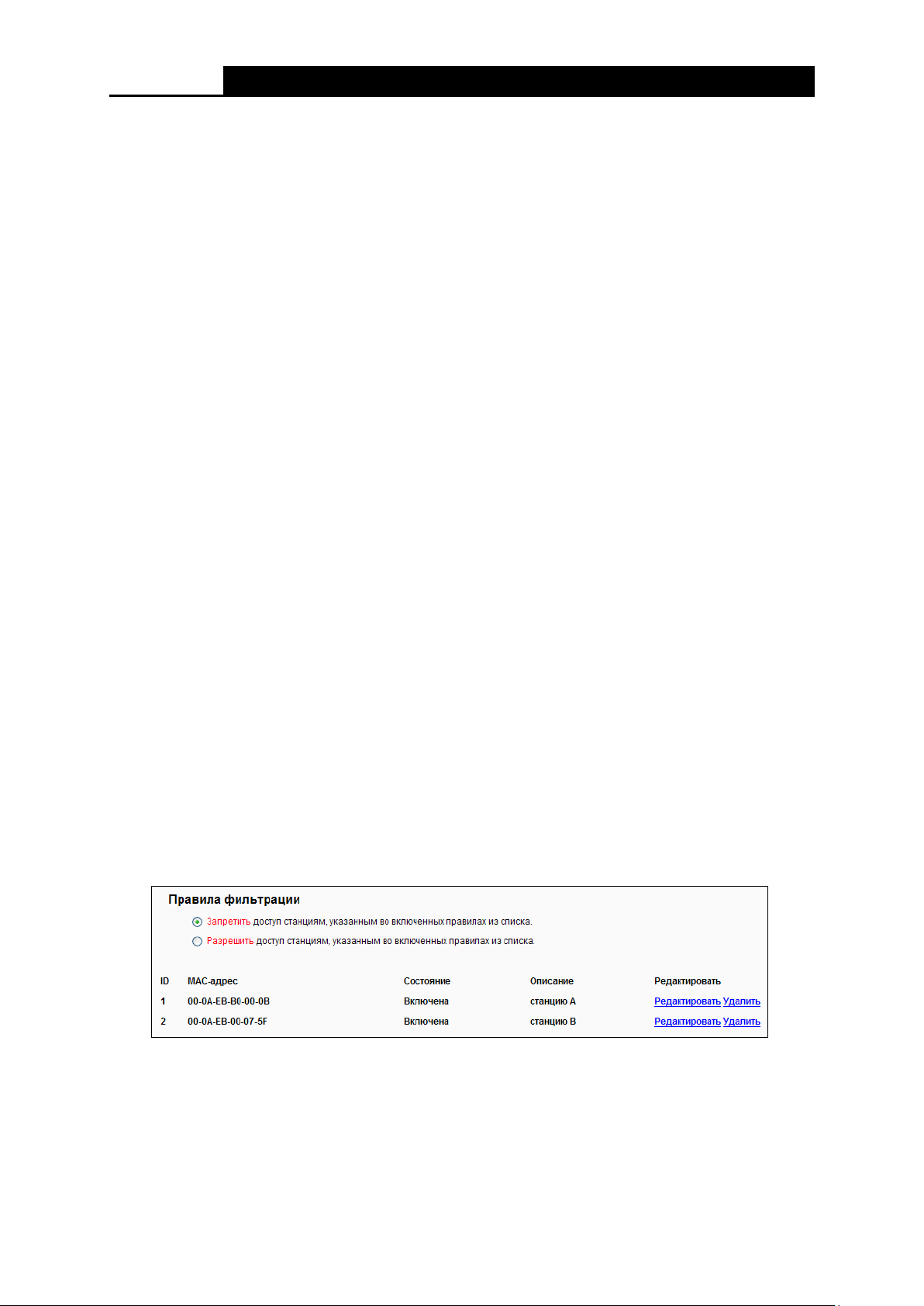
TL-MR3220
Беспроводной маршрутизатор серии N с поддержкой стандартов 3G/4G
Для изменения или удаления существующей записи:
1. Выберите запись и нажмите кнопку Редактировать. Чтобы удалить запись,
воспользуйтесь кнопкой Удалить.
2. Внесите необходимые изменения.
3. Нажмите кнопку Сохранить для сохранения настроек.
Нажав кнопку Включить все, вы сделаете все записи активными.
Нажав кнопку Отключить
Нажав кнопку Удалить все, вы удалите все записи.
Нажав кнопку Следующая,
Нажав кнопку Предыдущая, вы вернетесь в предыдущее окно.
Например: Вы хотите предоставить доступ к маршрутизатору только для беспроводной
станции А с MAC-адресом 00-0A-EB-B0-00-0B и беспроводной станции В с MAC-адресом
00-0A-EB-00-07-5F и запретить доступ к маршрутизатору всем прочим беспроводным
станциям. Для этого в окне Фильтрация МАС-адресов
1. Нажать кнопку Включить, чтобы активировать функцию.
2. Выберите поле “Разрешить доступ станциям, указанным во включенных правилах из
списка” для Правил фильтрации.
3. Удалите или отключите все записи (если таковые имеются).
4. Нажмите кнопку Добавить новую…
1) В поле МАС-адрес введите МАС-адрес
2) В поле Описание укажите беспроводную станцию A/B.
3) В поле Состояние из выпадающего списка выберите значение Включено.
все, вы сделаете все записи неактивными.
вы перейдете в следующее окно.
необходимо сделать следующее:
00-0A-EB-B0-00-0B/00-0A-EB-00-07-5F.
4) Нажмите Сохранить.
5) Нажмите Назад.
Правила фильтрации должны выглядеть следующим образом:
4.6.4 Расширенные настройки
Выбрав Беспроводной режим - Расширенные настройки, вы можете настроить
расширенные настройки беспроводной сети.
- 50 -
Page 59

TL-MR3220
Беспроводной маршрутизатор серии N с поддержкой стандартов 3G/4G
Рис. 4-29 Расширенные настройки
Интервал маяка – Сигнальными пакетами называются пакеты, которые
маршрутизатор направляет для синхронизации беспроводной сети. Интервал
сигнального пакета определяет временной интервал отправки сигнальных пакетов.
Вы можете выставить значения в интервале 40-1000 милисекунд. По умолчанию стоит
100.
Порог RTS – Здесь вы можете установить порог RTS (Запрос готовности). Если пакет
больше размера, установленного порогом RTS , то маршрутизатор будет направлять
блоки RTS на определённую принимающую станцию и согласовывать отправку блоков
данных. По умолчанию установлено значение 2346.
Порог фрагментации - Данная величина представляет собой максимальный размер,
после которого пакеты будут подвергаться фрагментации. Установление слишком
низкого порога фрагментации может привести к снижению производительности сети
из-за избыточного количества пакетов. В качестве рекомендованной величины
предлагается 2346; данная величина установлена по умолчанию.
Интервал DTIM - Данная величина определяет интервал отправки Сообщения о
Доставке Трафика (DTIM). Поле DTIM является полем обратного отсчета,
информирующим клиентов следующего окна для прослушивания
широковещательных или многоадресных сообщений. Когда маршрутизатор сохраняет
в буфер широковещательные или многоадресные сообщения для ассоциированных
клиентов, он отправляет следующее DTIM со значением интервала DTIM. Вы можете
выставить значение в диапазоне между 1-255 интервалами сигнального пакета. По
умолчанию установлено значение 1, что означает, что интервал DTIM равен
Интервалу отправки сигнального пакета.
Активировать WMM – Функция WMM обеспечивает первоочередную отправку
сообщений с высоким приоритетом. Настоятельно рекомендуется включить данную
функцию.
- 51 -
Page 60
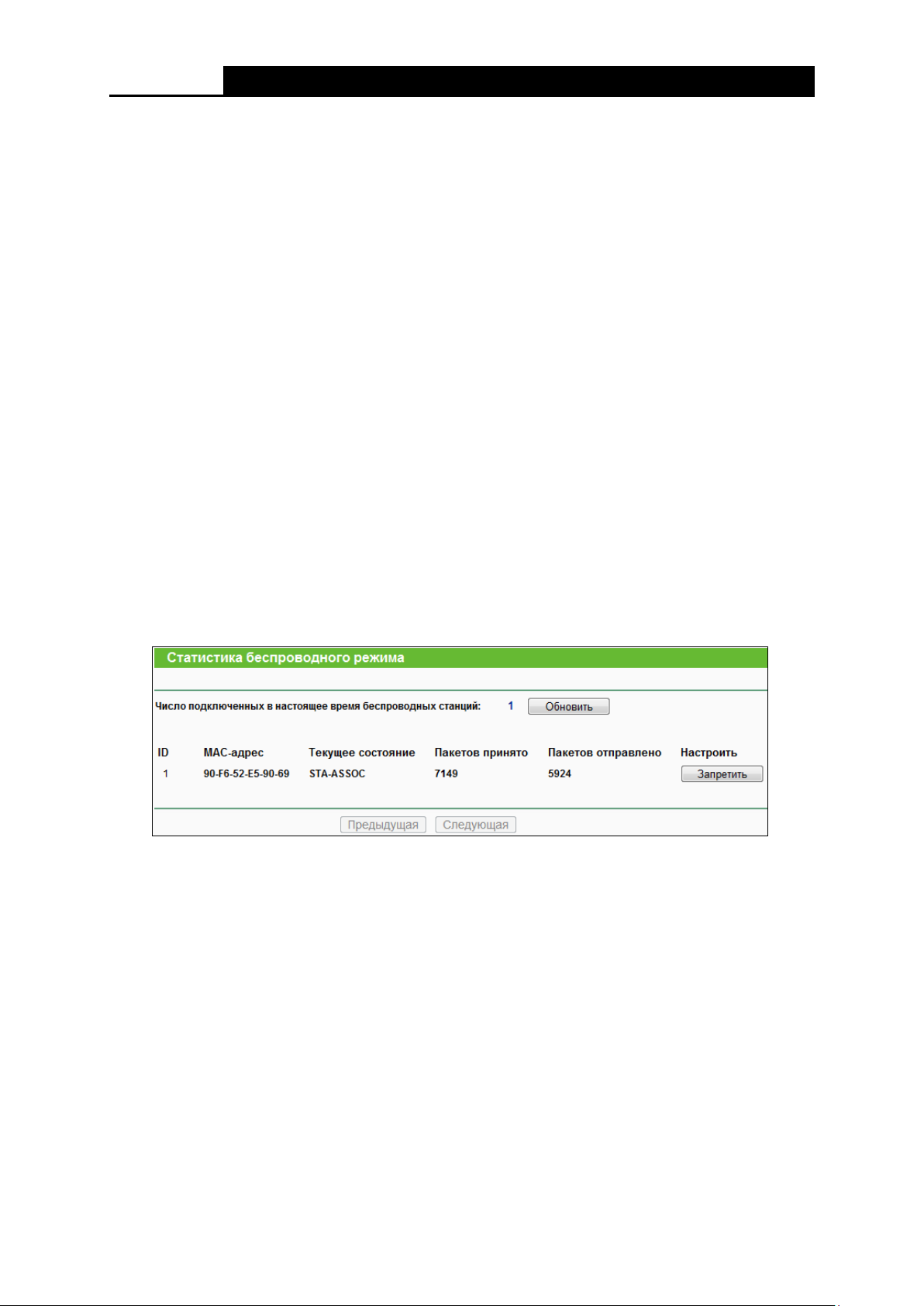
TL-MR3220
Беспроводной маршрутизатор серии N с поддержкой стандартов 3G/4G
Активировать Short GI – Данная функция также рекомендована, поскольку позволяет
увеличить пропускную способность за счёт снижения длительности полосы
расфильтровки.
Активировать AP Isolation – Данная функция позволяет изолировать беспроводные
станции сети друг от друга. В этом случае беспроводные устройства будут
взаимодействовать с маршрутизатором и не смогут взаимодействовать друг с другом.
Чтобы активировать функцию изоляции точки доступа, отметьте соответствующую
ячейку. По умолчанию данная функция отключена.
Примечание:
Если параметры настроек на данной странице вам не знакомы, настоятельно
рекомендуется оставить значения, установленные по умолчанию, поскольку неверная
установка параметров может привести к снижению производительности беспроводной
сети.
4.6.5 Статистика беспроводного режима
Выбрав Беспроводной режим - Статистика беспроводного режима, вы можете
просмотреть информацию по MAC-адресу, текущему состоянию, полученным и
отправленным пакетам для каждой подключенной беспроводной станции.
Рис. 4-30 Статистика беспроводного режима
MAC-адрес – MAC-адрес подключенной беспроводной станции
Текущее состояние – Рабочее состояние подключенной беспроводной станции, один
из вариантов: STA-AUTH/STA-ASSOC/STA-JOINED/WPA/WPA-PSK/WPA2/WPA2-PSK/
AP-UP/AP-DOWN/Отключено
Пакетов принято – Количество пакетов, полученных подключенной беспроводной
станцией
Пакетов отправлено - Количество пакетов, отправленных подключенной
беспроводной станцией
Вы не можете вносить изменения в данные, представленные в данном окне. Чтобы
обновить информацию в окне, нажмите кнопку Обновить.
- 52 -
Page 61
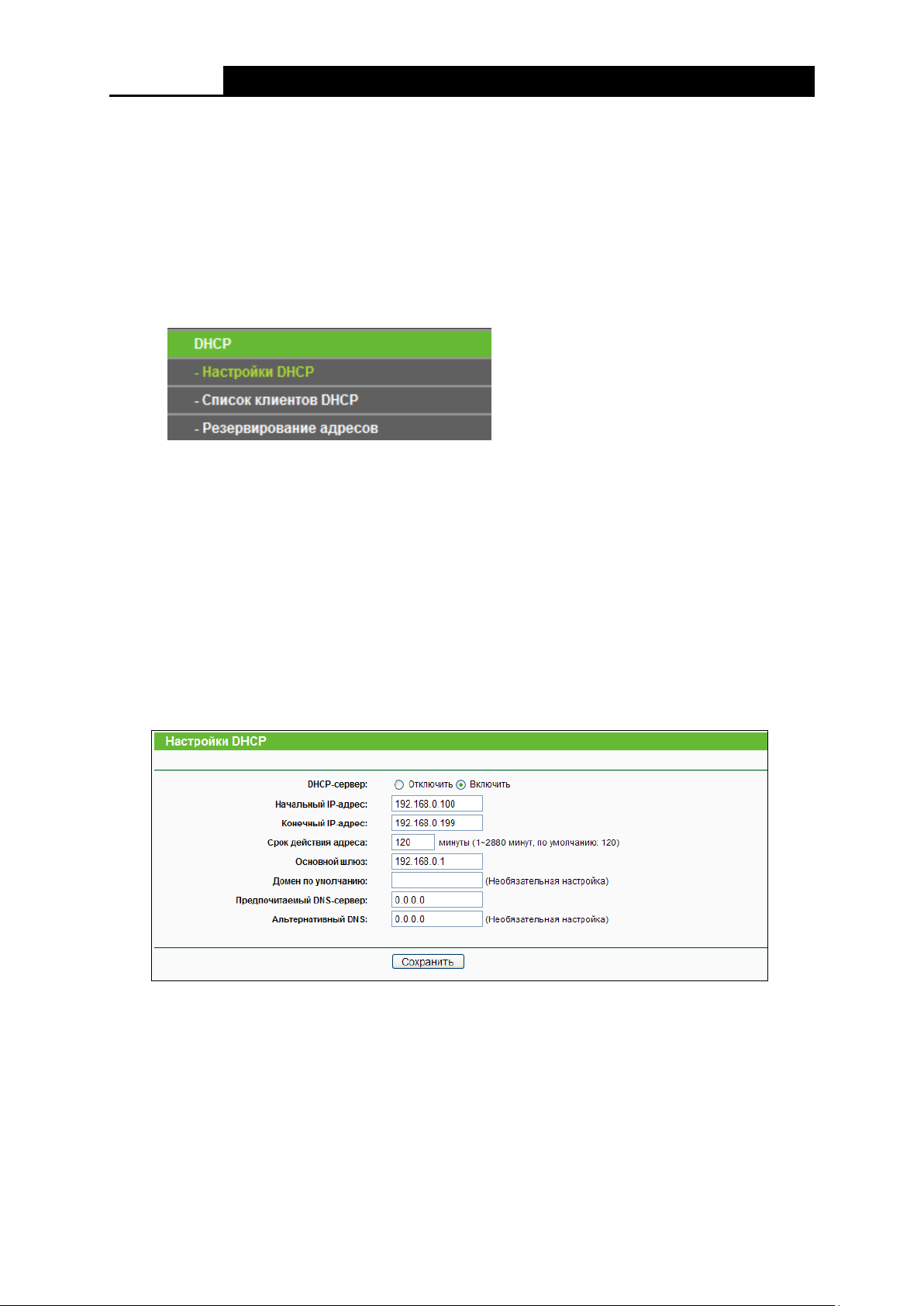
TL-MR3220
Беспроводной маршрутизатор серии N с поддержкой стандартов 3G/4G
Если количество подключенных беспроводных станций в списке выходит за пределы
одной страницы, нажмите кнопку Следующая, чтобы перейти на следующую страницу, и
нажмите кнопку Предыдущая, чтобы перейти на предыдущую страницу.
Примечание:
Эта страница обновляется автоматически каждые 5 секунд.
4.7 DHCP
Рис. 4-31 Меню DHCP
В меню DHCP содержатся три подменю (см. Рис. 4-31) – Настройки DHCP, Список
клиентов DHCP и Резервирование адресов. Выберите одно из них для настройки
соответствующей функции.
4.7.1 Настройки DHCP
Выбрав DHCP - Настройки DHCP, вы можете настроить параметры работы DHCP-сервера
(см. Рис. 4-32). По умолчанию маршрутизатор действует как DHCP-сервер (DHCP - это
протокол динамической конфигурации сетевого узла) и обеспечивает конфигурацию TCP/IP
для всех подключенных к нему компьютеров локальной сети.
Рис. 4-32 Настройки DHCP
DHCP-сервер – Включить или Отключить сервер. Если вы хотите отключить его, в
вашей сети должен быть другой DHCP-сервер, в противном случае вы должны будете
указать IP-адрес компьютера вручную.
Начальный IP-адрес – Укажите IP-адрес, с которого DHCP-сервер будет присваивать
IP-адреса. По умолчанию это 192.168.0.100
- 53 -
Page 62

TL-MR3220
Беспроводной маршрутизатор серии N с поддержкой стандартов 3G/4G
Конечный IP-адрес – Укажите конечный IP-адрес диапазона, используемого
DHCP-сервером при присвоении IP-адресов. По умолчанию используется значение
192.168.0.199
Срок действия адреса – Это промежуток времени, в течение которого сетевой
пользователь может подключаться к маршрутизатору, используя текущий
динамический IP-адрес. Срок действия адреса указывается в минутах. По истечении
данного периода пользователю автоматически будет присвоен новый динамический
IP-адрес. Значение лежит в пределах от 1~2880 минут. Значение по умолчанию 120
минут.
Основной шлюз - (Необязательное поле) Предлагается указать IP-адрес LAN-порта
маршрутизатора. Значение по умолчанию 192.168.0.1.
Домен по умолчанию - (Необязательное поле) Здесь можно указать доменное имя
для вашей сети.
Первичный DNS – (Необязательное поле) Здесь можно указать IP-адрес
DNS-сервера, полученный от поставщика Интернет-услуг. Или обратитесь к своему
поставщику Интернет-услуг и уточните эти данные.
Вторичный DNS – (Необязательное поле) Здесь можно указать IP-адрес другого
DNS-сервера, если вы получили от поставщика Интернет-услуг адреса двух серверов.
Примечание:
Для использования функции DHCP-сервера необходимо для всех компьютеров локальной
сети выбрать режим "Получить IP-адрес автоматически".
4.7.2 Список клиентов DHCP
Выбрав DHCP - Список клиентов DHCP, вы можете просматривать информацию по
всем DHCP-клиентам маршрутизатора (Рис. 4-33).
Рис. 4-33 Список клиентов DHCP
ID – Индекс клиента DHCP
Имя клиента – имя DHCP-клиента
MAC-адрес – MAC-адрес DHCP-клиента
Назначенный IP-адрес - Присвоенный маршрутизатором IP-адрес DHCP-клиента
- 54 -
Page 63

TL-MR3220
Беспроводной маршрутизатор серии N с поддержкой стандартов 3G/4G
Срок действия адреса - Срок действия адреса DHCP-клиента. После истечения
срока действия пользователю автоматически присваивается новый динамический
IP-адрес.
Указанные выше значения не могут быть изменены в этом окне. Чтобы обновить страницу
и получить информацию по подключенным на данный момент устройствам кликните по
кнопке Обновить.
4.7.3 Резервирование адресов
Выбрав DHCP - Резервирование адресов, вы можете просматривать и добавлять
зарезервированные адреса клиентов через следующее окно (см. Рис. 4-34). Когда вы
указываете зарезервированный IP-адрес для компьютера локальной сети, этот компьютер
будет всегда получать один и тот же IP-адрес каждый раз при обращении к DHCP-серверу.
Зарезервированный IP-адрес нужно назначать серверам, требующим постоянных настроек
IP-параметров.
Рис. 4-34 Резервирование адресов
MAC-адрес – MAC-адрес компьютера, для которого вы хотите зарезервировать
IP-адрес.
Зарезервированный IP-адрес – IP-адрес, зарезервированный маршрутизатором.
Состояние - Состояние записи - Включено или Отключено.
Чтобы зарезервировать IP-адреса необходимо сделать следующее:
1. Нажмите кнопку Добавить новую… . Должно появиться окно, как показано на Рис.
4-35.
2. Введите MAC-адрес (в формате XX-XX-XX-XX-XX-XX) и IP-адрес (в десятичном
формате с разделительными точками) компьютера, для которого вы хотите
зарезервировать IP-адрес.
3. Нажмите кнопку Сохранить.
- 55 -
Page 64

TL-MR3220
Беспроводной маршрутизатор серии N с поддержкой стандартов 3G/4G
Рис. 4-35 Добавить или изменить запись резервирования адреса
Чтобы изменить или удалить имеющуюся запись:
1. Выберите запись и нажмите кнопку Редактировать. Если вы хотите удалить запись,
воспользуйтесь кнопкой Удалить.
2. Внесите необходимые изменения.
3. Нажмите кнопку Сохранить.
Чтобы активировать/деактивировать все записи, воспользуйтесь кнопкой
Включить/Отключить все.
Чтобы удалить все записи, воспользуйтесь кнопкой Удалить все.
Нажав кнопку Следующая, вы перейдете в следующее окно, а выбрав кнопку
Предыдущая, вернетесь в предыдущее окно.
4.8 Переадресация
Рис. 4-36 Меню Переадресация
В меню Переадресация содержатся четыре подменю (см. Рис. 4-36) – Виртуальные
серверы, Port Triggering, DNZ и UPnP. Для настройки нужной функции выберите одно из
них.
4.8.1 Виртуальные серверы
Выбрав Переадресация - Виртуальные серверы, вы можете просматривать и
добавлять виртуальные серверы, как показано на Рис. 4-37. Виртуальные серверы могут
быть использованы для настройки общих сервисов вашей локальной сети, таких как DNS,
Email и FTP. Виртуальный сервер определяется как сервисный порт, и все запросы из
Интернет к этому сервису будут перенаправлены на компьютер, обозначенный IP-адресом
сервера. Компьютер, использующий виртуальный сервер, должен располагать
статическим или фиксированным IP-адресом, так как. IP-адрес может меняться в процессе
работы функции DHCP.
- 56 -
Page 65

TL-MR3220
Беспроводной маршрутизатор серии N с поддержкой стандартов 3G/4G
Рис. 4-37 Виртуальные серверы
Порт сервиса - Количество внешних портов. Вы можете ввести порт сервиса или
диапазон портов сервиса (в формате XXX - YYY, где XXX начальный порт, а YYY
конечный порт).
Внутренний порт - Номер внутреннего сервисного порта компьютера, использующего
сервисное приложение. Вы можете оставить это поле пустым, если Внутренний порт
совпадает с Портом сервиса, или указать номер порта, если Порт сервиса один.
IP-адрес - IP-адрес компьютера, на котором запущено приложение сервиса.
Протокол - Протокол, используемый для данного приложения; либо TCP, UDP или
Все (все протоколы, поддерживаемые Маршрутизатором).
Состояние - Состояние данной записи, Включено или Отключено.
Изменить - Для изменения или удаления текущей записи.
Для настройки записи виртуального сервера:
1. Нажмите кнопку Добавить. Должно открыться окно, как представлено на Рис. 4-38.
2. В списке Стандартный порт сервиса Выберите сервисный порт, который вы хотите
использовать. Если в этом списке отсутствует необходимое наименование, укажите
номер сервисного порта или диапазон портов в поле Порт сервиса.
3. Оставьте поле Внутренний порт пустым, если он совпадает с Портом сервиса, или
укажите конкретный номер порта, если Порт сервиса один.
4. В поле IP-адрес укажите IP-адрес компьютера.
5. Укажите протокол, используемый приложением. Варианты: TCP, UDP или Все.
6. Выберите опцию Включено в выпадающем списке Состояние.
7. Нажмите кнопку Сохранить.
- 57 -
Page 66

TL-MR3220
Беспроводной маршрутизатор серии N с поддержкой стандартов 3G/4G
Рис. 4-38 Добавить или изменить запись виртуального сервера
Примечание:
Возможна ситуация, когда на вашем компьютере или сервере предлагается более одного
сервиса. В таком случае выберите другой сервис и введите тот же IP-адрес для данного
компьютера или сервера.
Для изменения или удаления существующей записи следует:
1. В столбце Изменить нажмите Редактировать для изменения или Удалить для
удаления.
2. Отредактируйте информацию.
3. Нажмите кнопку Сохранить.
Чтобы включить/отключить все записи, воспользуйтесь кнопкой Включить все/Отключить
все.
Нажмите кнопку Удалить все для удаления всех записей.
Нажмите кнопку Следующая
Предыдущая для возвращения на предыдущую страницу.
Примечание:
Если в качестве сервисного порта виртуального сервера указано значение 80, в окне
Безопасность - Удаленное управление должно быть указано любое значение кроме 80,
например 8080. В противном случае при отключении виртуального сервера может
возникнуть конфликт.
, для перехода на следующую страницу; нажмите кнопку
4.8.2 Port Triggering
Выбрав Переадресация - Port Triggering, вы можете просматривать и вносить изменения
в окне Port Triggering (Рис. 4-39). Некоторые приложения, как например онлайн-игры,
видеоконференции, Интернет-телефония и т.д., требуют наличия параллельных
подключений. Такие приложения не могут работать только с одним маршрутизатором NAT.
Функция запуска портов используется, чтобы некоторые из этих приложений могли работать
с маршрутизатором NAT.
- 58 -
Page 67

TL-MR3220
Беспроводной маршрутизатор серии N с поддержкой стандартов 3G/4G
Рис. 4-39 Port Triggering
После настройки все происходит следующим образом:
1. Узел локальной сети создает исходящее подключение к внешнему узлу, используя в
качестве порта назначения порт, номер которого указан в поле Запускаемый порт.
2. Маршрутизатор делает запись об этом подключении, открывает входящий порт или
порты, прикрепленные к этой записи в таблице Запуск портов, и связывает их с узлом
локальной сети.
3. В случае необходимости внешний узел может подключаться к узлу локальной сети
через один из портов, указанных в поле Входящие порты.
Триггер порт - это порт для исходящего трафика. Исходящее подключение через этот
порт активирует данное правило.
Триггер протокол - это протокол, используемый портами запуска. Значения: TCP,
UDP или Все (все протоколы, поддерживаемые маршрутизатором).
Входящие порты - это порт или диапазон портов, используемых удаленной системой
при ответе на исходящий запрос. Запрос через один из данных портов будет
перенаправлен на компьютер, активировавший данное правило. Вы можете указать не
более 5 груп портов (или секций портов). Группы портов разделяются знаком ",".
Например, 2000-2038, 2046, 2050-2051, 2085, 3010-3030.
Входящий протокол - Протокол, используемый для входящего порта. Варианты: TCP,
UDP или ВСЕ (все протоколы, поддерживаемые маршрутизатором).
Состояние - состояние записи. "Включено" означает, что запись активна.
Изменить - изменить или удалить существующую запись.
Общие приложения - часто используемые приложения, содержащиеся в
выпадающем списке в разделе "Входящий протокол".
Чтобы создать новое правило, необходимо.
1. Нажмите кнопку Добавить. Должно открыться окно, как представлено на Рис. 4-40.
2. Из выпадающего списка Общие приложения выберите общее приложение, после
чего поля Триггер порт и Входящий порт будут заполнены автоматически. Если в
поле Общие приложения отсутствует нужное наименование, следует вручную
заполнить поля Триггер порт и Входящие порты.
- 59 -
Page 68
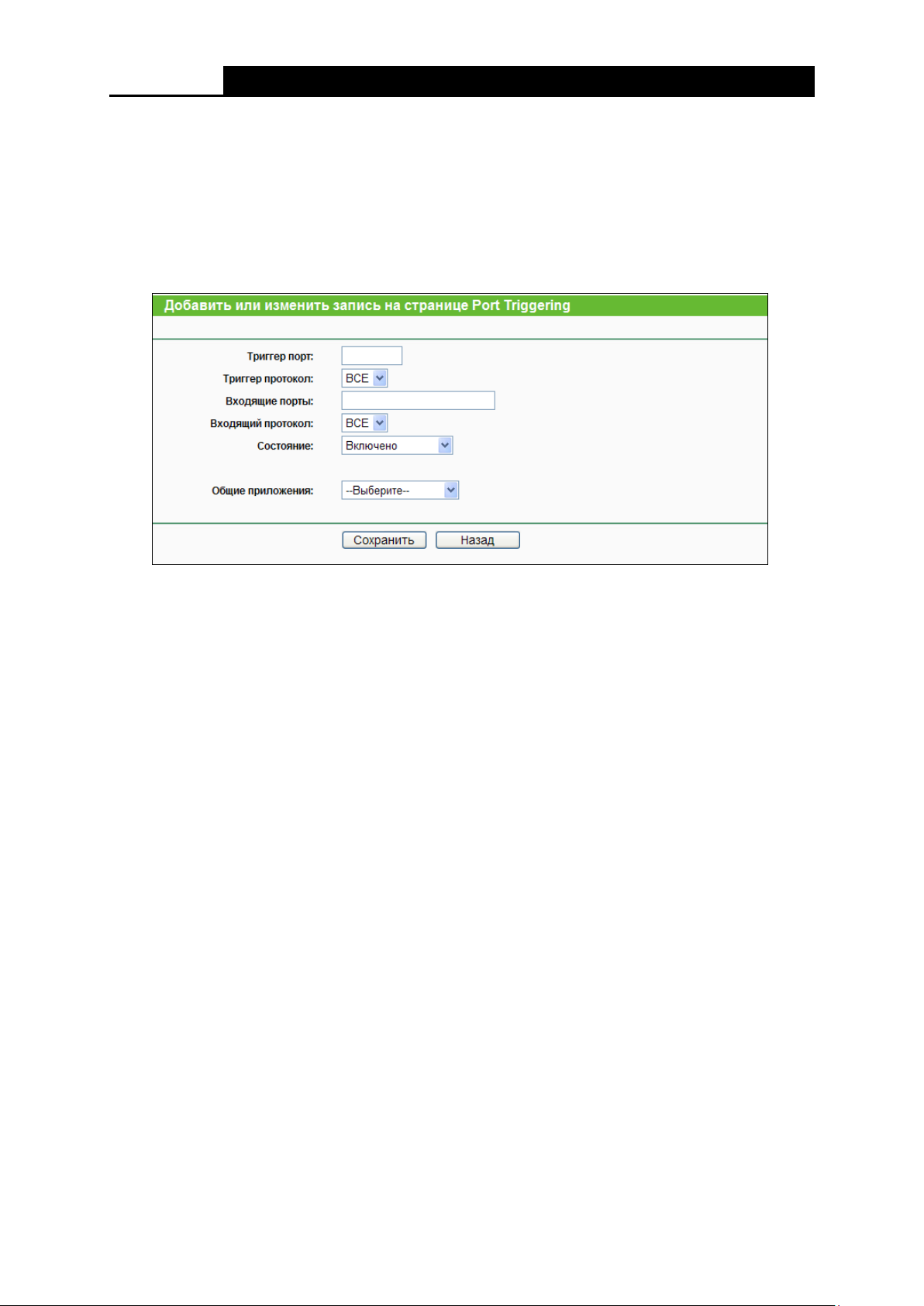
TL-MR3220
Беспроводной маршрутизатор серии N с поддержкой стандартов 3G/4G
3. Из выпадающего списка Триггер протокол выберите протокол, используемый для
Триггер порта: TCP, UDP, или Все.
4. Из выпадающего списка Входящий протокол выберите протокол, используемый для
диапазона Входящих портов: TCP, UDP, или Все.
5. В поле Состояние в выпадающем списке выберите значение Включено.
6. Чтобы сохранить новое правило, нажмите кнопку Сохранить.
Рис. 4-40 Добавить или изменить запись процедуры запуска портов
Чтобы изменить или удалить существующую запись:
1. В столбце Изменить выберите запись и кликните по кнопке Редактировать для
изменения записи. Если вы хотите удалить запись запись, воспользуйтесь кнопкой
Уда лить.
2. Отредактируйте запись.
3. Нажмите Сохранить.
Нажав кнопку Включить все, вы активируете все записи
Нажав кнопку Отключить все, вы сделаете все записи неактивными.
Нажав кнопку Удалить все, вы удалите все записи.
Примечание:
1. При подключении запуска соответствующие открытые порты будут закрыты.
2. Каждое правило может использоваться только одним узлом локальной сети за раз.
Подключение запуска других узлов локальной сети будет запрещено.
3. Значения, указанные в поле Входящие порты, не должны накладываться.
4.8.3 DMZ
Выбрав Переадресация - DMZ, вы можете просматривать и настраивать параметры узла
DMZ (см. Рис. 4-41). Функция DMZ позволяет создавать особый сетевой сегмент для узла
локальной сети, обращающегося к таким Интернет-ресурсам как онлайн-игры или
- 60 -
Page 69

TL-MR3220
Беспроводной маршрутизатор серии N с поддержкой стандартов 3G/4G
видеоконференции. При этом маршрутизатор переадресует пакеты всех сервисов на узел
DMZ. У компьютера, назначенного в качестве узла DMZ, функция клиент DHCP должна
быть отключена, а также ему должен быть присвоен новый статический IP-адрес, так как
его IP-адрес может меняться при использовании функции DHCP.
Рис. 4-41 DMZ
Чтобы назначить компьютер или сервер в качестве сервера DMZ:
1. Нажмите кнопку Включить.
2. Введите IP-адрес компьютера локальной сети, который будет действовать в качестве
узла DMZ, в поле IP-адрес узла DMZ.
3. Нажмите кнопку Сохранить.
Примечание:
После установки параметров узла DMZ, соответствующий межсетевой экран работать не
будет.
4.8.4 UPnP
Выбрав Переадресация → UPnP вы сможете просматривать информацию по протоколу
UPnP (Universal Plug and Play), как показано на Рис. 4-42. Функция позволяет таким
устройствам как компьютеры с подключением к Интернет при необходимости обращаться к
ресурсам локальных узлов. Устройства с поддержкой протокола UPnP могут быть
автоматически обнаружены приложением UPnP-сервиса локальной сети.
Рис. 4-42 UPnP
Текущее состояние UPnP – Включение/Выключение функции при помощи кнопок
Включить и Отключить.
- 61 -
Page 70

TL-MR3220
Беспроводной маршрутизатор серии N с поддержкой стандартов 3G/4G
Текущий список настроек UPnP – Эта таблица содержит следующую информацию:
• Описание приложения – Описание, полученное от приложения, при
UPnP-запросе.
• Внешний порт – Внешний порт, открываемый маршрутизатором для приложения.
• Протокол – Тип протокола, который маршрутизатор открывает для приложения.
• Внутренний порт – Внутренний порт, который маршрутизатор открывает для
локального узла
• IP-адрес – IP-адрес устройства с поддержкой протокола UPnP, которое в данный
момент обращается к маршрутизатору.
• Состояние – В этом поле отображается информация по состоянию порта.
Значение “Вкл.” означает, что порт все еще активен. В противном случае порт
неактивен.
Кликните по кнопке Обновить, чтобы обновить Текущий список настроек UPnP.
4.9 Безопасность
Рис. 4-43 Меню Безопасность
Меню Безопасность содержит четыре подменю (см. Рис. 4-43) – Настройки базовой
защиты, Расширенные настройки защиты, Локальное управление и Удаленное
управление. Для настройки нужной функции выберите соответствующий раздел.
4.9.1 Настройки базовой защиты
Выбрав Безопасность – Настройки базовой защиты, вы можете выполнить базовые
настройки безопасности (Рис. 4-44).
- 62 -
Page 71

TL-MR3220
Беспроводной маршрутизатор серии N с поддержкой стандартов 3G/4G
Рис. 4-44 Настройки базовой защиты
Межсетевой экран – Межсетевой экран обеспечивает защиту сети . Здесь вы можете
включить/выключить межсетевой экран маршрутизатора.
Межсетевой экран SPI - Функция фильтрации с учетом контента (Stateful Packet
Inspection) помогает предотвратить кибератаки, так как в течение сессии
отслеживается большее количество параметров. Во время сессии производится
проверка трафика на соответствие протоколу. При заводских настройках
межсетевой экран включен. Если вы хотите, чтобы все компьютеры локальной
сети располагали возможностью обмениваться информацией с внешним миром,
вы можете отключить его.
VPN - Функция Пропуск трафика VPN должна быть включена, если вы хотите
разрешить создание VPN-туннелей согласно протоколам IPSec, PPTP или L2TP для
прохождения межсетевого экрана маршрутизатора.
Пропуск трафика PPTP - Технология Пропуск трафика PPTP (Туннельный
протокол типа точка-точка) позволяет создавать специальные туннели в IP-сети.
Чтобы разрешить создание таких туннелей, выберите Включить.
Пропуск трафика L2TP - Протокол L2TP - это метод создания сессий точка-точка
через Интернет на уровне второго слоя. Чтобы разрешить прохождение
L2TP-туннелей через маршрутизатор, выберите
Пропуск трафика IPSec - Протокол IPSec - это набор протоколов для обеспечения
Включить.
защиты данных, передаваемых по сетям на базе протокола IP, посредством
- 63 -
Page 72

TL-MR3220
Беспроводной маршрутизатор серии N с поддержкой стандартов 3G/4G
применения алгоритмов шифрования. Чтобы разрешить прохождение
IPSec-туннелей черезмаршрутизатор, выберите Включить.
ALG - Рекомендуется включить шлюз уровня приложения (ALG), т.к. эта функция
разрешает установку настраиваемых обходных NAT-фильтров в шлюзе с целью
поддержки преобразования адресов и портов для некоторых протоколов уровня
приложения типа "контроль/данные", как например FTP, TFTP, H323 и т.д.
FTP ALG - Чтобы разрешить FTP-клиентам и серверам передавать данные через
NAT, выберите Включить.
TFTP ALG - Чтобы разрешить TFTP-клиентам и серверам передавать данные
через NAT, выберите Включить.
H323 ALG - Чтобы разрешить клиентам Microsoft NetMeeting обмениваться
данными через NAT, выберите Включить.
RTSP ALG - Чтобы позволить клиентам медиа-плеера связываться с некоторыми
серверами потоковых медиа-данных через NAT, нажмите Включить.
Нажмите кнопку Сохранить, чтобы сохранить настройки.
4.9.2 Расширенные настройки защиты
Выбрав Безопасность – Расширенные настройки защиты, вы сможете защитить
маршрутизатор от таких атак, как TCP-SYN Flood, UDP Flood и ICMP-Flood, как показано на
Рис. 4-45.
Рис. 4-45 Расширенные настройки защиты
Интервал пакетов статистики (5~60) - Значение по умолчанию 10. Из выпадающего
списка необходимо выбрать значение от 5 до 60 секунд. Данное значение определяет
интервал между пакетами статистики. Данные статистики используются для анализа
функциями SYN Flood, UDP Flood и ICMP-Flood.
- 64 -
Page 73

TL-MR3220
Беспроводной маршрутизатор серии N с поддержкой стандартов 3G/4G
Защита от DoS-атак - Включение/Выключение функции защиты от DoS-атак. Функция
Flood Filters будет работать, только если данная функция включена.
Включить фильтрацию от атак ICMP-FLOOD - Включение/Выключение фильтрации
ICMP-FLOOD атак.
Порог пакетов ICMP-FLOOD (5~3600) – Значение по умолчанию 50. Укажите значение
в пределах 5 ~ 3600. Если текущее значение ниже установленного, маршрутизатор
немедленно активирует функцию блокировки.
Включить фильтрацию UDP-FLOOD – Включение/Выключение фильтрации
UDP-FLOOD.
Порог пакетов UDP-FLOOD (5~3600) - Значение по умолчанию 500. Укажите значение
в пределах 5 ~ 3600. Если текущее значение ниже установленного, маршрутизатор
немедленно активирует функцию блокировки.
Включить фильтрацию от атак TCP-SYN-FLOOD – Включение/Выключение
фильтрации TCP-SYN-FLOOD атак.
Порог пакетов TCP-SYN-FLOOD (5~3600) - Значение по умолчанию 50. Укажите
значение в пределах 5 ~ 3600. Если текущее значение ниже установленного,
маршрутизатор немедленно активирует функцию блокировки.
Игнорировать Ping-пакеты от порта WAN - Включение/Выключение функции
игнорирования Ping-пакетов от порта WAN. По умолчанию функция отключена. При
включенной функции Ping-пакетам из Интернет отказывается в доступе к
маршрутизатору.
Запретить Ping-пакеты от порта LAN - Разрешить/Запретить Ping-пакеты от порта
LAN. По умолчанию функция отключена. При включенной функции Ping-пакетам
отказывается в доступе к маршрутизатору. Функция используется для защиты от
некоторых типов вирусов.
Нажмите кнопку Сохранить, чтобы сохранить сделанные изменения.
Нажав кнопку Список заблокированных DoS-узлов, вы перейдете в таблицу
узлов-источников DoS-атак для проведения операций блокирования.
4.9.3 Локальное управление
Выбрав Безопасность - Локальное управление, вы можете настроить правила
управления в окне, представленном на Рис. 4-46. Функция управления позволяет
блокировать доступ компьютеров локальной сети к маршрутизатору.
- 65 -
Page 74
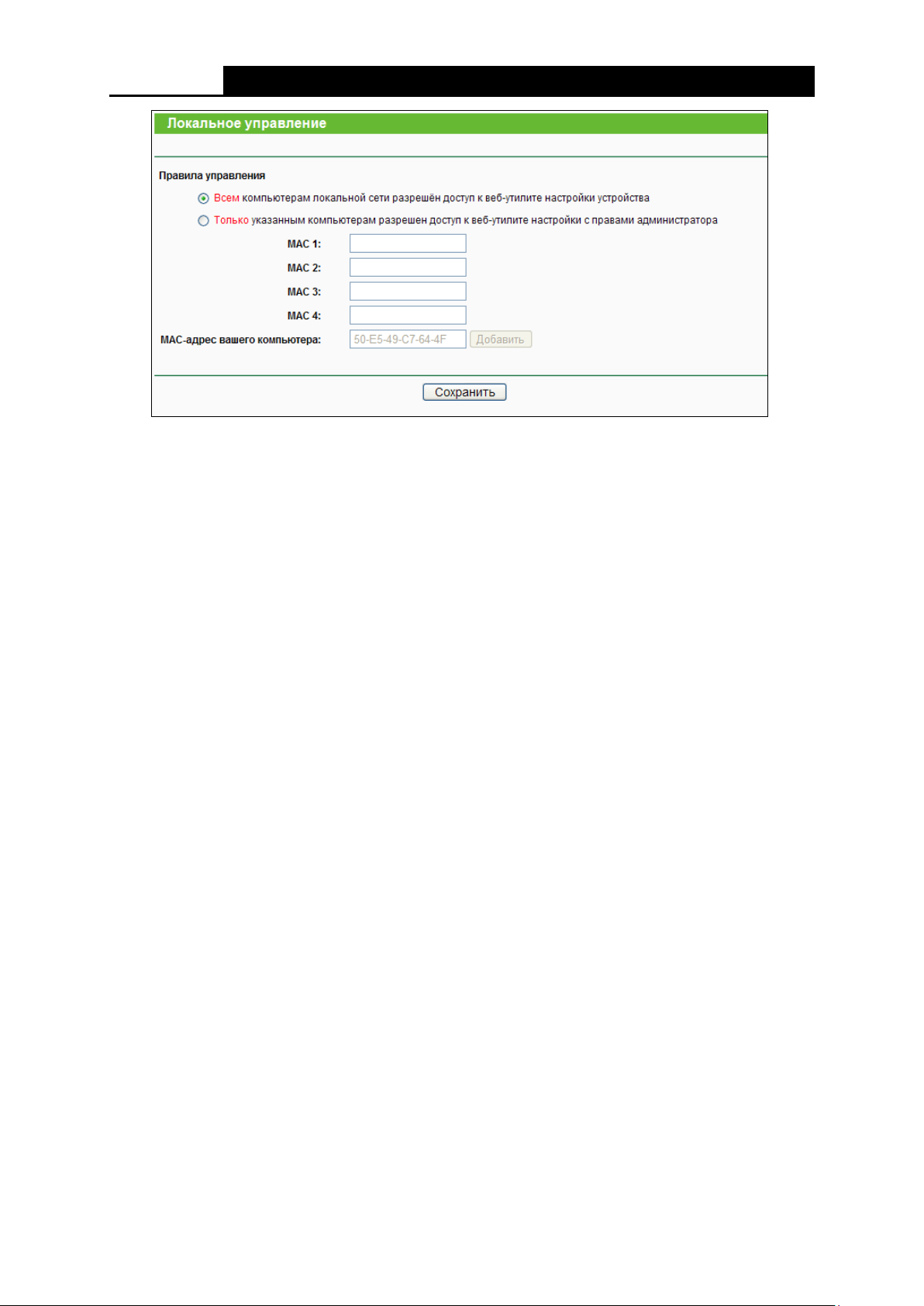
TL-MR3220
Беспроводной маршрутизатор серии N с поддержкой стандартов 3G/4G
Рис. 4-46 Локальное управление
По умолчанию выбрано Всем компьютерам локальной сети разрешен доступ к
веб-утилите настройки устройства. Если вы хотите разрешить доступ к веб-утилите
только для компьютеров с определенными MAC-адресами, выберите Только указанным в
списке компьютерам разрешен доступ к веб-утилите настройки с правами
администратора и в отдельных полях укажите MAC-адреса. MAC-адрес должен быть в
формате XX-XX-XX-XX-XX-XX (где X - это шестнадцатеричное число). В этом случае только
эти компьютеры будут иметь доступ к веб-утилите, а остальным компьютерам доступ к ней
будет заблокирован.
Нажав кнопку Добавить, вы добавите MAC-адрес в указанный список.
Чтобы сохранить сделанные изменения, воспользуйтесь кнопкой Сохранить.
Примечание:
Если ваш компьютер заблокирован, а вы хотите снова получить доступ к маршрутизатору,
то при помощи иголки нажмите и удерживайте в течение 5 секунд кнопку Сброс (Reset) (в
отверстии), расположенную на задней панели устройства. В этом случае маршрутизатор
вернется к исходным заводским настройкам веб-утилиты.
4.9.4 Удаленное управление
Выбрав Безопасность - Удаленное управление, вы можете настроить функцию
удаленного управления, как представлено на Рис. 4-47. Данная функция позволяет
управлять маршрутизатором через Интернет.
- 66 -
Page 75
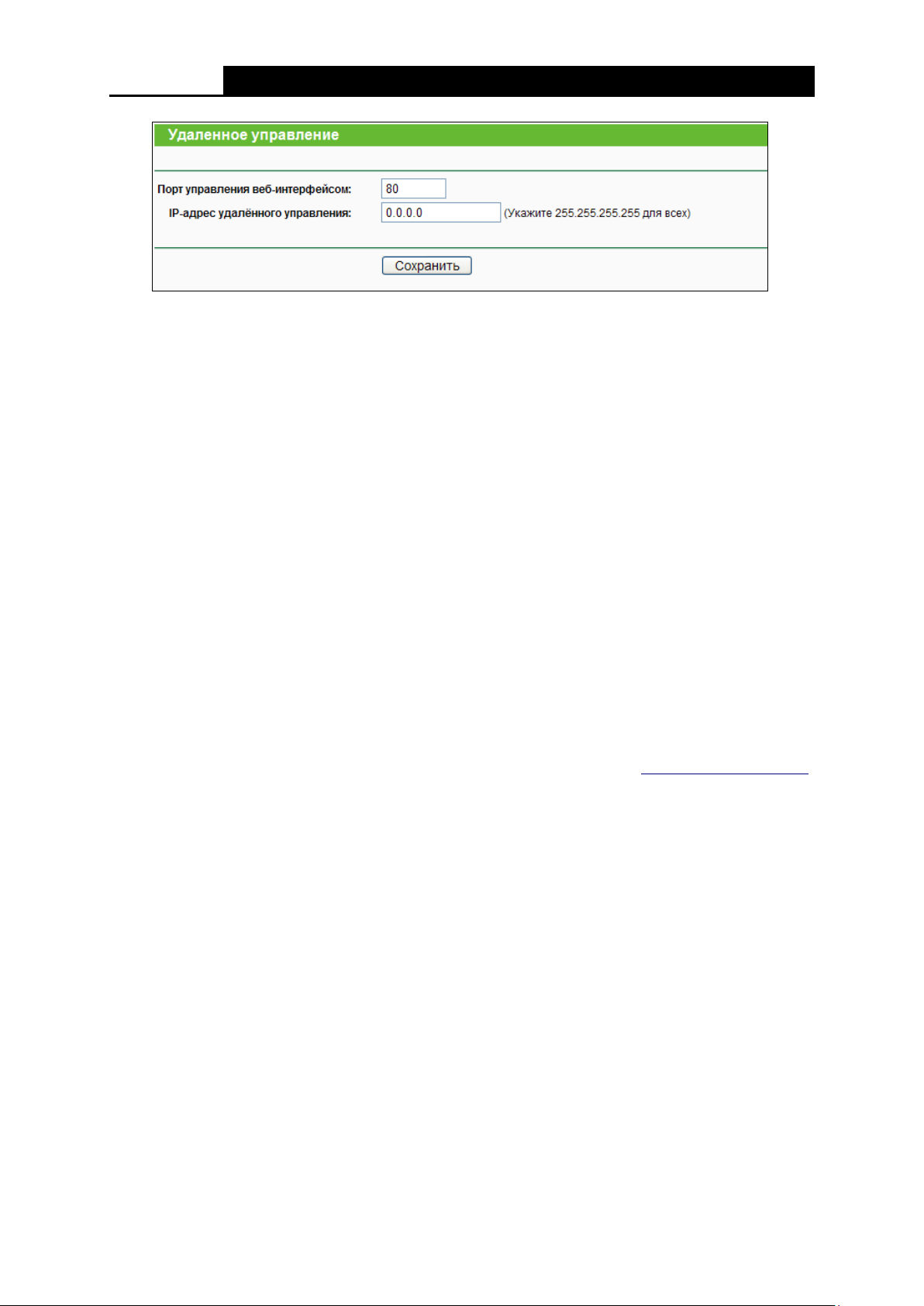
TL-MR3220
Беспроводной маршрутизатор серии N с поддержкой стандартов 3G/4G
Рис. 4-47 Удаленное управление
Порт управления веб-интерфейсом - Обычно веб-браузером для доступа
используется стандартный порт сервиса HTTP. Для удаленного управления
маршрутизатор использует порт номер 80. Для большей безопасности вы можете
заменить этот номер на другой, указав его в соответствующем поле. Номер порта
должен быть в пределах от 1 до 65534, но не следует указывать номер стандартных
портов сервиса.
IP-адрес удаленного управления - Текущий адрес, который будет использоваться
для доступа к маршрутизатору через Интернет. Функция отключена, если IP-адрес
указан как 0.0.0.0. Чтобы включить ее замените значение 0.0.0.0 на действительный
IP-адрес. Если выбрано значение 255.255.255.255, то все узлы будут иметь доступ к
маршрутизатору через Интернет.
Примечание:
1) Для доступа к маршрутизатору необходимо указать WAN IP-адрес маршрутизатора в
адресной строке Internet Explorer или Navigator, используя для разделения знак
двоеточия, а затем номер порта. Например, если WAN-адрес маршрутизатора
202.96.12.8, а номер порта 8080, необходимо ввести в браузере http://202.96.12.8:8080
После вводится имя пользователя и пароль, чтобы получить доступ веб-утилите
маршрутизатора.
2) При замене пароля следует использовать надежный пароль.
4.10 Родительский контроль
Выбрав меню Родительский контроль, вы можете настроить функцию родительского
контроля, как представлено на Рис. 4-48. Данная функция может быть использована для
контроля доступа ребенка к Интернет-ресурсам или для ограничения доступа персонала к
определенным сайтам, а также определить время работы в сети Интернет.
.
- 67 -
Page 76

TL-MR3220
Беспроводной маршрутизатор серии N с поддержкой стандартов 3G/4G
Рис. 4-48 Parental Control Settings
Родительский контроль – Чтобы активировать функцию, воспользуйтесь кнопкой
Включить. Чтобы отключить функцию, воспользуйтесь кнопкой Отключить.
MAC-адрес контролирующего компьютера - В данном поле вы можете ввести
MAC-адрес контролирующего компьютера или использовать кнопку Скопировать выше,
которая расположена ниже.
MAC-адрес вашего компьютера - В данном поле отображается MAC-адрес
компьютера, с которого на данный момент производится настройка маршрутизатора.
Если MAC-адрес вашего сетевого адаптера уже зарегистрирован в системе, то можете
нажать кнопку Скопировать выше в поле для копирования MAC-адреса этого сетевого
адаптера в поле MAC-адреса Родительского компьютера, которое расположено выше.
Описание сайта - Описание сайтов, разрешённых для посещения контролируемым
компьютером.
Расписание - Временной отрезок, в течение которого контролируемому компьютеру
разрешён доступ в сеть Интернет. Для более детальной информации, зайдите
Контроль доступа – Расписание.
Изменить - Здесь вы можете редактировать или удалять существующие записи.
Для добавления новой записи необходимо:
1. Нажмите кнопку Добавить, после чего появится окно как на Рис. 4-49.
2. В поле MAC-адрес контролируемого компьютера укажите MAC-адрес контролируемого
компьютера (например, 00-11-22-33-44-AA). Также из выпадающего списка можно
выбрать значение Все адреса в текущей локальной сети.
3. Укажите описание (например, разрешить Google) разрешенного сайта в поле
Описание сайта.
- 68 -
Page 77

TL-MR3220
Беспроводной маршрутизатор серии N с поддержкой стандартов 3G/4G
4. Укажите полное доменное имя сайта или ключевые слова доменного имени (например,
google) в поле Разрешенное имя сайта. Любые доменные имена с этими ключевыми
словами (www.google.com, www.google.com.hk
5. Выберите из выпадающего списка Время действия нужное расписание (например,
Расписание_1). Если подходящих расписаний не обнаружено, нажмите кнопку
Расписание для того, чтобы перейти в окно Дополнительные настройки расписания и
создать необходимое расписание.
) будут разрешены.
6. В поле Состояние можно выбрать Включить
включения/выключения записи.
8. Нажмите кнопку Сохранить.
Нажмите кнопку Включить все для включения всех правил в списке.
Нажмите кнопку Отключить все для отключения всех правил в списке.
Нажмите кнопку Удалить все для удаления всех записей в таблице.
Нажмите кнопку Следующая для перехода на следующую страницу, или нажмите кнопку
Предыдущая для возвращения на предыдущую страницу.
или Отключить для
Рис. 4-49 Добавить или изменить запись родительского контроля
Например: Если вы хотите, чтобы компьютер ребёнка с MAC-адресом 00-11-22-33-44-AA
имел доступ к www.google.com по воскресеньям, а компьютер родителей с MAC-адресом
00-11-22-33-44-BB не имел никаких ограничений доступа вообще, то вам следует
произвести настройки в соответствии с представленными ниже инструкциями:
1. Нажмите пункт меню Родительский контроль, расположенный слева, для перехода
на страницу настроек Родительского Контроля. Нажмите Включить и введите
MAC-адрес 00-11-22-33-44-BB в поле для MAC-адреса компьютера родителей.
2. Нажмите Контроль доступа – Расписание слева для перехода на страницу настройки
Расписания. Нажмите кнопку Добавить. для создания нового расписания с Описанием
- 69 -
Page 78

TL-MR3220
Беспроводной маршрутизатор серии N с поддержкой стандартов 3G/4G
Расписания Schedule_1, и выберите в качестве дня Воскресенье и времени: Весь
день - 24 часа.
3. Нажмите пункт меню Родительский контроль слева для возвращения на страницу
настройки Родительского контроля:
Нажмите кнопку Добавить новую….
Введите 00-11-22-33-44-AA в поле MAC-адрес подконтрольного компьютера.
Ведите Разрешить Google в поле Описание сайта.
Введите www.google.com в поле Разрешенное имя сайта.
Выберите созданное вами расписание Schedule_1 из выпадающего списка Время
действия.
В поле Состояние выберите Включить.
4. Нажмите Сохранить для завершения настройки.
Затем после возвращения на страницу настроек Родительского контроля вы увидите
следующий список.(Рис. 4-50).
Рис. 4-50 Настройки родительского контроля
4.11 Контроль доступа
Рис. 4-51 Окно Контроль доступа
В меню Контроль доступа содержатся четыре подменю (см. Рис. 4-51) – Правило, Узел,
Цель и Расписание. Для настройки нужной функции выберите соответствующее меню.
4.11.1 Правило
Выбрав Контроль доступа - Правило, вы можете просматривать и создавать правила
контроля доступа, как показано на Рис. 4-52.
- 70 -
Page 79

TL-MR3220
Беспроводной маршрутизатор серии N с поддержкой стандартов 3G/4G
Рис. 4-52 Управление правилами контроля доступа
Включить управление контролем доступа к Интернет - Поставьте галочку, при
этом начнет действовать Правило фильтрации, используемое по умолчанию.
Имя правила - Данное поле содержит имя правила, которое должно быть
уникальными.
Узел - Здесь отображается узел сети, в отношении которого действует указанное
правило.
Цель - Цель, заданная соответствующим правилом.
Расписание - Расписание, заданное соответствующим правилом.
Включить - Нажмите, чтобы активировать определенную запись.
Изменить - Изменение или удаление правило.
Редактировать - Изменение или удаление существующего правила.
Нажмите кнопку Включить все, чтобы включить все правила в списке.
Нажмите кнопку Отключить все, чтобы отключить все правила в списке.
Нажмите кнопку Удалить все, чтобы удалить все записи в таблице.
Порядок записей можно изменить по желанию. Записи, добавленные первыми,
расположены в начале списка. В первом поле укажите ID номер, который вы хотите
переместить, во втором поле укажите новый ID номер, куда вы хотите переместить
запись, затем нажмите кнопку Переместить для перемещения записи.
Нажмите кнопку Следующая для перехода на следующую страницу, нажмите кнопку
Предыдущая для возвращения на предыдущую страницу.
Для добавления нового правила выполните указанные ниже действия.
1. Нажмите кнопку Добавить…, после чего появится окно (см. Рис. 4-52).
2. Укажите имя (например, Rule_1) для правила в поле Имя правила.
- 71 -
Page 80
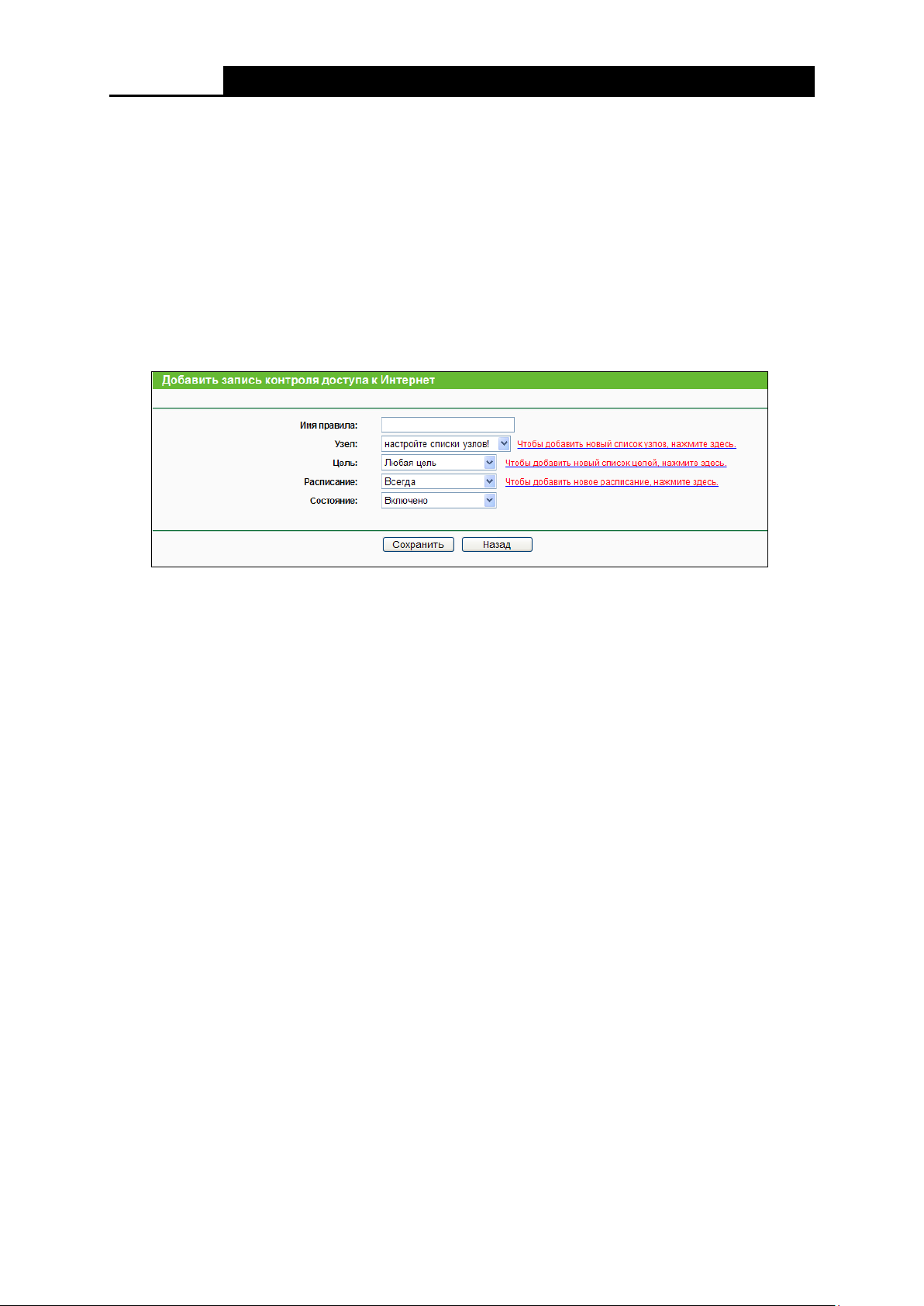
TL-MR3220
Беспроводной маршрутизатор серии N с поддержкой стандартов 3G/4G
3. Выберите соответствующее значение из выпадающего списка Узел или нажмите
Чтобы добавить новый список узлов, нажмите здесь.
4. Выберите соответствующее значение из выпадающего списка Цель или нажмите
Чтобы добавить новый список целей, нажмите здесь.
5. Выберите соответствующее значение из выпадающего списка Расписание или
нажмите Чтобы добавить новое расписание, нажмите здесь.
6. В поле Состояние выберите Включено или Выключено для включения/выключения
записи.
7. Нажмите кнопку Сохранить.
Рис. 4-53 Добавление записи контроля доступа
Например: Если Вы хотите разрешить узлу с MAC-адресом 00-11-22-33-44-AA доступ к
сайту www.google.com только с 18:00 до 20:00 по субботам и воскресеньям и запретить
остальным узлам локальной сети доступ в Интернет, необходимо выбрать следующие
настройки:
1. В меню слева выберите Контроль доступа → Узел, Вы попадёте на страницу
настройки узла. Добавьте новую запись с Именем узла (Host Description): Host_1,
MAC-адрес: 00-11-22-33-44-AA.
2. В меню слева выберите Контроль доступа→ Цель, Вы попадёте на страницу
настройки цели. Добавьте новую запись с Именем цели: Target_1, Доменное имя
укажите: www.google.com.
3. В меню слева выберите Контроль доступа→ Расписание, Вы попадёте на страницу
настройки расписания. Добавьте новую запись с Именем расписания: Schedule_1, День
(Day): Суб. (Sat) и Воскр. (Sun), Начало: 1800, а Конец: 2000.
4. В меню слева выберите Контроль доступа→ Правило Вы попадёте на страницу
настройки правил контроля доступа. Выберите Включить управление контролем
доступа к Интернет и "Запретить пакетам, не указанным в политике контроля доступа,
проходить через маршрутизатор".
5. Нажмите кнопку Добавить… для добавления нового правила согласно указанным ниже
инструкциям:
- 72 -
Page 81

TL-MR3220
Беспроводной маршрутизатор серии N с поддержкой стандартов 3G/4G
• В поле "Имя правила" укажите его имя. Помните, что оно должно быть уникальным.
Например: Rule_1.
• В поле "Узел" выберите Host_1.
• В поле "Цель" выберите Target_1.
• В поле "Расписание" выберите Schedule_1.
• В поле "Состояние" выберите "Включено".
• Чтобы сохранить сделанные изменения кликните по кнопке "Сохранить"
После этого Вы вернетесь в окно "Управление правилами контроля доступа" и увидите
следующий список:
4.11.2 Узел
Выбрав меню Контроль доступа - Узел, вы можете просматривать и устанавливать список
узлов, как показано на Рис. 4-54. Список узлов является важным для Правила контроля
доступа.
Рис. 4-54 Настройки узла
Имя узла - Здесь необходимо указать имя узла, которое должно быть уникальным.
Информация - В этом поле отображается информация по узлу. Это может быть IP-
или MAC-адрес.
Изменить - Изменить или удалить существующую запись.
Чтобы добавить новую запись, необходимо сделать следующее:
1. Нажмите кнопку Добавить.
2. В поле Режим выберите IP- или MAC-адрес.
При выборе IP-адреса появится окно, как показано на Рис. 4-55.
1) В поле Имя узла укажите его уникальное имя (например, Узел_1).
2) В поле IP-адрес локальной сети введите IP-адрес.
При выборе MAC-адреса появится окно, как показано на Рис. 4-56.
1) В поле Имя узла укажите его уникальное имя (например, Узел_1).
- 73 -
Page 82

TL-MR3220
Беспроводной маршрутизатор серии N с поддержкой стандартов 3G/4G
2) В поле MAC-адрес укажите MAC-адрес.
3. Нажмите кнопку Сохранить, чтобы сохранить сделанные изменения.
Чтобы удалить все записи из таблицы, воспользуйтесь кнопкой Удалить все.
Чтобы перейти в следующее окно, воспользуйтесь кнопкой Следующая. Чтобы вернуться в
предыдущее окно, воспользуйтесь кнопкой Предыдущая.
Рис. 4-55 Добавить или изменить запись по узлу
Рис. 4-56 Добавить или изменить запись по узлу
Например, вы хотите ограничить доступ к Интернет-ресурсам для узла с MAC-адресом
00-11-22-33-44-AA. Для этого необходимо предпринять следующие действия:
1. Нажмите кнопку Добавить (см. Рис. 4-54), чтобы перейти на страницу Добавить или
изменить запись по узлу.
2. В поле Режим выберите из выпадающего меню значение MAC-адреса.
3. В поле Имя узла укажите его уникальное имя (например, Узел_2).
4. В поле MAC-адрес введите 00-11-22-33-44-AA.
5. Нажмите кнопку Сохранить, чтобы сохранить сделанные изменения.
После этого, вернувшись в окно Настройки узла, вы увидите следующий список.
- 74 -
Page 83

TL-MR3220
Беспроводной маршрутизатор серии N с поддержкой стандартов 3G/4G
4.11.3 Цель
Выбрав Контроль доступа - Цель, вы можете просматривать и настраивать список целей,
как показано на Рис. 4-57. Список целей необходим для Правила контроля доступа.
Рис. 4-57 Настройки цели
Имя цели – В этом поле отображается описание цели, которое должно быть
уникальным
Информация – Целью может быть IP-адрес, порт или доменное имя.
Редактировать – Изменить или удалить существующую запись.
Чтобы добавить новую запись, необходимо сделать следующее:
1. Нажмите кнопку Добавить новую ….
2. В поле Режим выберите IP-адрес или доменное имя.
При выборе IP-адреса появится окно, как представлено на Рис. 4-58.
1) В поле Описание цели необходимо указать уникальное имя цели (например,
Цель_1).
2) В поле IP-адрес укажите IP-адрес цели.
3) Выберите общий сервис из выпадающего списка в поле Стандартный порт
сервиса, с тем, чтобы автоматически заполнить поле Порт назначения. Если
в списке Стандартный порт сервиса не содержится нужного вам сервиса,
укажите значение Порта назначения вручную.
4) В поле Протокол выберите значение TCP, UDP, ICMP или Все.
При выборе опции Доменное имя вы окажетесь в следующем окне, как показано
на Рис. 4-59.
1) В поле Имя цели необходимо указать уникальное имя цели (например,
Цель_1).
2) В поле Доменное имя вы можете ввести доменное имя, полное имя или
ключевые слова имени (например, google). Любое доменное имя с ключевыми
словами в нем (www.google.com, www.google.hk
заблокировано.
3. Нажмите кнопку Сохранить.
Нажав кнопку Удалить все, вы очистите содержимое табицы.
Чтобы перейти в следующее окно, воспользуйтесь кнопкой Следующая. Чтобы вернуться в
предыдущее окно, воспользуйтесь кнопкой Предыдущая.
- 75 -
) будет разрешено или
Page 84

TL-MR3220
Беспроводной маршрутизатор серии N с поддержкой стандартов 3G/4G
Рис. 4-58 Добавить или изменить запись доступа цели
Рис. 4-59 Добавить или изменить запись доступа цели
Например: вы хотите ограничить доступ для узла локальной сети с MAC-адресом
00-11-22-33-44-AA только к сайту www.google.com, Для этого необходимо выполнить
следующие действия:
1. Чтобы добавить или изменить запись цели доступа, нажмите кнопку Добавить
новую… , как показано на Рис. 4-57.
2. В поле Режим из выпадающего списка выберите доменное имя.
3. В поле Имя цели необходимо создать уникальное имя цели (например, Цель_1).
4. В поле Доменное имя введите www.google.com.
5. Чтобы сохранить настройки, воспользуйтесь кнопкой Сохранить.
После этого, вернувшись в окно Настройки цели, вы увидите следующий список.
4.11.4 Расписание
Выбрав Контроль доступа – Расписание, вы можете просматривать и определять список
расписаний, как представлено на Рис. 4-60. Список расписаний необходим для
функционирования правила контроля доступа.
- 76 -
Page 85

TL-MR3220
Беспроводной маршрутизатор серии N с поддержкой стандартов 3G/4G
Рис. 4-60 Настройки расписания
Имя расписания – Содержит имя расписания, которое должно быть уникальным.
День – День (дни) недели.
Время - Период времени в течение дня.
Редактировать – Редактирование или удаление существующего расписания.
Нажмите кнопку Удалить все, чтобы удалить все записи.
Нажмите кнопку Следующая, для перехода на следующую страницу.
Нажмите кнопку Предыдущая, для возврата на предыдущую страницу.
Чтобы добавить новое расписание, необходимо сделать следующее:
1. Нажмите кнопку Добавить (см. Рис. 4-60). Должно появиться следующее окно (см. Рис.
4-61).
2. Имя расписания - В этом поле укажите уникальное имя расписания. Имейте в виду, что
это имя должно быть уникальным. Например, Schedule_1.
3. В поле День выберите соответствующий день (дни), также можно указать Каждый
день.
4. В поле Время можно выбрать Все дни - 24 часа или задать временной период при
помощи полей Начало/Конец.
5. Чтобы сохранить сделанные настройки, воспользуйтесь кнопкой Сохранить.
Нажав кнопку Удалить все, вы очистите таблицу от записей.
Нажав кнопку Следующая, вы перейдете в следующее окно, а нажав кнопку Предыдущая,
окажитесь в предыдущем.
- 77 -
Page 86

TL-MR3220
Беспроводной маршрутизатор серии N с поддержкой стандартов 3G/4G
Рис. 4-61 Настройки расширенного расписания
Например: Вы хотите ограничить доступ узла с MAC-адресом 00-11-22-33-44-AA к сайту
www.google.com с 18:00 до 20:00 по субботам и воскресеньям. Для этого необходимо
выполнить следующие действия:
1. Кликните по кнопке Добавить, чтобы перейти на страницу "Настройки расширенного
расписания" (Рис. 4-60).
2. В поле "Имя расписания" необходимо ввести уникальное имя расписания. Например,
Schedule_1.
3. В поле "День" выберите "Выбрать день" и выберите Субботу и Воскресенье.
4. В поле "Время" для значения "Начало" и "Конец" укажите соответственно 1800 и 2000.
5. Нажмите кнопку Сохранить, чтобы сохранить настройки.
После этого, вернувшись в окно Настройки расписания, вы увидите следующий список.
4.12 Расширенные настройки маршрутизации
Рис. 4-62 Расширенные настройки маршрутизации
В меню Расширенные настройки маршрутизации (Рис. 4-62) есть два подменю – Список
статических маршрутов и Таблица маршрутизации, где вы сможете настроить
соответствующие функции.
4.12.1 Список статических маршрутов
Выбрав меню Расширенные настройки маршрутизации – Список статических
- 78 -
Page 87

TL-MR3220
Беспроводной маршрутизатор серии N с поддержкой стандартов 3G/4G
маршрутов, вы можете настраивать параметры статической маршрутизации в окне,
представленном на Рис. 4-63. Статический маршрут – это заранее определенный путь, по
которому сетевые данные перемещаются к конкретному узлу или сети.
Рис. 4-63 Список статических маршрутов
Чтобы создать запись статической маршрутизации:
1. Нажмите кнопку Добавить (см. Рис. 4-63), откроется окно, представленное на Рис.
4-64.
Рис. 4-64 Добавить или изменить запись в таблице статической маршрутизации
2. Введите следующие данные.
IP-адрес назначения - это IP-адрес узла или сети, который вы хотите назначить
для маршрута статической маршрутизации.
Маска подсети - Маска подсети определяет какая часть IP-адреса относится к
адресу сети, а какая - к адресу самого узла сети.
Основной шлюз - Это IP-адрес шлюзового устройства, используемого по
умолчанию, которое обеспечивает взаимодействие между маршрутизатором и
сетью/узлом.
3. Из выпадающего списка в поле Состояние выберите Включено.
4. Нажмите кнопку Сохранить, чтобы сохранить внесенные изменения.
Нажав кнопку Удалить, вы удалите запись.
Нажав кнопку Включить все, вы активируете все записи.
- 79 -
Page 88

TL-MR3220
Беспроводной маршрутизатор серии N с поддержкой стандартов 3G/4G
Нажав кнопку Отключить все, вы сделаете все записи неактивными.
Нажав кнопку Удалить все, вы удалите все записи.
Чтобы перейти в следующее окно, воспользуйтесь кнопкой Следующая. Чтобы вернуться
в предыдущее окно, воспользуйтесь кнопкой Предыдущая.
4.12.2 Таблица маршрутизации
Зайдите в меню на страницу Статическая маршрутизация → Таблица маршрутизации,
на этой странице можно настроить таблицу маршрутизации (см. Рис.4-65). В таблице
маршрутизации содержатся все активные используемые записи.
Рис. 4-65
IP-адрес назначения - IP-адрес назначения - это IP-адрес сети или узла, назначенный
маршруту.
Маска подсети - Маска подсети определяет, какая часть IP-адреса узла сети
относится к адресу сети, а какая - к адресу самого узла в этой сети.
Шлюз - IP-адрес шлюзового устройства, обеспечивающего взаимодействие между
маршрутизатором и сетью/узлом.
Интерфейс - В этом поле показывается местонахождение IP-адреса назначения - LAN
и WLAN или WAN.
Нажмите Обновить для обновления отображаемой информации.
4.13 Контроль пропускной способности
Рис.4-66
Меню Контроль пропускной способности содержит два подменю – Параметры контроля
и Список правил (см. Рис.4-66). Для настройки нужной функции выберите
соответствующее меню. Ниже приводится подробное описание для каждого из этих
подменю.
- 80 -
Page 89

TL-MR3220
Беспроводной маршрутизатор серии N с поддержкой стандартов 3G/4G
4.13.1 Параметры контроля
Выбрав Контроль пропускной способности – Параметры контроля, вы сможете в
следующем окне настраивать значения исходящей и входящей полосы пропускания.
Задаваемые значения не должны превышать 100000 Кбит/с. Для оптимального контроля,
выберите справа Тип линии и спросите у поставщика Интернет-услуг общее значение
входящего и исходящего трафика.
Рис. 4-67 Параметры контроля
Включить контроль полосы пропускания – Если данный параметр активирован, то
правила функции контроля пропускной способности будут работать.
Тип линии – Выберите правильный тип вашего подключения. Если вы не знаете, какой
выбрать, обратитесь к вашему поставщику Интернет-услуг.
Исходящая полоса пропускания - Скорость закачивания на удаленный сервер через
порт WAN.
Входящая полоса пропускания - Скорость скачивания с удаленного сервера через
порт WAN.
4.13.2 Список правил
Выбрав Контроль пропускной способности - Список правил, вы сможете просматривать
и настраивать правила контроля пропускной способности, как показано на рисунке ниже.
Рис. 4-68 Список правил
Описание - Информация с описанием включает диапазон адресов, диапазон портов и
протокол передачи.
- 81 -
Page 90

TL-MR3220
Беспроводной маршрутизатор серии N с поддержкой стандартов 3G/4G
Исходящая полоса пропускания - Максимальная скорость закачивания на удаленный
сервер через порт WAN, по умолчанию установлено 0.
Входящая полоса пропускания - Максимальная скорость скачивания с удаленного
сервера через порт WAN, по умолчанию установлено 0.
Включить - Состояние правила; показывает, будет ли применяться данное правило.
Редактировать
записи.
Чтобы добавить или изменить правило управления полосой пропускания,
необходимо сделать следующее:
Шаг 1: Нажмите кнопку Добавить новую… (см. Рис. 4-68). Должно открыться окно, как
показано на Рис. 4-69.
Шаг 2: Введите следующие данные.
- Выберите данный пункт для изменения или удаления существующей
Рис. 4-69 Настройки правил управления полосой пропускания
Шаг 3: Нажмите кнопку Сохранить.
4.14 Привязка IP- и MAC-адресов
Рис. 4-70 Меню Привязка IP- и MAC-адресов
Меню Привязка IP- и MAC-адресов содержит два подменю (см. Рис. 4-70) – Параметры
привязки и Таблица ARP. Чтобы настроить нужную функцию или посмотреть ее
параметры, выберите соответствующий элемент. Ниже приводится подробное описание по
каждому подменю.
- 82 -
Page 91
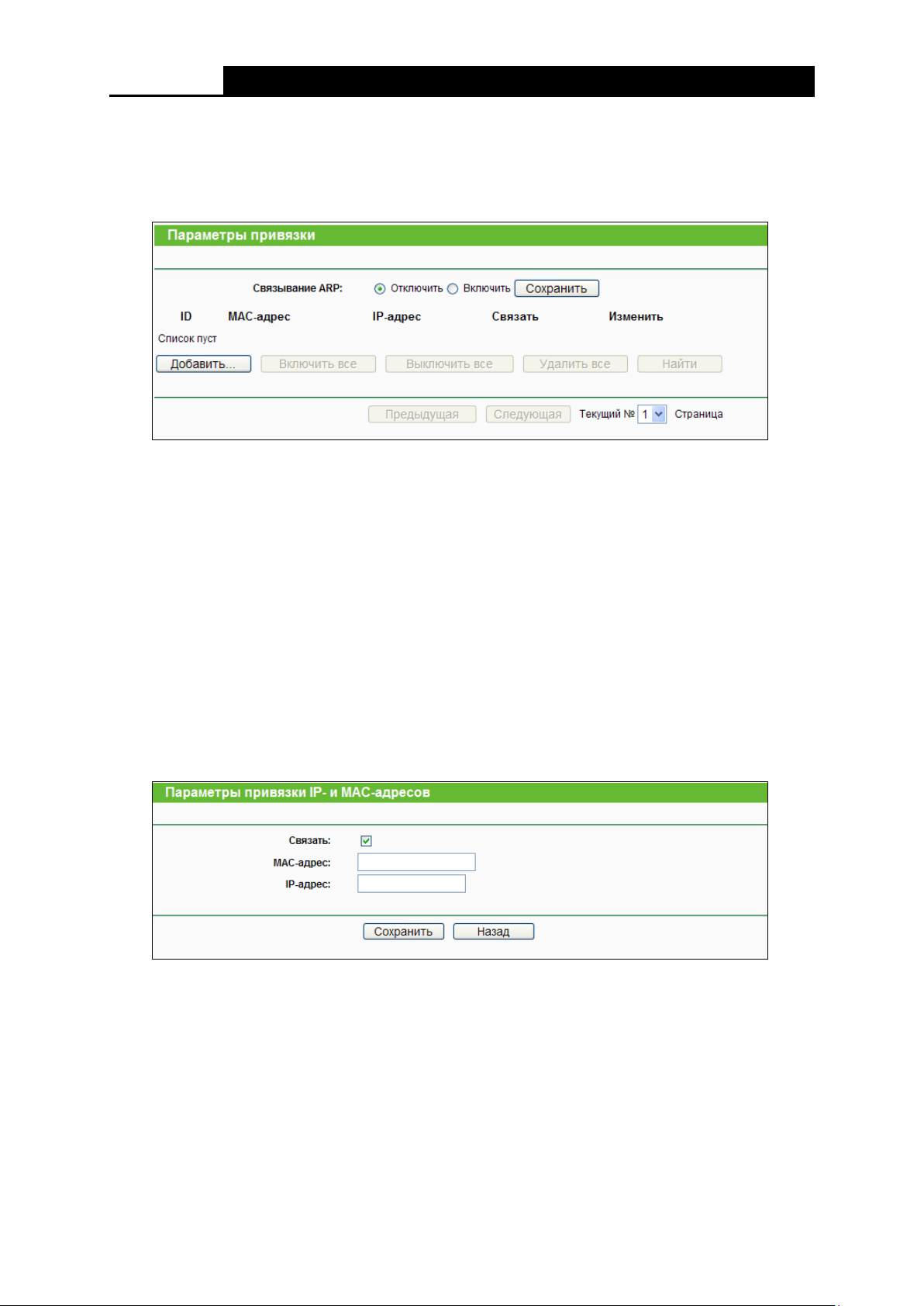
TL-MR3220
Беспроводной маршрутизатор серии N с поддержкой стандартов 3G/4G
4.14.1 Параметры привязки
Данное окно содержит таблицу Параметры привязки, в которую вы можете вносить
необходимые изменения (см. Рис. 4-71
).
Рис. 4-71 Параметры привязки
MAC-адрес - MAC-адрес контролируемого компьютера локальной сети.
IP-адрес - Назначенный IP-адрес контролируемого компьютера локальной сети.
Связать - Включение функции связывания по протоколу ARP для конкретного
устройства.
Изменить - Изменение или удаление существующей записи.
Если вы хотите добавить или изменить запись связывания IP- и MAC-адресов, нажмите
кнопку Добавить новую… или Изменить. Перед вами откроется окно, представленное на
Рис. 4-72, в котором вы можете добавить или изменить запись связывания IP- и
MAC-адресов.
Рис. 4-72 Параметры привязки IP- и MAC-адресов
Чтобы добавить запись привязки IP- и MAC-адреса, необходимо сделать следующее:
1. Нажмите кнопку Добавить новую… (см. Рис. 4-71).
2. Укажите MAC- и IP-адрес.
3. Выберите ячейку Связать.
4. Чтобы сохранить сделанные изменения, воспользуйтесь кнопкой Сохранить.
Чтобы изменить или удалить уже существующую запись, необходимо сделать
- 83 -
Page 92
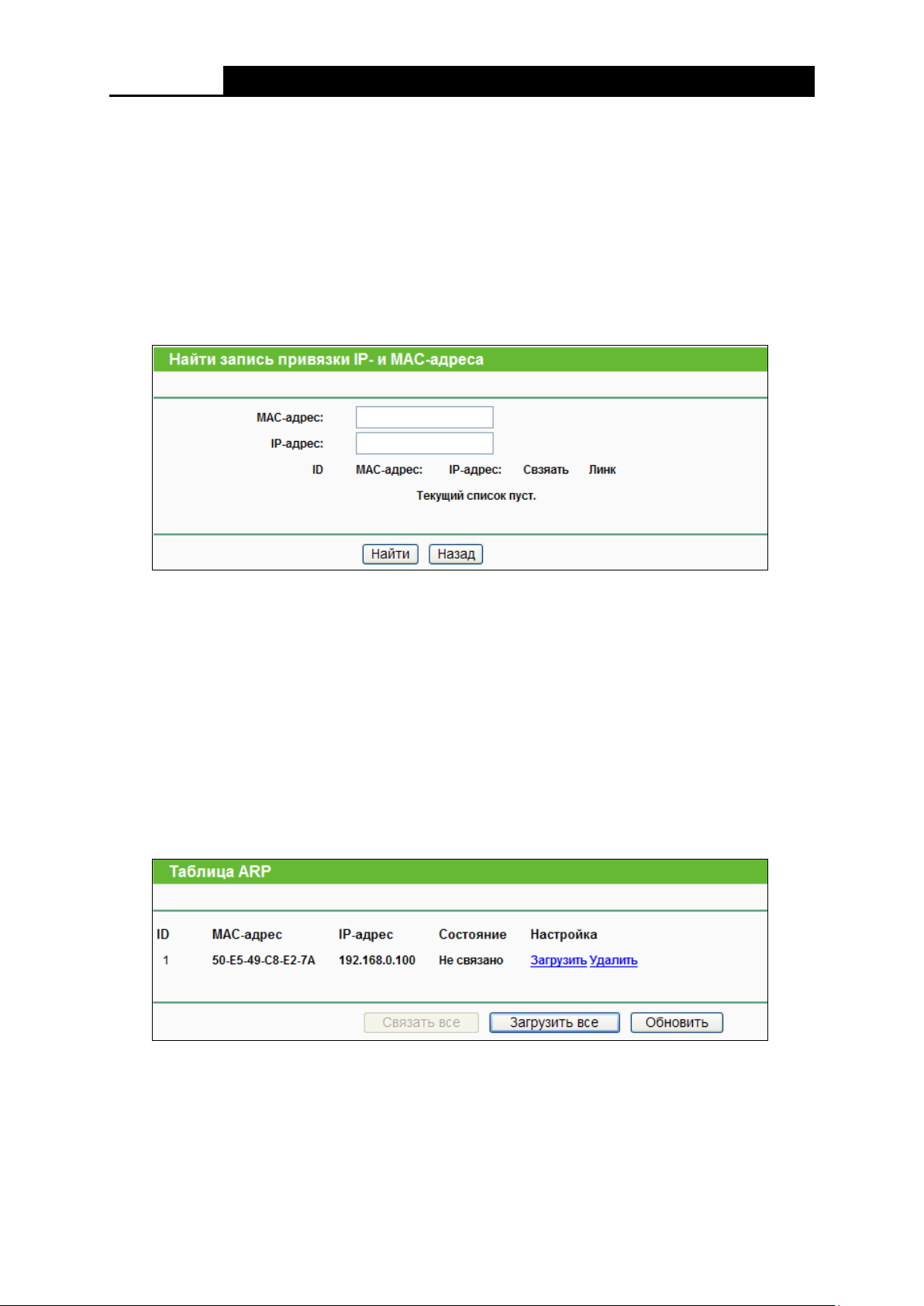
TL-MR3220
Беспроводной маршрутизатор серии N с поддержкой стандартов 3G/4G
следующее:
1. Выберите запись в таблице.
2. В колонке Изменить выберите, соответственно, Редактировать или Удалить.
Чтобы найти существующую запись:
1. Нажмите кнопку Найти, как показано на Рис. 4-71.
2. Введите MAC или IP-адрес.
3. Нажмите кнопку Найти, как показано на Рис. 4-73.
Рис. 4-73 Найти запись привязки IP- и MAC-адреса
Чтобы активировать все записи, воспользуйтесь кнопкой Включить все.
Чтобы удалить все записи, воспользуйтесь кнопкой Удалить все.
4.14.2 Таблица ARP
Для управления компьютером вы можете вести наблюдение за компьютерами локальной
сети, проверяя привязку MAC- и IP-адресов в таблице ARP. Также вы можете производить
настройку элементов таблицы ARP. В данном окне отображается таблица ARP. Она
содержит информацию по имеющимся записям привязки IP- и MAC-адресов (см. Рис. 4-74).
Рис. 4-74 Таблица ARP
MAC-адрес – MAC-адрес контролируемого компьютера локальной сети.
IP-адрес - Назначенный IP-адрес контролируемого компьютера локальной сети.
Состояние - Наличие или отсутствие связывания MAC- и IP-адреса.
- 84 -
Page 93

TL-MR3220
Беспроводной маршрутизатор серии N с поддержкой стандартов 3G/4G
Настройка - Данные кнопки используются для загрузки или удаления элементов
таблицы.
Загрузить - Добавление элемента в таблицу.
Настройка - Удаление элемента из таблицы.
Связать все - Связать все текущие элементы, данная опция доступна, только если
функция связывания по протоколу ARP включена.
Загрузить все - Загрузить все элементы в таблицу.
Чтобы обновить информацию, воспользуйтесь кнопкой Обновить.
Примечание:
Элемент не может быть загружен в таблицу, если его IP-адрес был загружен ранее. В этом
случае система выдаст сообщение об ошибке. Аналогично функция "Загрузить все"
загрузит только те элементы, параметры которых не совпадают с уже имеющимися в
таблице.
4.15 Динамический DNS
При выборе меню Динамический DNS вы можете определять параметры работы функции.
Маршрутизатор поддерживает функцию динамической системы доменных имен (DDNS),
которая делает возможным хостинг сайта, FTP- или почтового сервера с фиксированным
доменным именем (которое вы указываете сами) и динамическим адресом. Это
позволяет вашим друзьям подключаться к вашему серверу, указав доменное имя вне
зависимости от значения IP-адреса. Перед тем как приступить к использованию данной
функции необходимо зарегистрироваться у провайдера сервиса DDNS, например
www.comexe.cn, www.dyndns.org или www.no-ip.com
получите пароль или ключ.
4.15.1 Comexe.cn DDNS
Если в качестве провайдера сервиса DDNS был выбран www.comexe.cn, должно
появиться окно, показанное на Рис. 4-75.
. От поставщика Интернет-услуг вы
- 85 -
Page 94
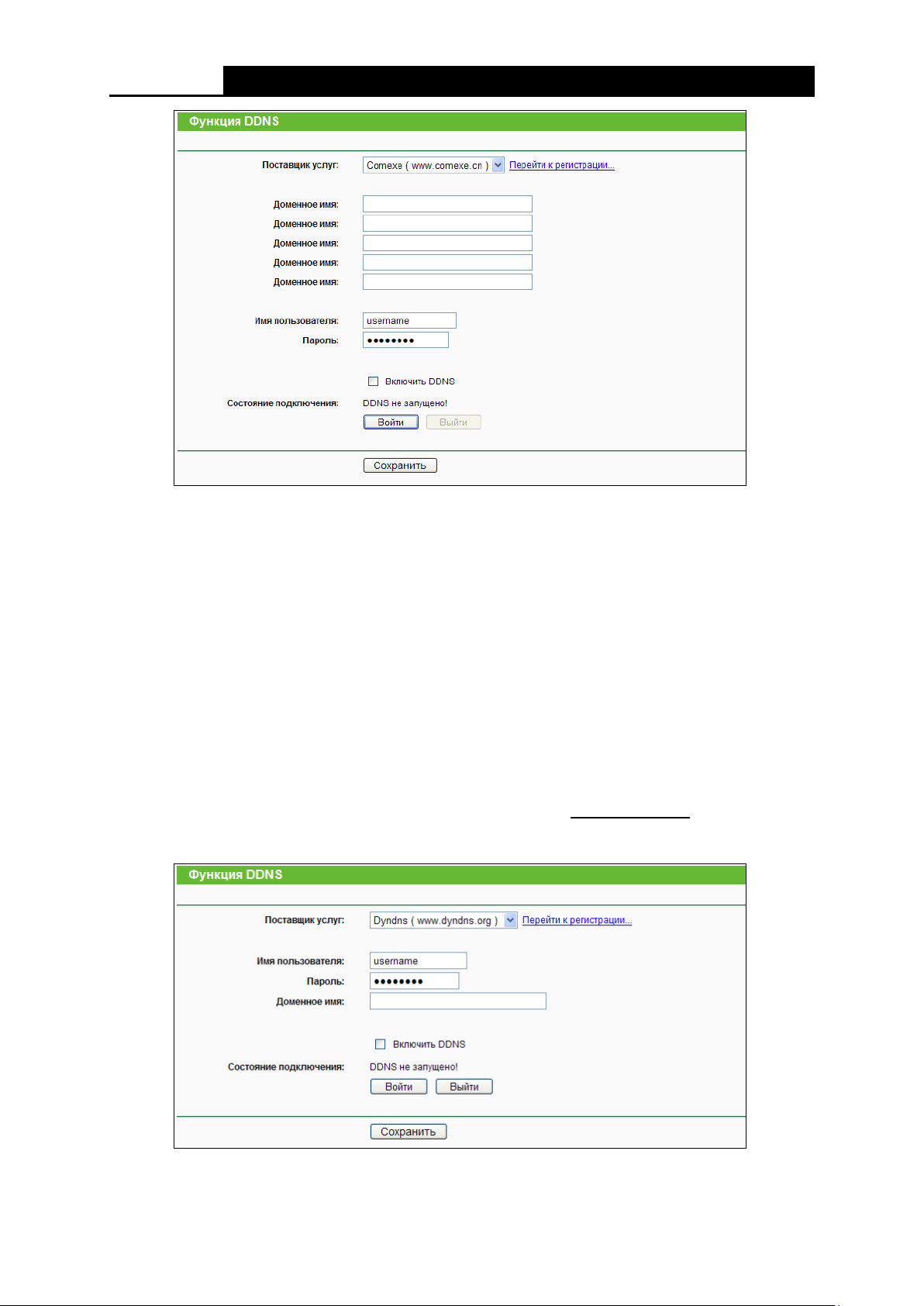
TL-MR3220
Беспроводной маршрутизатор серии N с поддержкой стандартов 3G/4G
Рис. 4-75 Настройки Comexe.cn DDNS
Для установки параметров DDNS необходимо выполнить следующие действия:
1. Доменное имя введите соответствующее значение, полученное от поставщика
Интернет-услуг.
2. Укажите Имя пользователя учетной записи.
3. Укажите Пароль учетной записи.
4. Нажмите кнопку Войти для входа в систему.
Состояние подключения - Отображается состояние подключения к сервису DDNS.
Нажмите кнопку Выйти, чтобы выйти из системы.
4.15.2 Dyndns.org DDNS
Если в качестве провайдера сервиса DDNS был выбран www.dyndns.org, появится окно
как показано на Рис. 4-76.
Рис. 4-76 Настройки Dyndns.org DDNS
- 86 -
Page 95

TL-MR3220
Беспроводной маршрутизатор серии N с поддержкой стандартов 3G/4G
Для установки параметров DDNS необходимо выполнить следующие действия:
1. Укажите Имя пользователя учетной записи.
2. Укажите Пароль учетной записи.
3. Укажите Доменное имя, полученное от провайдера сервиса DDNS.
4. Нажмите кнопку Войти для входа в систему.
Состояние подключения - Отображается состояние подключения к сервису DDNS.
Нажмите кнопку Выйти, чтобы выйти из системы.
4.15.3 No-ip.com DDNS
Если в качестве провайдера сервиса DDNS был выбран www.no-ip.com, появится окно
как показано на Рис. 4-77.
Рис. 4-77 Настройки No-ip.com DDNS
Для установки параметров DDNS необходимо выполнить следующие действия:
1. Укажите Имя пользователя учетной записи.
2. Укажите Пароль учетной записи.
3. Укажите Доменное имя, полученное от провайдера сервиса DDNS.
4. Нажмите кнопку Войти, чтобы войти в систему.
Состояние подключения - Отображается состояние подключения к сервису DDNS.
Нажмите кнопку Выйти, чтобы выйти из системы.
- 87 -
Page 96

TL-MR3220
Беспроводной маршрутизатор серии N с поддержкой стандартов 3G/4G
4.16 Системные инструменты
Рис. 4-78 Меню Системные инструменты
Меню Системные инструменты содержит следующие подменю – Настройка времени,
Диагностика, Обновление встроенного ПО, Заводские настройки, Резервная копия и
восстановление, Перезагрузка, Пароль, Системный журнал и Статистика. Для
настройки нужной функции выберите соответствующее меню. Ниже приводится подробное
описание по каждого из этих подменю.
4.16.1 Настройка времени
Выбрав меню Системные инструменты → Настройка времени, вы можете настраивать
параметры времени в окне, представленном на рисунке ниже.
Рис. 4-79 Настройка времени
Часовой пояс – Выберите часовой пояс.
Дата – Укажите дату в формате месяц/день/год.
Укажите Время в формате час/минута/секунда.
- 88 -
Page 97

TL-MR3220
Беспроводной маршрутизатор серии N с поддержкой стандартов 3G/4G
NTP-сервер 1/NTP-сервер 2 – Введите адрес или доменное имя NTP-сервера 1 или
NTP-сервера 2, после чего маршрутизатор получит параметры времени с NTP-сервера.
Кроме того, для некоторых встроенных NTP-серверов маршрутизатор может получать
значение времени автоматически при подключении к Интернет.
Поставьте галочку в поле Включить летнее время, чтобы включить функцию летнего
времени
Начало – Время, с которого начинается летнее время. Выберите месяц в первом поле,
неделю во втором поле, и время в третьем поле.
Конец – Время, когда заканчивается летнее время. Выберите месяц в первом поле,
неделю во втором поле, и время в третьем поле.
Состояние летнего времени – Отображает состояние, используется ли летнее время
или нет.
Чтобы настроить время в ручном режиме:
1. Выберите часовой пояс.
2. Укажите Дату в формате месяц/день/год.
3. Укажите Время в формате час/минута/секунда.
4. Нажмите кнопку Сохранить.
Чтобы настроить время автоматически:
1. Выберите часовой пояс.
2. Введите адрес или доменное имя NTP-сервера 1 или NTP-сервера 2.
3. Нажмите кнопку Получить время по Гринвичу, чтобы получать системное время
через Интернет при наличии подключения к нему.
Чтобы установить летнее время:
1. Поставьте галочку в ячейку Включить летнее время.
2. Выберите значение Начала летнего периода времени.
3. Выберите значение Конца летнего периода времени.
4. Для сохранения настроек, нажмите кнопку Сохранить.
Примечание:
1. Данная настройка будет использоваться для ряда функций с временным критерием,
например, для межсетевого экрана. Если значение времени не задано, эти функции не
- 89 -
Page 98
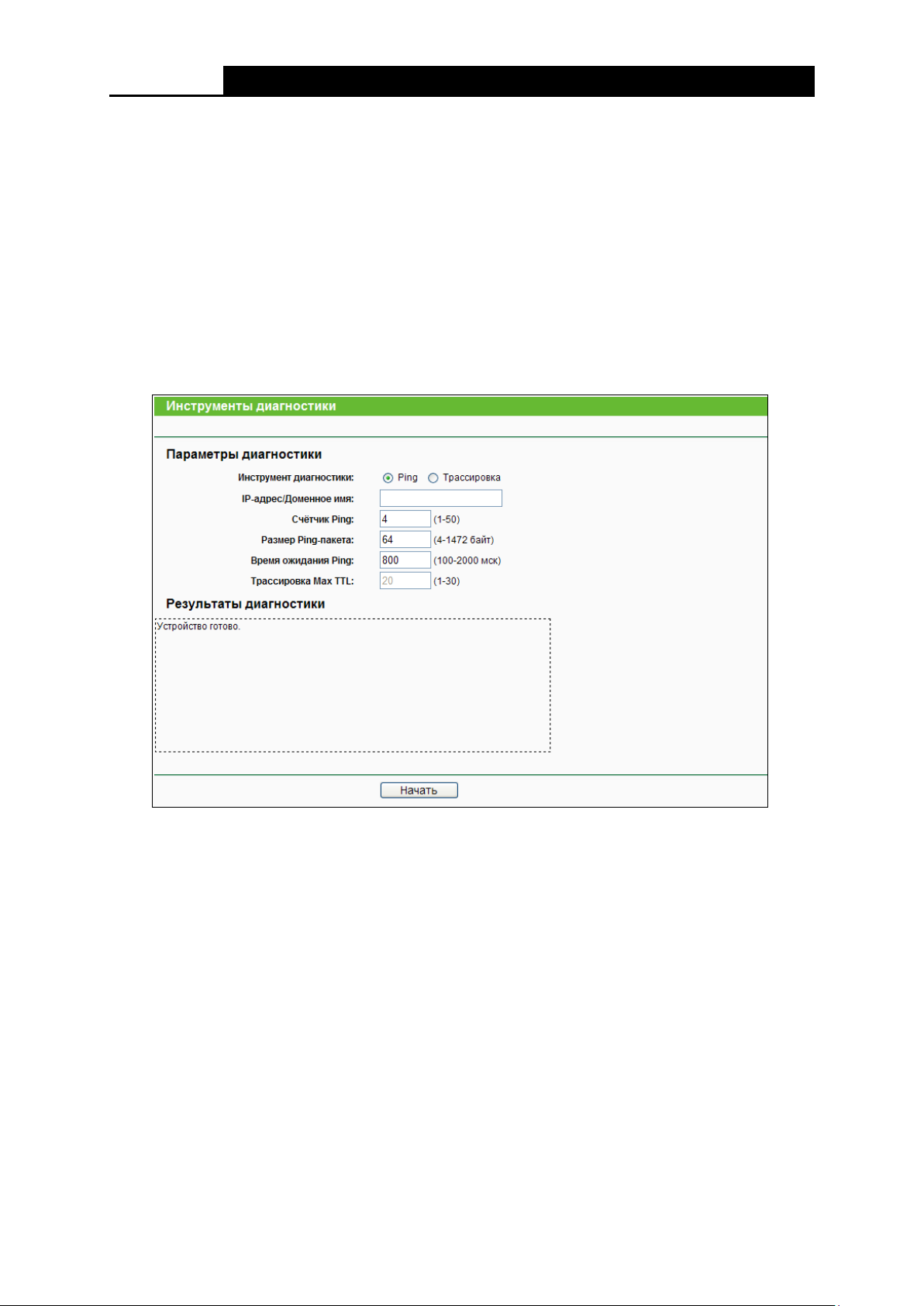
TL-MR3220
Беспроводной маршрутизатор серии N с поддержкой стандартов 3G/4G
будут работать. Таким образом, является крайне важным указать эти значения сразу
после входа в систему.
2. Настройки времени будут утеряны при выключении маршрутизатора.
3. При соответствующей настройке маршрутизатор будет получать среднее время по
Гринвичу через Интернет в автоматическом режиме.
4. Функция летнего времени вступает в силу одну минуту после ее включения.
4.16.2 Диагностика
Выбрав Системные инструменты → Диагностика, вы можете при помощи функций Ping
и Трассировка проверять работу сети (см. рисунок ниже).
Рис. 4-80 Инструменты диагностики
Инструмент диагностики – Для выбора необходимого инструмента нажмите
соответствующую радиокнопку.
Ping - Этот инструмент устраняет проблемы с подключением, достижимостью и
разрешением имени для конкретного узла или шлюза.
Трассировка – Этот инструмент производит проверку работы подключения.
Примечание:
Вы можете применять инструменты Ping/Трассировка для проверки IP-адреса или
доменного имени. Если проверка инструментами Ping/Трассировка в отношении
IP-адреса прошла успешно, но с доменным именем возникли проблемы, это может
означать проблему с разрешением имен. В этом случае следует убедиться, что
- 90 -
Page 99

TL-MR3220
Беспроводной маршрутизатор серии N с поддержкой стандартов 3G/4G
доменное имя, которое вы указываете, является разрешенным, используя для этого
DNS-запросы (Domain Name System – Служба доменных имен).
IP-адрес/ Доменное имя - Укажите IP-адрес или доменное имя компьютера,
подключение которого вы хотите проверить (к примеру http://www.tp-link.com
Счетчик Ping – Показывает число отправленных эхо-запросов.
Размер Ping-пакета – Указывает количество байтов данных к отправке.
Время ожидания Ping – Время ожидания ответа на эхо-запрос. Если в течение
указанного времени нет ответа, то время ожидания соединения превышено.
Трассировка Max TTL – Укажите максимальное количество отскоков (максимальное
значение TTL) на пути поиска конечной точки.
Нажмите кнопку Начать, чтобы начать процедуру диагностики.
В окне Результаты диагностики будут представлены результаты.
Если результат аналогичен результату, представленному на рисунке ниже, с подключением
к Интернет все в порядке.
).
Рис. 4-81 Результаты диагностики
Примечание:
Одновременно инструменты диагностики могут использоваться не более чем одним
пользователем. Параметры "Счётчик Ping", "Размер Ping-пакета" и "Время ожидания Ping"
явлются параметрами функции Ping, а "Макс. Трассировка TTL" параметром функции
Трассировки.
4.16.3 Обновление встроенного ПО
Выбрав Системные инструменты → Обновление встроенного ПО, вы можете обновить
встроенное ПО маршрутизатора (см. рисунок ниже).
- 91 -
Page 100

TL-MR3220
Беспроводной маршрутизатор серии N с поддержкой стандартов 3G/4G
Рис. 4-82 Обновление встроенного ПО
Версия прошивки – Текущая версия встроенного ПО.
Версия оборудования - Текущая версия аппаратной части. Версия, указанная в
файле обновления, и текущая версия должны совпадать.
Чтобы произвести обновление встроенного ПО маршрутизатора, необходимо
сделать следующее:
1. Скачайте последнюю версию файла обновления с нашего сайта
(http://www.tp-link.com
2. В поле Файл укажите или, нажав кнопку Обзор, выберите путь к файлу встроенного ПО,
сохраненного на вашем компьютере.
3. Нажмите кнопку Обновить.
Примечание:
1) Файлы обновлений находятся на сайте http://www.tp-link.com, откуда их можно скачать.
Следует производить обновления только тогда, когда новая версия содержит
необходимую вам функцию. Однако при возникновении проблем связанных с
маршрутизатором, а не его настройками, следует произвести обновление встроенного
ПО.
2) При обновлении встроенного ПО текущие настройки могут не сохраниться. Поэтому
прежде чем производить обновление, запишите сделанные вами настройки, чтобы их
можно было восстановить.
3) При обновлении прошивки не выключайте маршрутизатор и нажимайте кнопку Reset. В
противном случае устройство может быть повреждено.
).
4) По завершению обновления маршрутизатор автоматически выполнит перезагрузку.
4.16.4 Заводские настройки
Выбрав Системные инструменты → Заводские настройки, вы сможете вернуть
заводские настройки (см. рисунок ниже):
- 92 -
